Page 1
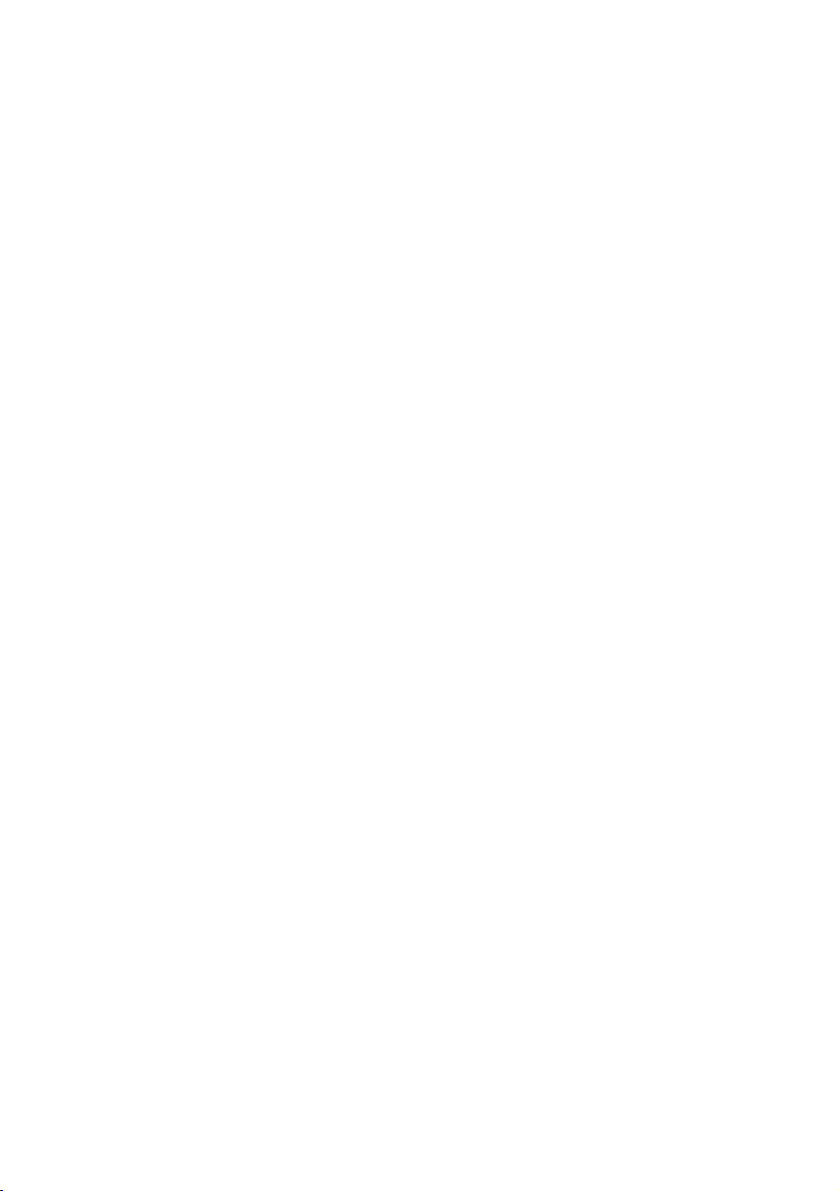
EN Note
The feature to hide and unhide
channels is not available in TVs
shipped after February 2012.
BG Забележка
Функцията за скриване и
показване на канали не е налична
при телевизори, пуснати на
пазара след февруари 2012 г.
CS Poznámka
Funkce skrývání a rušení skrývání
kanálů není u televizorů dodaných
po únoru 2012 dostupná.
DA Note
Funktionen til at skjule/vise kanaler
er ikke tilgængelig i tv’er, der leveres
efter februar 2012.
DE Hinweis
Die Funktion für das Ausblenden
und Einblenden von Sendern ist bei
Fernsehern nicht verfügbar, die nach
Februar 2012 ausgeliefert werden.
EL Σημείωση
Η δυνατότητα απόκρυψης
και εμφάνισης καναλιών δεν
διατίθεται στις τηλεοράσεις που
στάλθηκαν μετά τον Φεβρουάριο
του 2012.
ES Nota
La función para ocultar y mostrar
canales no está disponible en los
televisores distribuidos a partir de
febrero de 2012.
ET Märkus
Kanalite varjamise ja näitamise
funktsioon pole saadaval pärast
2012. aasta veebruari tarnitud
teleritele.
FI Huomautus
Kanavien piilotus- ja
esiintuontitoiminto ei ole
käytettävissä televisioissa, jotka on
toimitettu helmikuun 2012 jälkeen.
FR Remarque
La fonction de masquage et
d’affi chage des chaînes n’est pas
disponible sur les téléviseurs
commercialisés après février 2012.
GA Nóta
Níl an ghné chun cainéil a fholú
agus a dhífholú ar fáil i dteilifíseáin a
seoladh tar éis Feabhra 2012.
HR Napomena
Znač
ajka sakrivanja i otkrivanja
kanala nije dostupna na televizorima
isporučenim nakon veljače 2012.
HU Megjegyzés
A 2012 februárját követően
szállított televíziókészülékek nem
rendelkeznek a csatornákat elrejtőmegmutató funkcióval.
IT Nota
La funzione mostra/nascondi canali
non è disponibile nei televisori
consegnati dopo febbraio 2012.
KK Ескерту
2012 жылдың ақпанынан кейін
жіберілген теледидарларда
арналарды жасыру және көрсету
мүмкіндігі жоқ.
LV Piezīme
Kanālu slēpšanas un slēpto kanālu
parādīšanas funkcija nav pieejama
televizoros, kas ir piegādāti pēc
2012. gada februāra.
Page 2
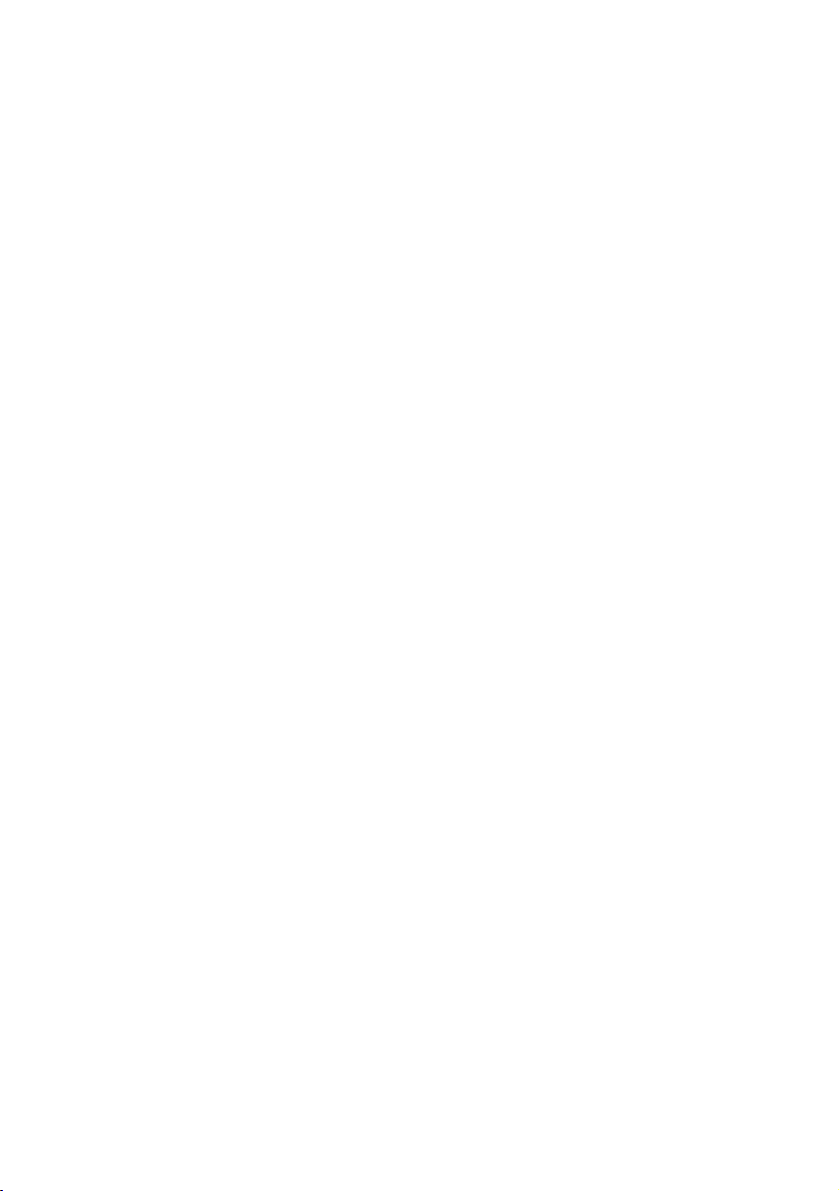
LT Pastaba
Televizoriuose, kurie buvo išsiųsti po
2012 m. vasario mėn., nėra funkcijos,
leidžiančios paslėpti ir rodyti kanalus.
SL Opomba
Funkcija za skrivanje in razkrivanje
kanalov ni na voljo pri televizorjih,
dobavljenih po februarju 2012.
NL Opmerking
De functie voor verbergen en
weergeven van zenders is niet
beschikbaar op TV’s die na februari
2012 zijn verzonden.
NO Merknad
Funksjonen for å vise og skjule
kanaler er ikke tilgjengelig i TV-er
utsendt etter februar 2012.
PL Uwaga
Funkcja ukrywania i pokazywania
kanałów jest niedostępna w
telewizorach wysłanych po lutym
2012 r.
PT Nota
A funcionalidade para ocultar e
mostrar canais não está disponível
nas TVs fornecidas após Fevereiro
de 2012.
RO Notă
Caracteristica de ascundere şi
de reafi şare a canalelor nu este
disponibilă la televizoarele livrate
după luna februarie 2012.
RU Примечание
Функция скрытия и отображения
каналов отсутствует в
телевизорах, поступивших в
продажу после февраля 2012 г.
SR Napomena
Funkcija sakrivanja i otkrivanja
kanala nije dostupna na televizorima
koji se isporučuju posle februara
2012.
SV Observera
Det går inte att gömma och
visa kanaler med TV-apparater
levererade efter februari 2012.
TH
หมายเหตุหมายเหตุ
คุณสมบัติสําหรับซ่อนและยกเลิกการ
ซ่อนช่อง ไม่มีในทีวีที่จําหน่ายหลังเดือน
กุมภาพันธ์ 2012
TR Not
Kanalların gizlenmesi ya da
gösterilmesi özelliği Şubat 2012
tarihinden sonra üretilen TV’lerde
mevcut değildir.
UK Примітка
Функція приховування та
відображення каналів відсутня
в телевізорах, що надійшли у
продаж після лютого 2012 р.
ﺔﻈﺣﻼﻣ AR
ﺓﺮﻓﻮﺘﻣ ﺮﻴﻏ ﺕﺍﻮﻨﻘﻟﺍ ﺭﺎﻬﻇﺇﻭ ءﺎﻔﺧﺇ ﺓﺰﻴﻣ ﻥﺇ
ﺮﻳﺍﺮﺒﻓ ﺪﻌﺑ ﺎﻬﻨﺤﺷ ﻢﺗ ﻲﺘﻟﺍ ﺯﺎﻔﻠﺘﻟﺍ ﺓﺰﻬﺟﺃ ﻲﻓ
.2012
SK Poznámka
Funkcia na skrytie a odkrytie
kanálov nie je k dispozícii v
televízoroch odoslaných po februári
2012.
Page 3
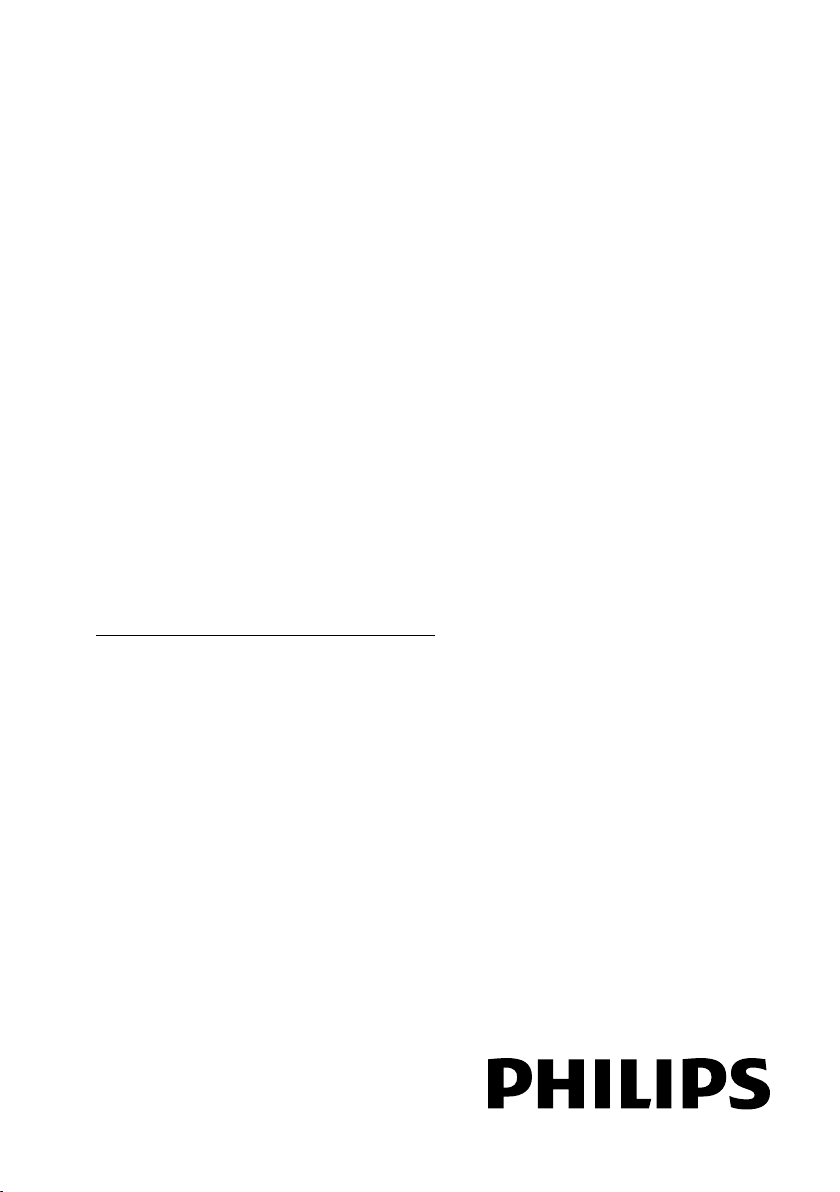
HU Felhasználói kézikönyv
Register your product and get support at
www.philips.com/welcome
32PFL66x6H
37PFL66x6H
40PFL66x6H
46PFL66x6H
55PFL66x6H
32PFL66x6K
37PFL66x6K
40PFL66x6K
46PFL66x6K
55PFL66x6K
32PFL66x6T
37PFL66x6T
40PFL66x6T
46PFL66x6T
55PFL66x6T
32PFL5806K
40PFL5806K
46PFL5806K
Page 4
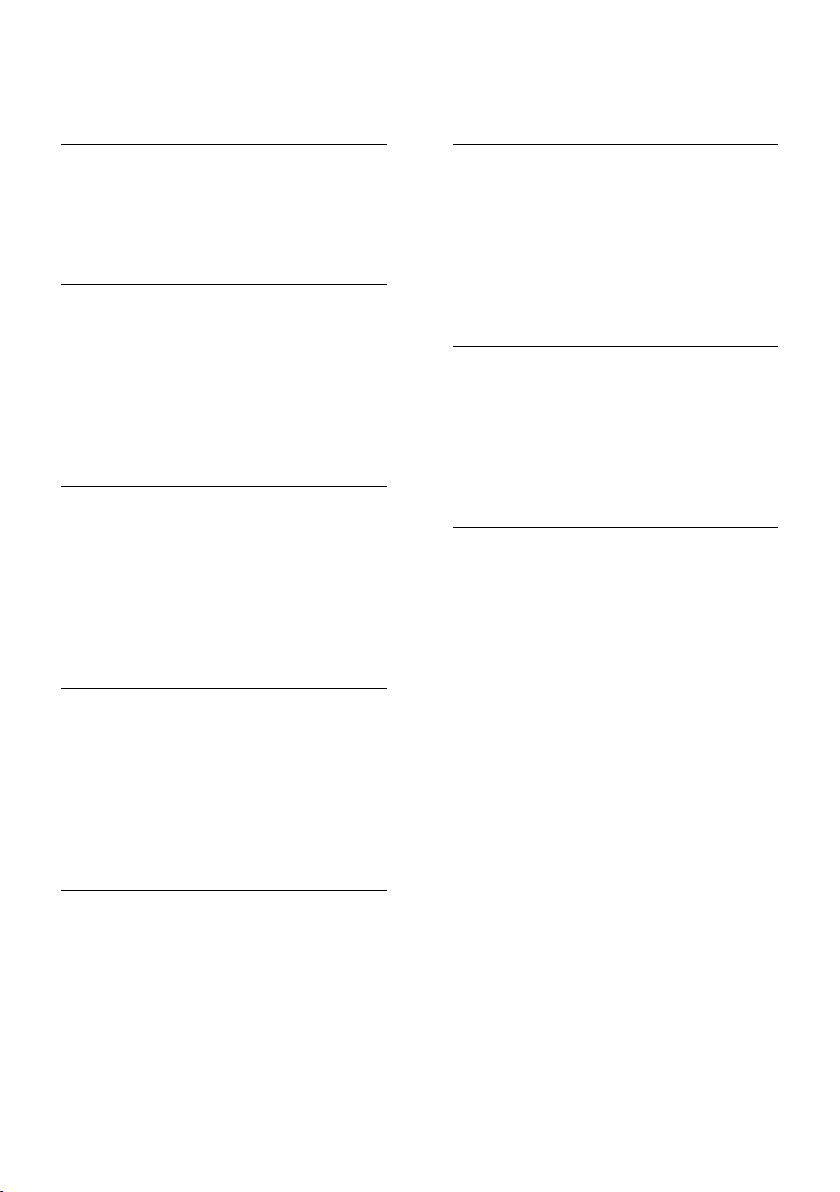
Tartalom
1 Kezdő lépések 3
TV-ismertető 3
Fontos! 6
Környezetvédelmi célkitűzések 8
A TV-készülék elhelyezése 9
Súgó és támogatás 10
2 A TV-készülék használata 11
Vezérlők 11
TV-nézés 14
TV-nézés csatlakoztatott készülékről 17
Ambilight 19
A számítógép böngészése DLNA-n
keresztül 20
A Net TV böngészése 22
Online videokölcsönzés 24
3 A TV-készülék fejlett funkciói 27
TV-nézés felfüggesztése 27
TV-műsorok felvétele 28
A HbbTV használata 31
A teletext megtekintése 32
Zárak és időzítők beállítása 34
Feliratok megjelenítése 35
Scenea-kép megjelenítése 36
Az EasyLink használata 36
4 A TV-készülék beállítása 40
Beállítások asszisztens 40
Kép és hang 40
Csatornák 41
A menü nyelve 46
Univerzális hozzáférés beállítása 46
Egyéb beállítások 47
A szoftver frissítése 47
A TV újrahangolása 49
5 A TV csatlakoztatása 50
6 Hibakeresés 65
Kapcsolat a Philips céggel 65
Általános problémák 65
TV-csatornák 66
Kép 66
Hang 67
HDMI 67
USB 67
Hálózat 68
7 Termékleírás 69
Tápellátás és vétel 69
Kijelző és a hang 69
Képernyőfelbontások 69
Multimédia 70
Csatlakoztathatóság 71
Méretek 71
Súgó verziója 73
8 Tárgymutató 74
Kábelek 50
Eszközök csatlakoztatása 51
További eszközök csatlakoztatása 58
Számítógépek és internet 60
Általános interfész 63
HU 2
Page 5

Magyar
1 Kezdő lépések
TV-ismertető
Távvezérlő
A hangerőszint beállítása.
TV-csatornák közötti váltás.
A Keresés menü megnyitása, illetve bezárása
A Keresés menüben érhető el a csatornák
listája.
A Beállítás menü megnyitása, illetve bezárása
A Beállítás menüben érhetők el a gyakran
használt beállítások.
A főmenü megnyitása, illetve bezárása
A főmenüben érhetők el a csatlakoztatott
eszközök, a kép- és hangbeállítások, valamint
más hasznos funkciók.
A Forrás menümegnyitása, illetve bezárása
A Forrás menüben érhetők el a
csatlakoztatott készülékek.
A Szöveg menü megnyitása, illetve bezárása
A Szöveg menüben érhető el a híreket és
információkat kínáló teletext funkció.
Az Opciók menü megnyitása, illetve
bezárása
Az Opciók menü a TV-csatornák és
programok egyszerűen kezelhető beállításait
tartalmazza.
HU 3
Page 6
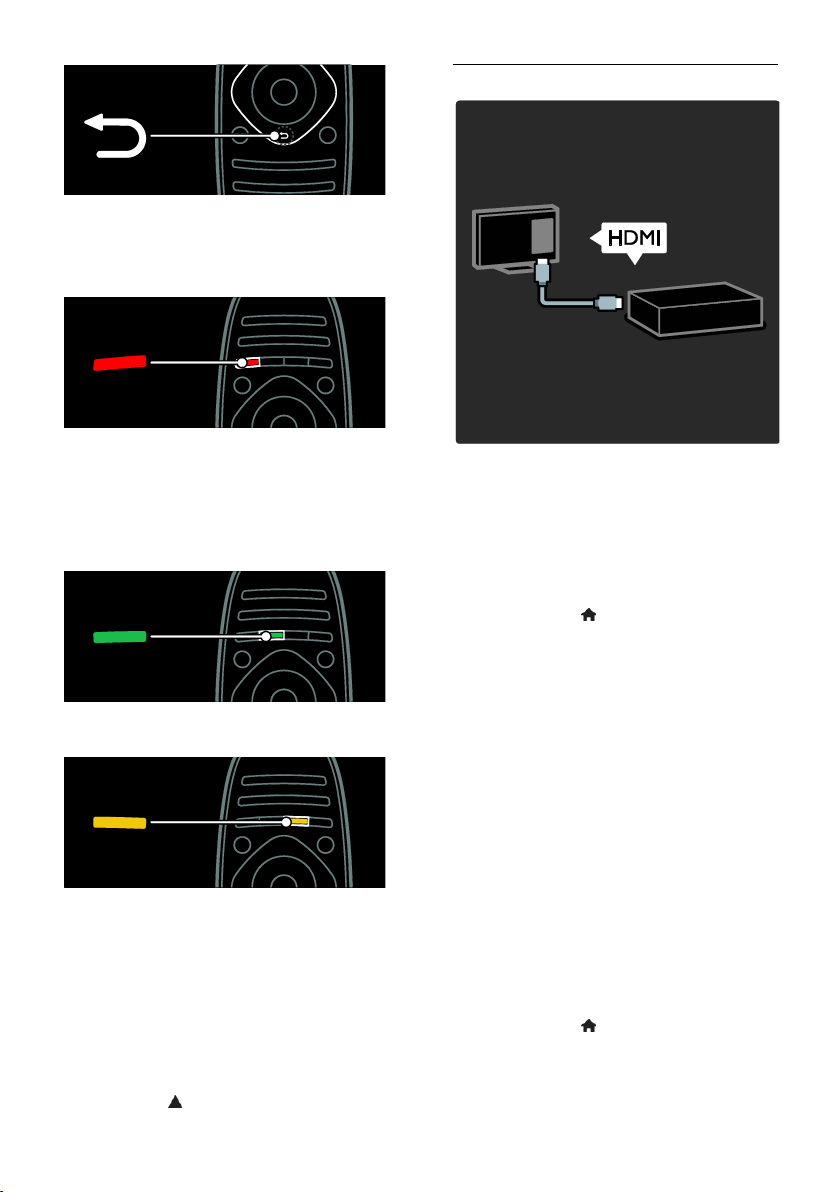
Visszatérés az előző menüoldalra, illetve
kilépés a TV adott funkciójából
Tartsa lenyomva a TV-nézéshez történő
visszatéréshez.
Eszközök csatlakoztatása
A piros menüpont kiválasztása, a digitális
Interaktív TV-szolgáltatások* elérése, illetve
televíziós bemutató videoklipek
megjelenítése
*Csak egyes típusok esetében áll
rendelkezésre.
A zöld menüpont kiválasztása, illetve az
energiatakarékos beállítások elérése
A sárga menüpont kiválasztása, illetve az
elektronikus felhasználói kézikönyv elérése.
További tudnivalók a távvezérlővel
kapcsolatban: A TV-készülék használata >
Vezérlők > Távvezérlő (Oldal 11).
Másik lehetőségként keresse meg a
tárgymutatóban a következő bejegyzést:
Keresés...
A következő TV-ismertető kiválasztásához
nyomja meg a gombot.
A lehető legjobb kép- és hangminőség
eléréséhez DVD-lejátszót, Blue-ray lejátszót,
illetve játékkonzolt a HDMI (TM) csatlakozó
segítségével csatlakoztasson a készülékhez.
Ha nem EasyLink-kompatibilis készüléket
szeretne használni, vegye fel azt a
főmenüben.
1. Nyomja meg a > [Készülékek
hozzáadása]gombot.
2. Kövesse a képernyőn megjelenő
utasításokat.
Megjegyzés: Ha a készülék a TV-csatlakozás
kiválasztását kéri, válassza ki a készülék által
használt csatlakozót. A csatlakoztatásról a
következő részben olvashat bővebben: A TV
csatlakoztatása > Eszközök csatlakoztatása
(Oldal 51).
Ha a TV-készülékhez EasyLink- vagy HDMICEC (HDMI-Consumer Electronic Control)
kompatibilis készüléket csatlakoztat, a
készülék automatikusan megjelenik a
főképernyőn, amikor mindkét készülék be
van kapcsolva.
Csatlakoztatott készülék képének
megjelenítése
1. Nyomja meg a gombot.
2. Válassza ki az újonnan felvett készülék
ikonját.
HU 4
Page 7
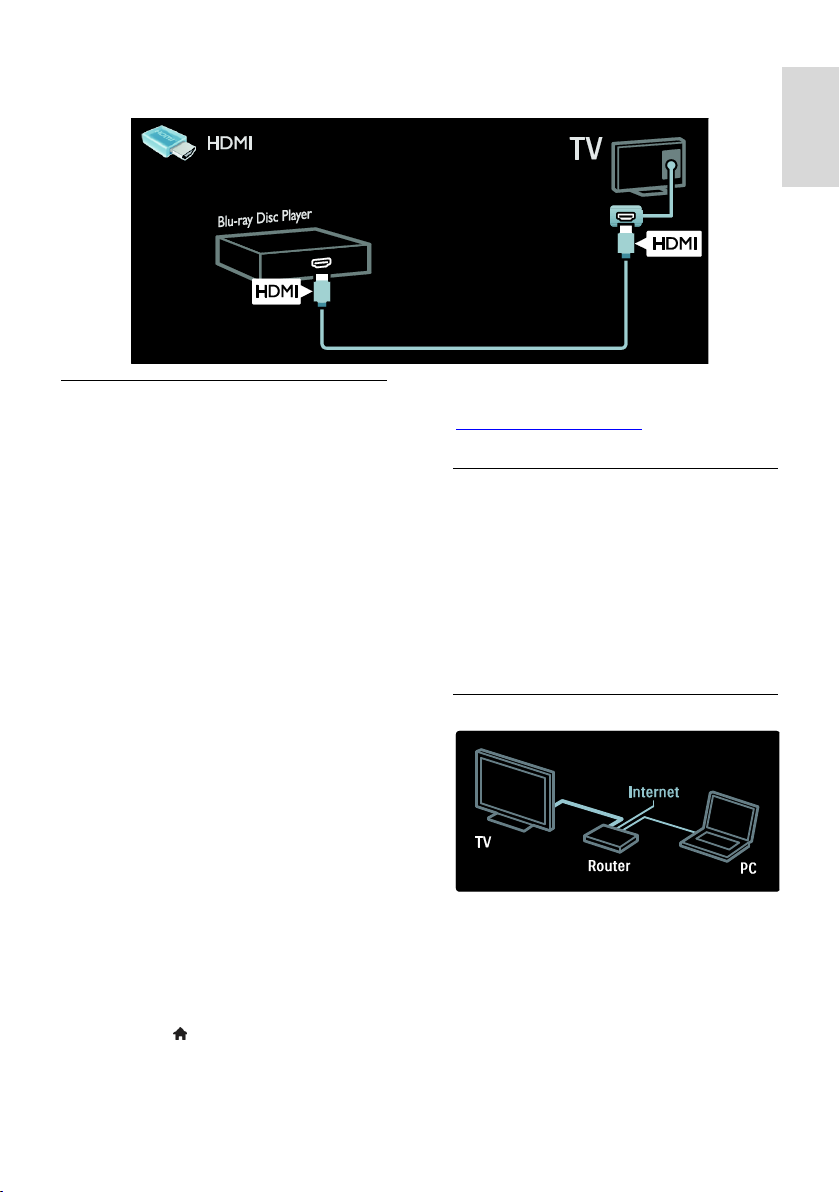
Magyar
A készülékek csatlakoztatásáról A TV-készülék csatlakoztatása > Eszközök csatlakoztatása című
részben talál részletes ismertetést.
Nagyfelbontású (HD) TV
Nagyfelbontású (HD) képminőséget HDműsorok megtekintésekor tapasztalhat.
A hagyományos felbontású (SD) műsorokat
normál képminőségben tekintheti meg.
HD minőségű videotartalmat például a
következő módokon tekinthet meg:
Blu-ray lemezt játszó lejátszó, amely
HDMI-csatlakozón keresztül csatlakozik
DVD-lemezt játszó felkonvertálható
DVD-lejátszó, amely HDMI-csatlakozón
keresztül csatlakozik
Földi sugárzású HD-szolgáltató (DVB-T
MPEG4)
HDMI-csatlakozón keresztül csatlakozó
digitális HD-vevőkészülék, amely
kábeltelevíziós vagy műholdas
műsorszolgáltató társaságtól érkező
HD-tartalmat játszik le
A DVB-C hálózaton található HD-
csatorna
HD-játékot lejátszó HD-játékkonzol (pl.
Xbox 360 vagy PlayStation 3), amely
HDMI-csatlakozón keresztül csatlakozik
HD videoklip
A HD TV lenyűgöző élességének és
képminőségének megtapasztalásához
tekintse meg a nagyfelbontású videoklipet a
főmenüből.
Nyomja meg a ([Beállítás])
gombot.[Bemutatók megtekintése]
A Bemutatók megtekintése gomb a Beállítás
menü második oldalán található.
Az országában elérhető HD-csatornákról a
Philips helyi forgalmazójánál, illetve a
www.philips.com/support webhelyen
tájékozódhat.
Ambilight
*Csak egyes típusok esetében áll
rendelkezésre.
Az Ambilight pihentető vizuális élményt kínál.
Ez a funkció automatikusan a TV képének
megfelelően szabályozza a színt és a
fényerőt.
További tudnivalók: A TV-készülék
használata > Ambilight (Oldal 19).
Hálózat
A TV-készüléket otthoni hálózathoz
csatlakoztathatja, és zenét, fotókat vagy
videókat játszhat le a hálózatban lévő
számítógépről vagy más médiakiszolgálóról.
További tudnivalók: A TV-készülék
csatlakoztatása > Számítógépek és az
internet (Oldal 60).
HU 5
Page 8
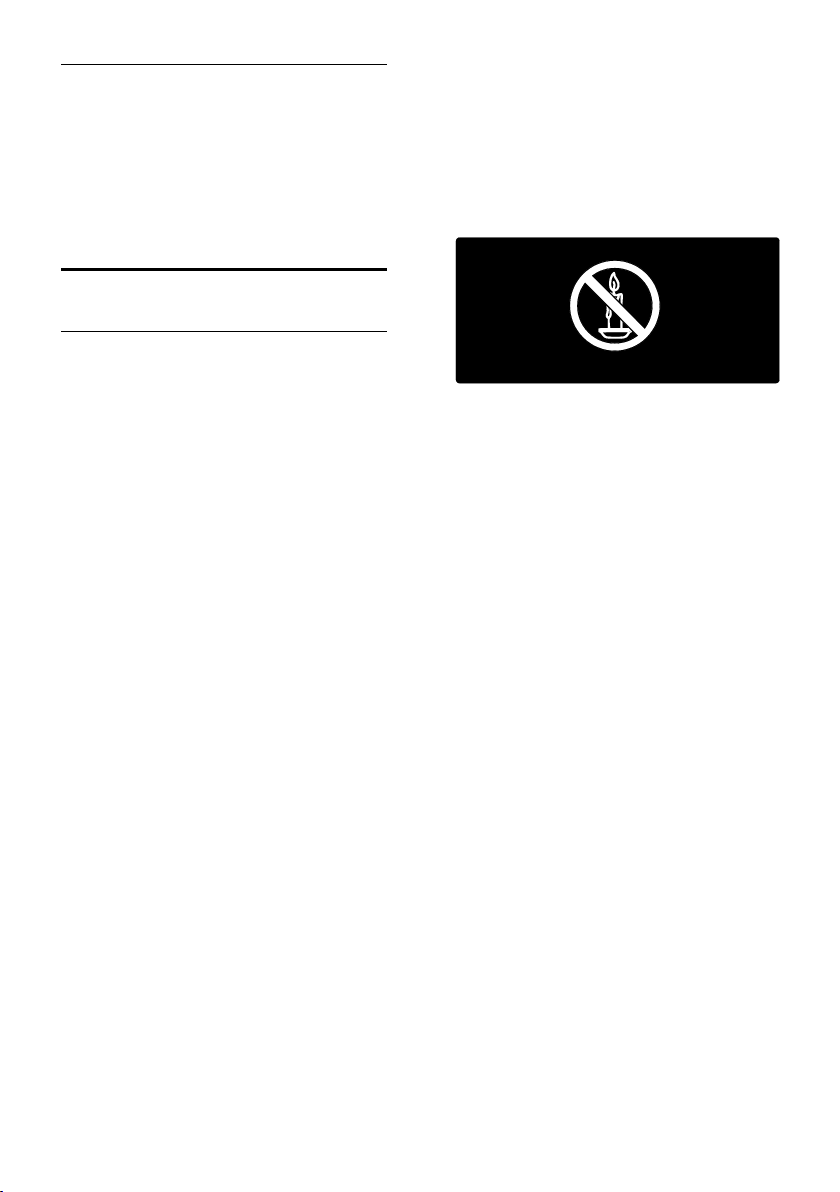
Net TV
Ha otthoni hálózata csatlakozik az
internethez, a TV-készüléket csatlakoztathatja
a Net TV szolgáltatáshoz. A Net TV filmeket,
képeket, zeneszámokat stb. kínál.
További tudnivalók: A TV-készülék
használata > Tallózás a Net TV-n (Oldal
22).
Fontos!
Biztonság
A TV-készülék használata előtt figyelmesen
olvassa el az összes utasítást. A garancia nem
terjed ki azokra a hibákra, amelyek az
utasítások figyelmen kívül hagyása miatt
keletkeztek.
Áramütés veszélye vagy tűzveszély!
Soha ne érje a készüléket csapadék vagy
víz. Soha ne helyezzen a készülék
közelébe folyadékot tartalmazó edényt,
például vázát. Ha a készülékre vagy a
készülékbe folyadék kerülne, azonnal
húzza ki az elektromos hálózati
csatlakozót. Használat előtt vizsgáltassa
meg a TV-készüléket a Philips
vevőszolgálattal.
Ha a TV-készüléket elforgatja, ügyeljen
arra, hogy a tápkábel ne feszüljön meg.
A tápkábel feszülése esetén a
csatlakozások meglazulhatnak, és szikra
keletkezhet.
A TV áramtalanításához húzza ki a
csatlakozódugót. A hálózati kábel
eltávolításakor soha ne a kábelt, hanem
a csatlakozódugót fogja. Ügyeljen rá,
hogy mindig teljes mértékben
hozzáférjen a csatlakozódugóhoz, a
hálózati kábelhez és a hálózati
dugaszolóaljzathoz.
Soha ne helyezzen tárgyakat a készülék
szellőzőibe vagy egyéb nyílásaiba.
Soha ne tegye ki a készüléket, a
távvezérlőt vagy az elemeket nyílt láng
vagy hőforrás hatásának, például
közvetlen napfénynek. A tűzveszély
elkerülése érdekében ne helyezzen a
TV-készülék, a távvezérlő és az elemek
közelébe gyertyát vagy egyéb nyílt
lángot.
Rövidzárlat veszélye vagy tűzveszély!
Soha ne tegye ki a távvezérlőt vagy az
elemeket esővíz, víz vagy erős hő
hatásának.
Soha ne erőltesse a tápcsatlakozók
csatlakoztatását vagy eltávolítását. A
kilazult tápcsatlakozók szikrát vagy tüzet
okozhatnak.
Sérülésveszély vagy a TV károsodásának
veszélye!
25 kg-nál (55 fontnál) nagyobb tömegű
TV-készülék felemeléséhez és kézben
történő szállításához két ember
szükséges.
Ha a készüléket állványra helyezi,
kizárólag a készülékhez mellékelt
állványt használja. Az állványt erősen
rögzítse a TV-készülékhez. A készüléket
olyan sima, vízszintes felületre helyezze,
amely elbírja a TV-készülék és az állvány
együttes súlyát.
Ha a készüléket falra szereli, olyan fali
szerelvényt válasszon, amely elbírja a
TV-készülék súlyát. A fali szerelvényt
olyan falfelületre rögzítse, amely elbírja a
TV-készülék és a szerelvény együttes
súlyát. A Koninklijke Philips Electronics
N.V. nem vállal felelősséget a helytelen
falra rögzítésből adódó balesetért,
sérülésekért és károkért.
Ha tárolni szeretné a TV-t, szerelje le
róla az állványt. Soha ne fektesse a
hátára a TV-t úgy, hogy rajta van az
állvány.
HU 6
Page 9
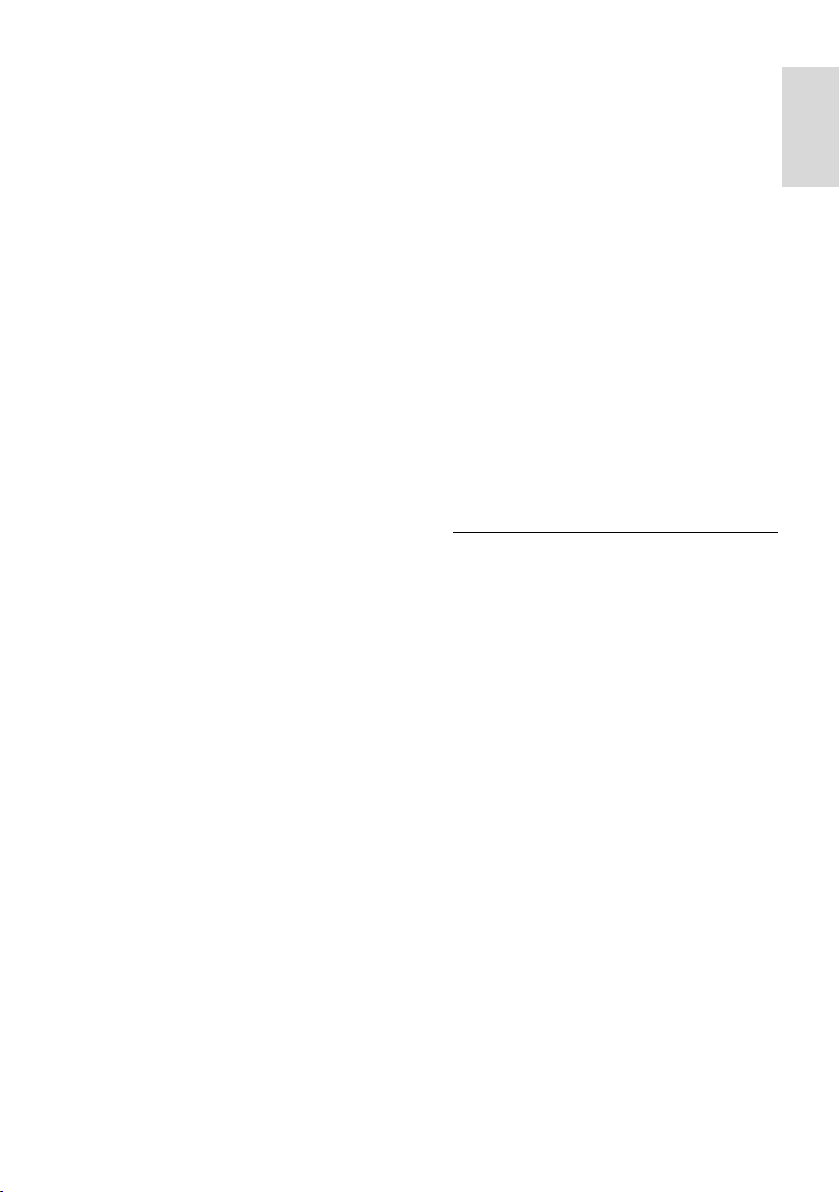
Magyar
Mielőtt csatlakoztatná a TV-készüléket a
hálózati aljzathoz, győződjön meg arról,
hogy a hálózati feszültség megfelel a TVkészülék hátulján feltüntetett értéknek.
Eltérő feszültségérték esetén soha ne
csatlakoztassa a TV-készüléket a hálózati
aljzathoz.
A termék egyes részei üvegből is
készülhettek. A sérülések és károk
elkerülése érdekében óvatosan kezelje a
készüléket.
Gyermekek sérülésének veszélye!
Kövesse a következő óvintézkedéseket, hogy
a gyermekek sérülésének elkerülése
érdekében megelőzze a TV-készülék
felborulását:
Soha ne helyezze a TV-készüléket olyan
felületre, amely terítővel vagy más olyan
anyaggal van leborítva, amely lerántható.
Győződjön meg arról, hogy a TV-
készülék egyik része sem lóg túl az
alátámasztási felület szélén.
Ha a TV-készüléket magas bútorra (pl.
könyvespolcra) helyezi, győződjön meg
arról, hogy mind a bútor, mind a TVkészülék rögzítve van a falhoz vagy más
alkalmas tárgyhoz.
Tanítsa meg a gyermekeknek, hogy
milyen veszélyekkel jár, ha a TV-készülék
eléréséhez felmásznak a bútorra.
Az elemek lenyelésének veszélye!
A készülék vagy annak távirányítója
gombelemet tartalmazhat, amely
könnyen lenyelhető. Minden esetben
tartsa az elemet gyermekektől távol!
Túlmelegedés veszélye!
A TV-készüléket soha ne helyezze túl
szűk helyre. A megfelelő szellőzés
érdekében mindig hagyjon legalább 10
cm szabad helyet a TV-készülék körül.
Ügyeljen arra, hogy függöny vagy egyéb
tárgy soha ne takarja el a készülék
szellőzőnyílásait.
Sérülésveszély, tűzveszély vagy a tápkábel
sérülésének veszélye!
Soha ne helyezze a TV-készüléket vagy
más tárgyat a tápkábelre.
Villámlással járó vihar előtt húzza ki TV-
készülék és tápkábelét és az antennát.
Villámlással járó viharok közben ne
érintse meg a TV-készülék részeit, a
tápkábelt vagy az antennakábelt.
Halláskárosodás veszélye!
Ne használja a fülhallgatót vagy a
fejhallgatót nagy hangerővel vagy túl
hosszú ideig.
Alacsony hőmérséklet
Ha a TV-készüléket 5 °C (41 °F) alatti
hőmérsékleten szállítja, akkor a TVkészülék kicsomagolása után várjon,
amíg a TV hőmérséklete eléri a
környezet hőmérsékletét, és csak ezután
dugja be a TV tápkábelét a hálózati
aljzatba.
Képernyő ápolása
A TV-képernyő károsodásának veszélye!
A képernyőhöz soha ne érintsen
tárgyakat, azt ne nyomja meg, ne
dörzsölje vagy ütögesse.
Tisztítás előtt húzza ki a dugót az
aljzatból.
A TV-készülék és a keret tisztításához
puha, nedves törlőt használjon. A
készülék tisztításához soha ne használjon
oldószereket, például alkoholt,
vegyszereket vagy háztartási
tisztítószereket.
A deformálódás és a színvesztés
elkerülése érdekében a vízcseppeket
rögtön törölje le.
Amennyire lehetséges, kerülje az
állóképek megjelenítését. Az állóképek
olyan képek, amelyek huzamosabb ideig
a képernyőn maradnak. Állóképek
például a képernyőn megjelenő menük,
a fekete sávok, a megjelenített idő stb.
Ha nem lehet elkerülni állóképek
megjelenítését, a képernyő megóvása
érdekében csökkentse a kontrasztot és
a fényerőt.
HU 7
Page 10
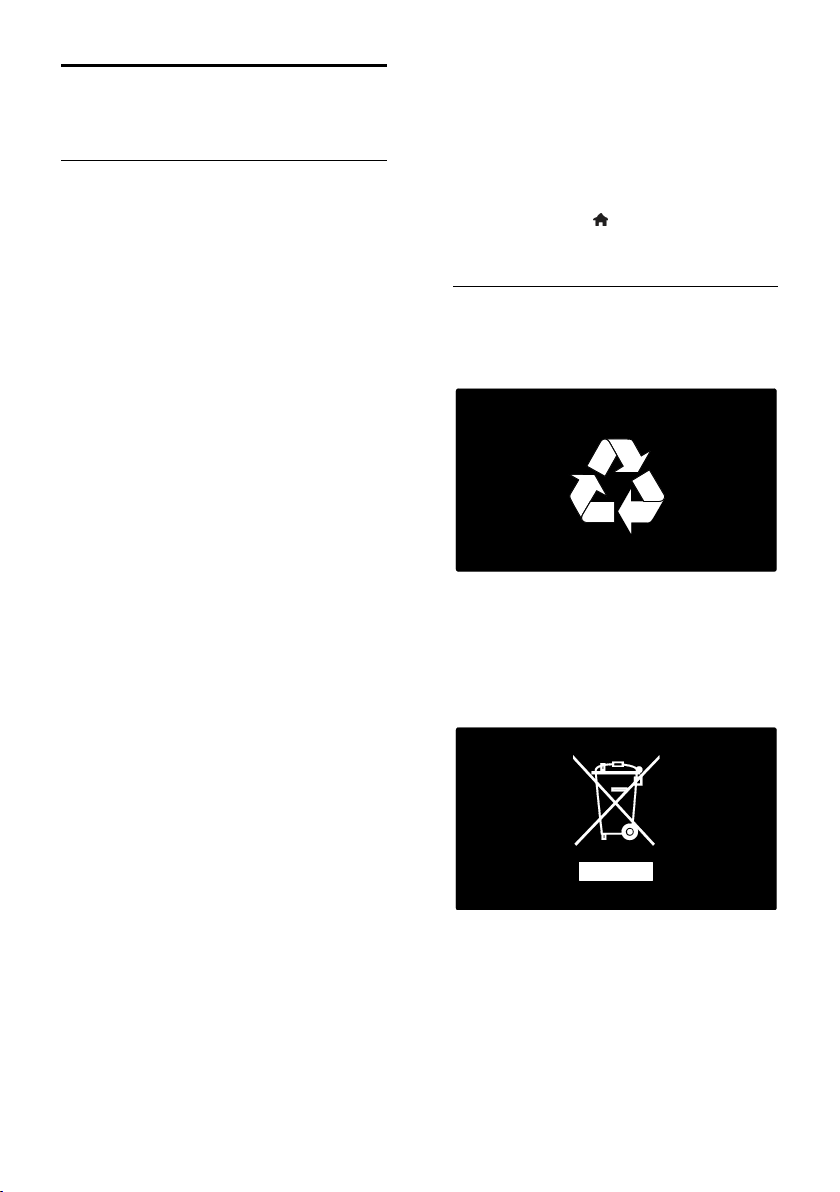
Környezetvédelmi célkitűzések
Energiafelhasználási hatékonyság
A Philips folyamatosan szem előtt tartja, hogy
innovatív fogyasztói termékeinek káros
környezeti hatásait visszaszorítsa. A gyártás
során a környezeti fejlesztésre irányuló
erőfeszítéseink a káros anyagok
mennyiségének csökkentését, az
energiahatékony felhasználást, a
hulladékkezelésre vonatkozó tájékoztatást és
a termék újrahasznosítását célozzák.
Az energiatakarékossági beállítások elérése:
TV-nézés közben nyomja meg a zöld
gombot a távirányítón.
Az energiatakarékossági beállítások közé
tartoznak a következők:
Energiatakarékos képbeállítások: Több
olyan képbeállítást is használhat, amelyek
csökkentik az energiafogyasztást. TVnézés közben nyomja meg a zöld
gombot, és válassza az [Energiatak.]
beállítást.
Bekapcsológomb: A
bekapcsológombbal teljesen
megszüntetheti a TV áramfelvételét. Ez
a gomb a készülék alján található.
Képernyő kikapcsolása: ha csak a TV
hangját szeretné hallgatni, kikapcsolhatja
a TV képernyőjét. A többi funkció
továbbra is a szokásos módon működik.
Fényérzékelő: A beépített
környezetifény-érzékelő csökkenti a TV-
képernyő fényerejét, ha a környezeti
fény mennyisége csökken.
Alacsony készenléti energiafelvétel: A
speciális tápáramkör a TV-készülék
áramfogyasztását rendkívül alacsony
szintre csökkenti, ugyanakkor megtartja
a folyamatos készenléti funkciót.
Energiagazdálkodás: A TV-készülék
speciális energiagazdálkodása garantálja
a lehető leghatékonyabb
energiafelhasználást.
Ha szeretné megtekinteni, hogy miként
befolyásolják személyes TV-beállításai a
TV relatív energiafogyasztását, akkor
nyomja meg a gombot, és válassza a
[Beállítás] > [Bemutatók megtekintése]
> [Active Control] lehetőséget.
A használat befejezése
Ez a termék kiváló minőségű anyagok és
alkatrészek felhasználásával készült, amelyek
újrahasznosíthatók és újra felhasználhatók.
A termékhez kapcsolódó áthúzott kerekes
kuka szimbólum azt jelenti, hogy a termékre
vonatkozik a 2002/96/EK európai irányelv.
Tájékozódjon az elektromos és elektronikus
termékek szelektív hulladékként történő
gyűjtésének helyi feltételeiről.
Cselekedjen a helyi törvényeknek
megfelelően, és a kiselejtezett készülékeket
gyűjtse elkülönítve a lakossági hulladéktól. A
feleslegessé vált készülék helyes
kiselejtezésével segít megelőzni a környezet
és az emberi egészség károsodását.
HU 8
Page 11
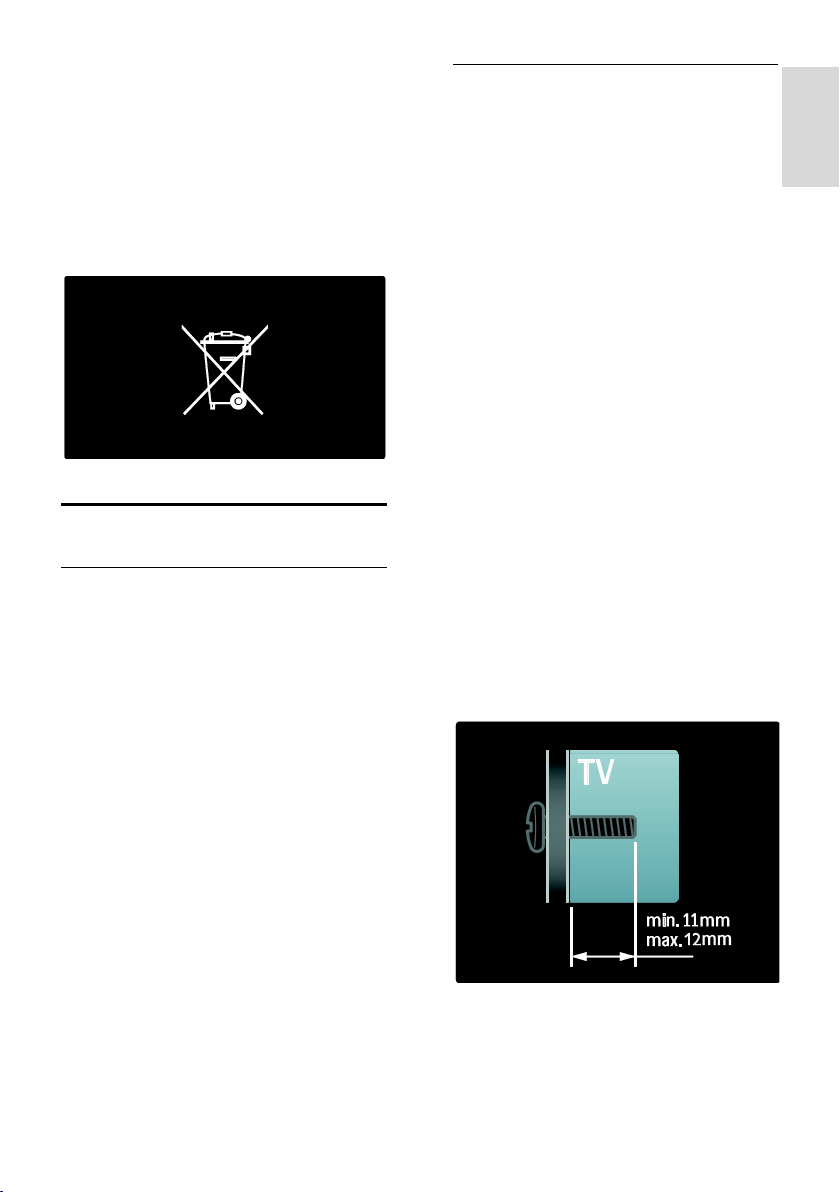
Magyar
A termék akkumulátorai megfelelnek a
2006/66/EK európai irányelv
követelményeinek, ezért ne kezelje ezeket
háztartási hulladékként. Tájékozódjon az
akkumulátorok szelektív hulladékkezelésére
vonatkozó helyi szabályozásokról, mivel a
feleslegessé vált akkumulátorok helyes
kiselejtezésével segít megelőzni a környezet
és az emberi egészség károsodását.
A TV-készülék elhelyezése
Elhelyezés
A készülék elhelyezése előtt olvassa el
az összes biztonsági figyelmeztetést.
Lásd: Bevezetés > Fontos > Biztonság
(Oldal 6).
Úgy helyezze el a készüléket, hogy a
képernyőre ne essen közvetlen fény.
A TV-nézés ideális távolsága a
képernyőátló távolságának
háromszorosa. Ha például a TV
képernyőátlójának mérete 46" (116 cm),
az ideális TV-nézési távolság a
képernyőtől számított 3,5 méter.
Ülés közben szemének egy szintben kell
lennie a képernyő közepével.
Állvány vagy falra szerelhető tartó
A tv legmegfelelőbb elhelyezéséhez
használjon falra szerelhető tartót vagy
állványt.
1. Válassza a [Preferenciák] menü [TV
elhelyezése] pontját.
2. Válassza a [TV-állványon] vagy a [Falra
szer.] lehetőséget, majd nyomja meg az OK
gombot.
Falra szerelés
Figyelmeztetés: Tartson be a tv-tartóhoz
mellékelt minden utasítást. A Koninklijke
Philips Electronics N.V. nem vállal
felelősséget a tv helytelen rögzítéséből
adódó balesetért, sérülésekért és károkért.
A tv tartóra helyezése előtti teendők:
Vásároljon Philips tv-tartót vagy
kompatibilis tartót.
Bizonyos modellek esetében el kell
távolítani a falra szerelhető tartó
furatainak kupakját a tv hátuljáról.
A csatlakozók megsérülésének
elkerülése érdekében hagyjon legalább
5,5 cm szabad helyet a tv hátuljánál.
Az alábbi listából kiválaszthatja a tv-
képernyő méretéhez megfelelő típusú,
kompatibilis fali tartószerkezetet:
81 cm / 32": 200 mm x 200 mm, M6
94 cm / 37": 200 mm x 200 mm, M6
102 cm / 40": 400 mm x 400 mm, M6
117 cm / 46": 400 mm x 400 mm, M6
140 cm / 55": 400 mm x 400 mm, M8
A csavar hossza
A tv falra szerelése előtt úgy tudja
megállapítani a csavar megfelelő hosszát,
hogy a falra szerelhető tartó vastagságát
hozzáadja a csavar hosszához.
32–46"-es tv esetében:
HU 9
Page 12
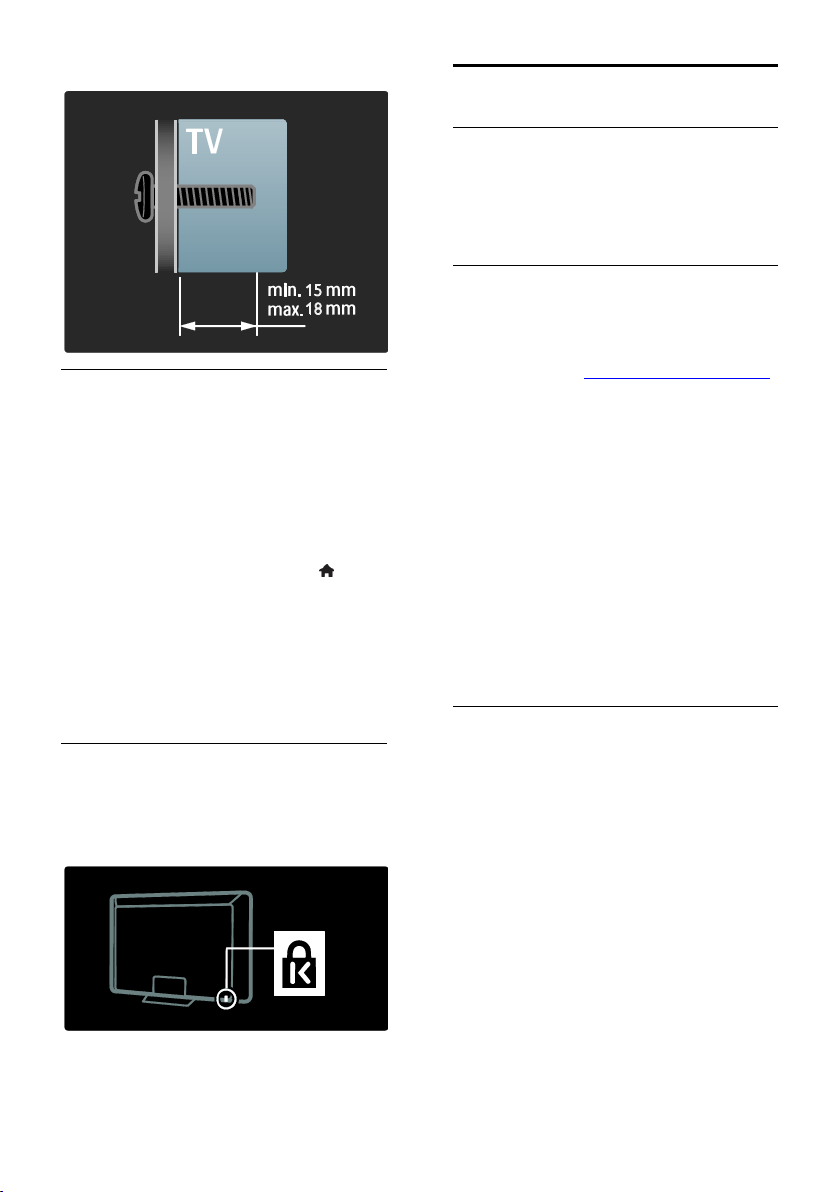
55"-os tv esetében:
Elhelyezkedés
A TV-készülék helyének megfelelő TVbeállítások széles skálája áll rendelkezésre.
Bolt vagy Otthon üzemmód
Ha a TV-készülék helyét Otthon módra
állítja, az összes beállítás elérhetővé válik. A
Bolt mód esetén csak néhány beállítás
érhető el.
1. TV-nézés közben nyomja meg az
gombot.
2. Válassza a következőket: [Beállítás] >
[TV-beállítások] > [Preferenciák].
3. Válassza az [Hely], [Otthon] vagy az
[Bolt] lehetőséget, majd nyomja meg az OK
gombot.
4. Kapcsolja be ismét a készüléket.
A TV-készülék lezárása
A TV-készülék hátoldalán található egy
Kensington típusú biztonsági nyílás. A TVkészülék biztonsága érdekében vásároljon
Kensington lopásgátló zárat (nem tartozék).
Súgó és támogatás
A súgó használata
A képernyőn megjelenő [Súgó] a főmenüből
érhető el a sárga gomb megnyomásával.
A [Súgó] menü és a TV menüje között is a
sárga gomb megnyomásával válthat.
Online terméktámogatás
Ha a képernyőn megjelenő [Súgó] nem
tartalmazza a keresett információt, keresse
fel online terméktámogatási szolgálatunkat a
következő címen: www.philips.com/support.
A nyelv kiválasztásához kövesse a webhely
utasításait, majd adja meg a termék
típusszámát.
A terméktámogatási webhelyen a
következőkre is lehetősége van:
Megkeresheti a gyakori kérdésekre
adott válaszokat.
Letöltheti a felhasználói kézikönyvet
kinyomtatható PDF formátumban.
E-mailben elküldheti nekünk a kérdését.
Közvetlenül beszélhet a
terméktámogatási szolgálat
munkatársával (ez a lehetőség csak
meghatározott országokban érhető el).
Kapcsolat a Philips céggel
Ha kívánja, kérheti az Ön országában
működő Philips vevőszolgálat segítségét. A
megfelelő kapcsolatfelvételi telefonszám a
TV-készülékhez kapott tájékoztató lapon
található.
Mielőtt a Philips vevőszolgálatához fordul
segítségért, jegyezze fel a TV-készülék típusát
és gyártási számát. Ezeket az adatokat a TVkészülék hátoldalán, illetve a csomagoláson
találja meg.
HU 10
Page 13
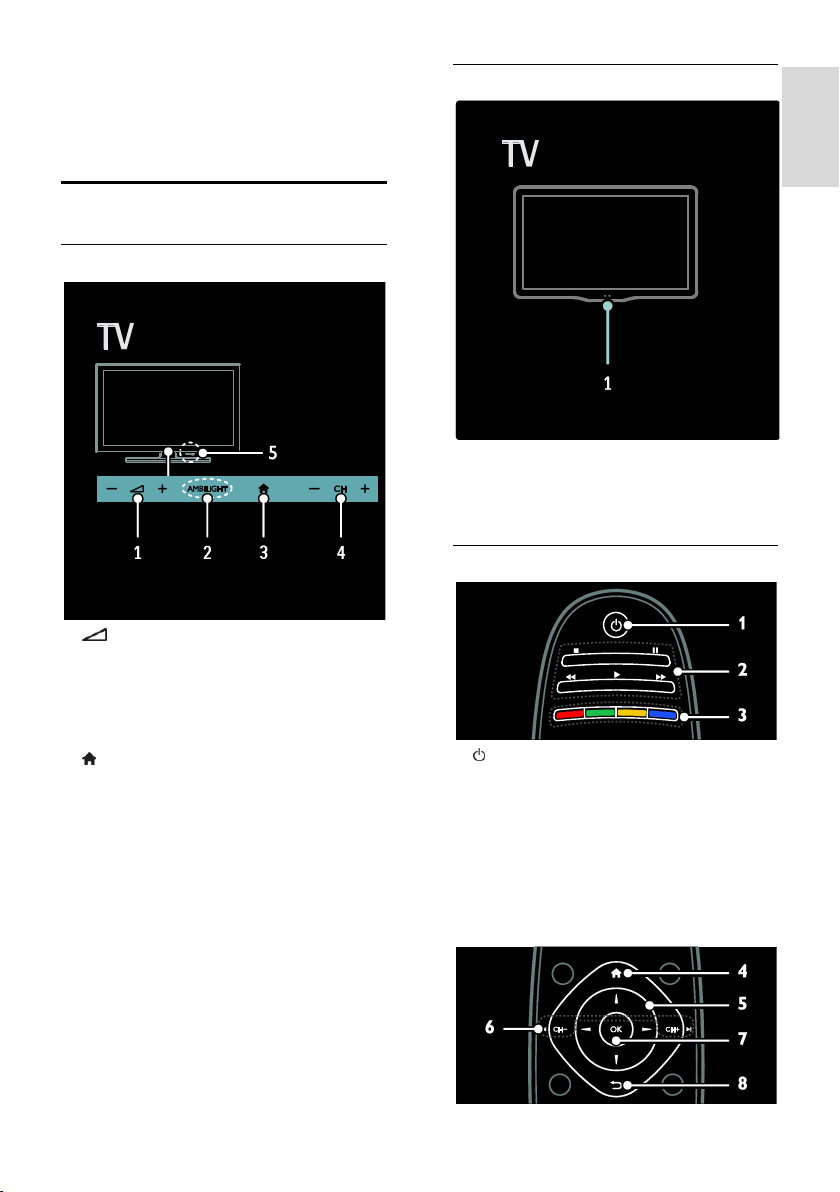
Magyar
2 A TV-készülék
használata
Vezérlők
TV-készülék kezelőszervei
Jelzőfények
1. Környezeti érzékelő / a távvezérlő
érzékelője
A környezeti érzékelő csak bizonyos
típusokban található meg.
Távvezérlő
1. +/-: A hangerő növelése vagy
csökkentése
2. AMBILIGHT: Az Ambilight funkció be-,
illetve kikapcsolása
Az Ambilight funkció csak bizonyos típusok
esetében érhető el.
3. (Főoldal): A főmenü megnyitása Újbóli
megnyomásával műveletet indíthat a
főmenüből.
4. CH +/-: Átkapcsolás a következő vagy az
előző csatornára
5.Tápkapcsoló: A TV be- vagy kikapcsolása
1. (Standby (Készenlét)): A TV-készülék
be- és kikapcsolása, illetve készenléti
üzemmódba állítása
2.Lejátszás gombok: A video- vagy
zenelejátszás vezérlése
3. Színes gombok: Feladatok vagy beállítások
kiválasztása A gombok a szolgáltató által
nyújtott szolgáltatásnak megfelelően
működnek.
HU 11
Page 14
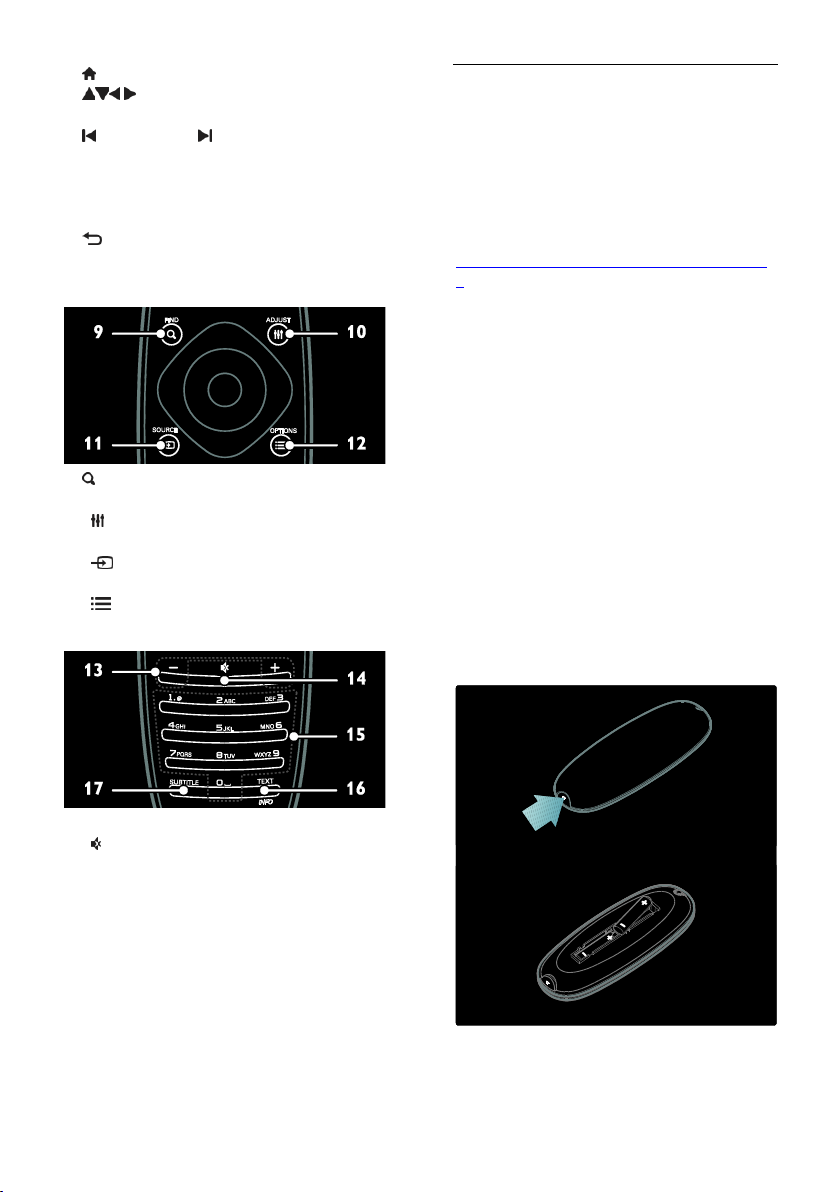
4. (Főoldal): A főmenü megnyitása
5. (Navigációs gombok): Navigálás a
menükben, valamint az elemek kiválasztása
6. CH - / CH + (Előző/következő):
Csatornaváltás, navigálás a menüoldalak, a
zeneszámok, az albumok vagy a mappák
között
7. OK: Bevitel vagy kiválasztás jóváhagyása
8. (Vissza): Visszatérés az előző
menüoldalra, illetve kilépés a TV adott
funkciójából
9. FIND: Belépés a menübe a TVcsatornalista kiválasztásához
10. ADJUST: Belépés a menübe a
beállítások módosításához
11. SOURCE: A csatlakoztatott
készülékek kiválasztása
12. OPTIONS: Az aktuális művelet vagy
választás elérése
Elemek
Vigyázat: Az elemek lenyelésének veszélye!
A készülék vagy annak távirányítója
gombelemet tartalmazhat, amely könnyen
lenyelhető. Minden esetben tartsa az elemet
gyermekektől távol!
Figyelem: Az elem perklorátot tartalmaz,
kezelje körültekintően. További tudnivalók:
www.dtsc.ca.gov/hazardouswaste/perchlorat
e.
Ha a távvezérlő jele gyenge, cserélje ki az
elemeket:
1. Nyissa ki az elemtartó fedelét.
2. Vegye ki a régi elemeket az elemtartó
rekeszből, és helyezzen be új elemeket.
Ügyeljen arra, hogy az elemeket az elemtartó
rekeszben található +/- jelölésnek
megfelelően helyezze be.
Megjegyzés:
Az elemek kidobásakor kövesse a
környezetvédelmi előírásokat. Lásd:
Bevezetés > Környezetvédelmi célkitűzések
> A használat befejezése (Oldal 8).
Ha hosszú ideig nem használja a távvezérlőt,
vegye ki belőle az elemeket.
Az elemtípus a távvezérlő típusától függ:
Távvezérlő AAA akkumulátorral (hosszában):
13. +/- (Hangerő): A hangerő beállítása
14. (Némítás): A hang elnémítása, illetve
visszakapcsolása
15. 0-9 (Számgombok): Csatorna választása
16. TEXT: A teletext be-, illetve
kikapcsolásaINFO Tartsa lenyomva, ha
többet szeretne megtudni az aktuális
műveletről.
A INFO gomb csak bizonyos modellek
esetében áll rendelkezésre.
17. SUBTITLE: A feliratok be-, illetve
kikapcsolása
HU 12
Page 15
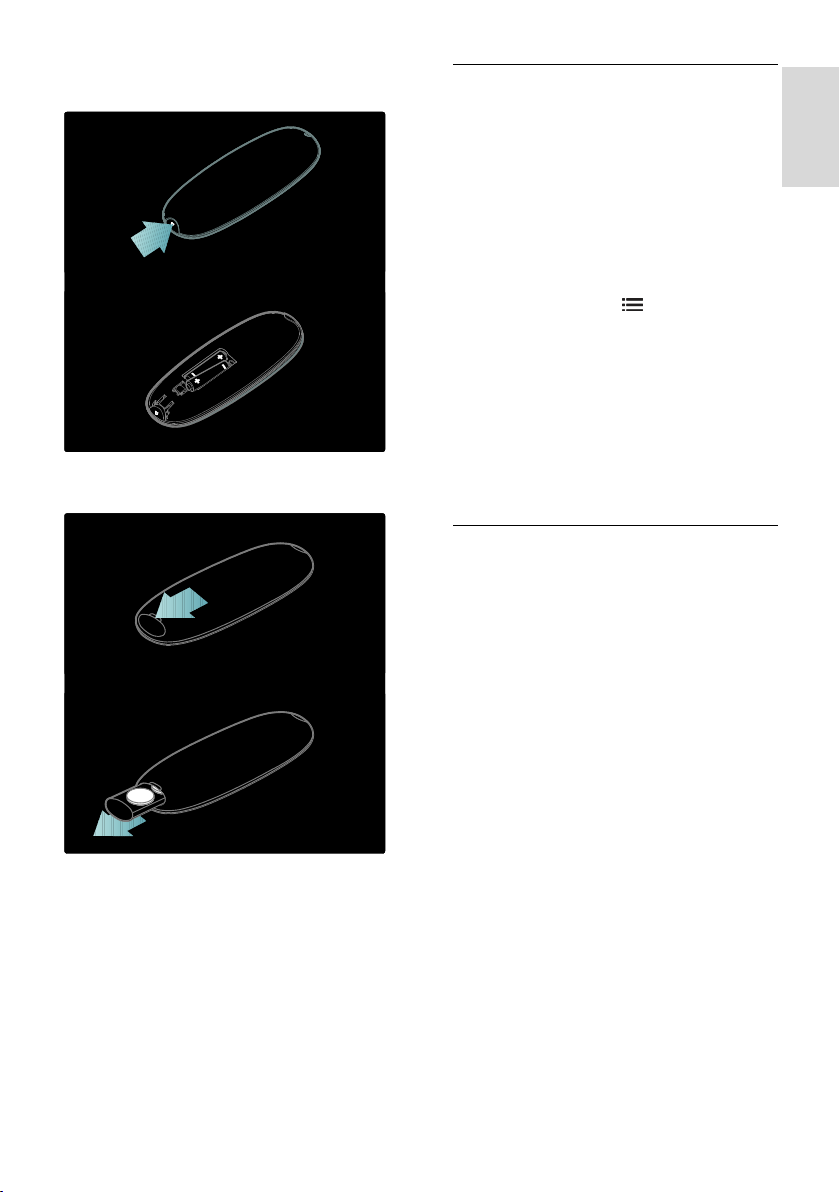
Magyar
Távvezérlő AAA akkumulátorral (egymás
mellett):
CR2032 (3 V-os) elemmel működő
távirányító esetén:
EasyLink kezelőgombok
Megjegyzés: Az EasyLink kezelőgombok
akkor érhetők el, ha a csatlakoztatott
készülék HDMI-CEC kompatibilis.
Az EasyLink funkció lehetővé teszi, hogy egy
távvezérlővel kezelje a TV-készüléket és a
HDMI-CEC kompatibilis egyéb készülékeket.
Az EasyLink kezelőgombok elérése
1. A csatlakoztatott HDMI-CEC kompatibilis
készüléken lévő tartalom megtekintése
közben nyomja meg az OPTIONS
gombot.
2. Válassza ki a [Készülékválasztó gombok
megtekintése] elemet, majd nyomja meg a
OK gombot.
3. Válassza ki az EasyLink kezelőgombot,
majd nyomja meg a OK gombot.
További tudnivalók az EasyLink funkcióról: A
TV-készülék fejlett funkciói > Az EasyLink
használata (Oldal 36).
Távirányítás intelligens telefonról
Használja okostelefonját második
távirányítóként vagy akár billentyűzetként.
TV-készülékén diavetítésként megtekintheti
az okostelefonján tárolt fényképeket. A
„Philips My Remote” alkalmazás letölthető
az Apple App Store vagy az Android Market
online áruházból. Kövesse az alkalmazás
megvásárlásakor kapott utasításokat.
Ügyeljen arra, hogy a TV és az okostelefon
ugyanahhoz a helyi hálózathoz csatlakozzon.
További tudnivalók a hálózati kapcsolatokról:
A TV-készülék csatlakoztatása >
Számítógépek és az internet (Oldal 60).
HU 13
Page 16
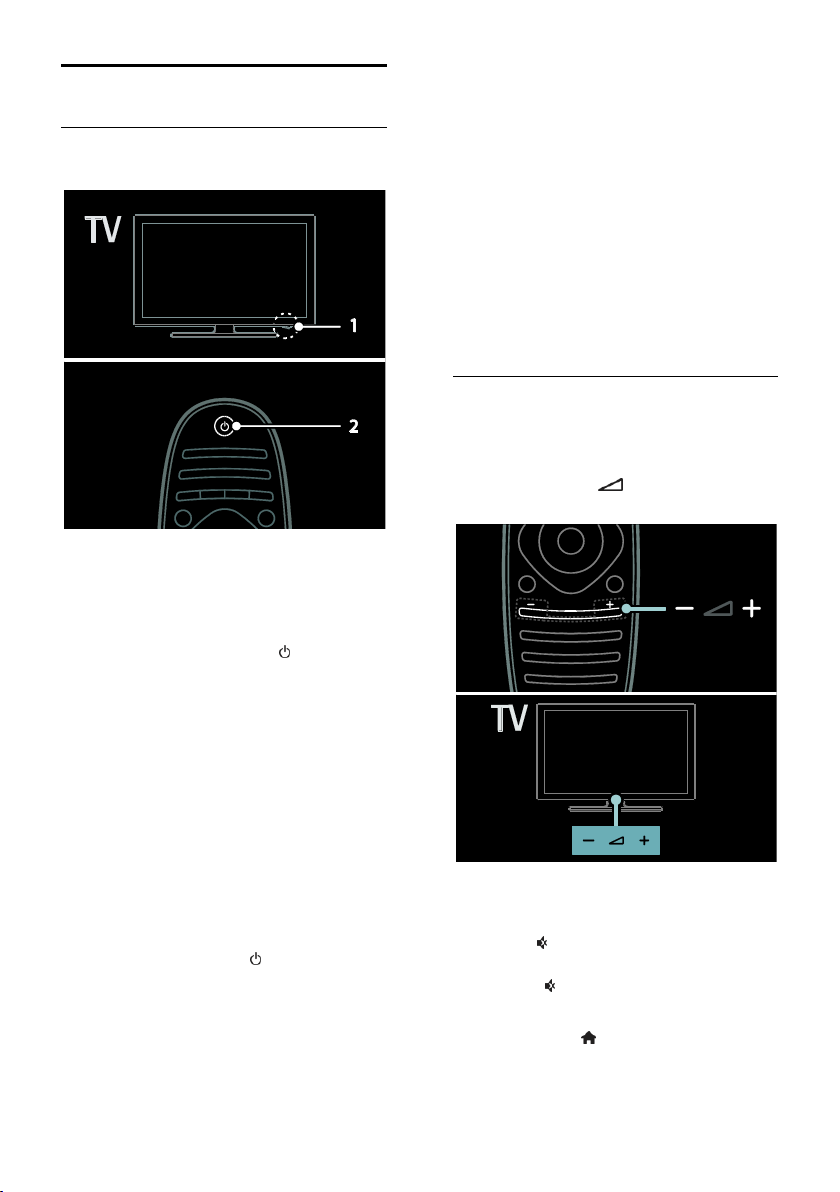
TV-nézés
A TV-készülék be-, illetve kikapcsolása
Kapcsolja be a tv-t
Nyomja meg a TV alsó részén lévő
bekapcsológombot, hogy BE állásba
kerüljön.
Ha a TV készenléti üzemmódban van,
nyomja meg a távvezérlő gombját.
Megjegyzés: A TV-készülék rövid
késleltetéssel reagál.
Tipp: Ha nem találja a távvezérlőt, és
készenléti üzemmódban levő TV-készülékét
be kívánja kapcsolni, nyomja meg a TVkészülék előlapján található CH +/- gombot.
Bár a TV-készülék energiafogyasztása igen
alacsony készenléti üzemmódban, ekkor is
használ energiát. Ha hosszabb ideig nem
fogja használni a TV-készüléket, a tápellátás
megszüntetéséhez kapcsolja ki.
A TV-készülék készenléti üzemmódba
kapcsolása
Nyomja meg a távvezérlő gombját. A TVkészülék távirányító-szenzora pirosra vált.
Kapcsolja ki a TV-készüléket.
Nyomja meg a TV alsó részén lévő
bekapcsológombot, hogy KI állásba kerüljön.
A TV ilyenkor nem vesz fel teljesítményt.
Automatikus kikapcsolás
Ez a TV energiatakarékos megoldásokkal
készült. Ha négy órán keresztül nem történik
felhasználói beavatkozás (pl. a távirányítón
vagy az előlapon lévő egyik gomb
megnyomása), a TV automatikusan készenléti
üzemmódba kapcsol.
Az automatikus kikapcsolás letiltásához:
TV-nézés közben nyomja meg a zöld
gombot a távirányítón. Válassza az
[Automatikus kikapcsolás] lehetőséget,
majd nyomja meg az OK gombot. Egy
képernyőn megjelenő üzenet megerősíti az
automatikus kikapcsolás letiltását.
A TV hangerejének beállítása
A TV hangerejének növelése vagy
csökkentése
Nyomja meg a távvezérlő +/- gombját.
Nyomja meg a +/- gombot a TV
előlapján.
A TV hangjának elnémítása vagy
visszakapcsolása
A TV hangjának elnémításához nyomja
meg a gombot.
A hang visszakapcsolásához nyomja meg
ismét a gombot.
A fejhallgató hangerejének beállítása
1. Nyomja meg a > [Beállítás] > [TV-
beállítások] > [Hang] gombot.
2. Válassza ki a [Fejhallg. hangerő] elemet,
majd nyomja meg a OK gombot.
HU 14
Page 17
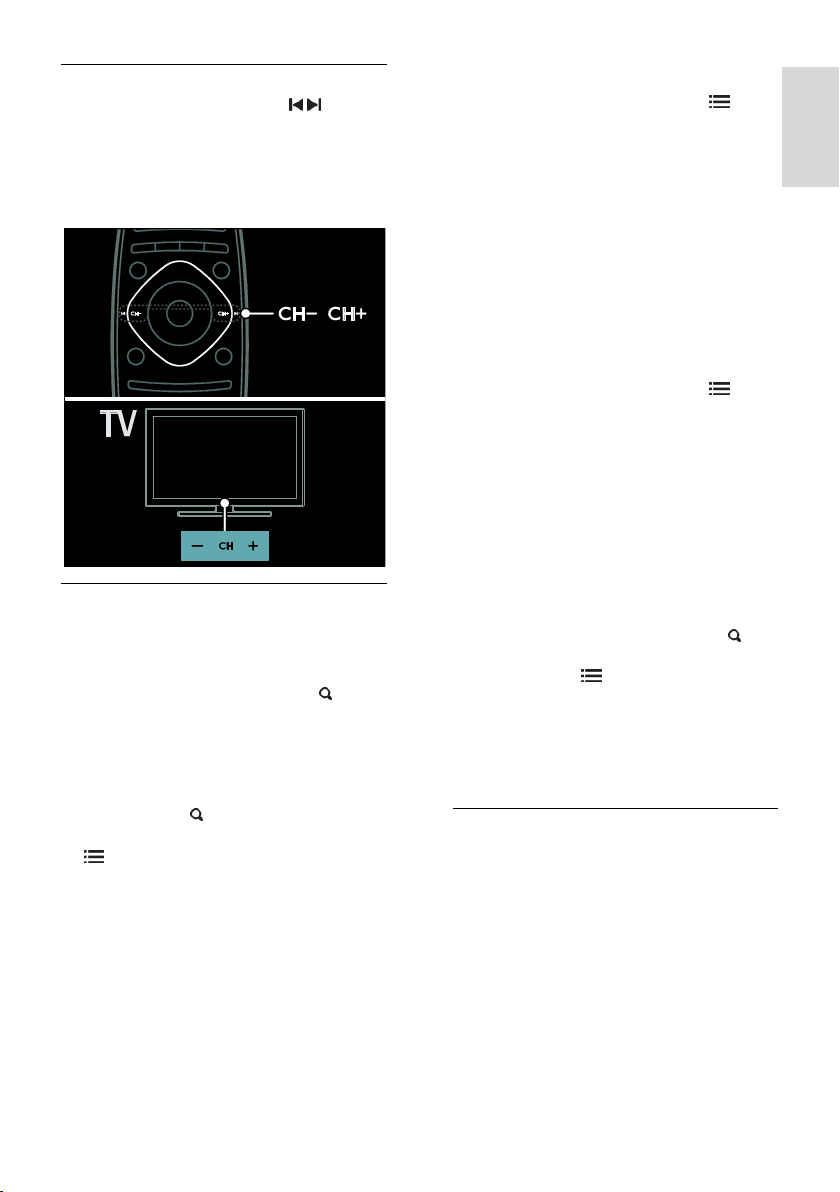
Magyar
A TV-csatornák közötti váltás
Nyomja meg a távvezérlő
gombját.
Nyomja meg a CH +/- gombot a TV-
készüléken.
A Számgombok gombbal adja meg a
csatorna számát.
Csatornalisták kezelése
A csatornalistán lehetőség van az összes
csatorna vagy csak a kedvenc csatornák
megjelenítésére.
Televíziózás közben nyomja meg az FIND
gombot. Megjelenik a csatornalista.
Csatornalista létrehozása
Létrehozhat olyan csatornalistát, amely a
kedvenc csatornáit tartalmazza.
1. Nyomja meg a FIND gombot.
2. Válassza ki a csatornát, majd nyomja meg
az OPTIONS gombot.
3. Válassza a [Kijelölés kedvencként] vagy a
[Kedvencként való kijelölés megszüntetése]
lehetőséget, és nyomja meg az OK gombot.
Csatornalista választása
1. A csatornalistában nyomja meg a
OPTIONS gombot.
2. Válassza a [Választási lista] > [Kedvenc
programok] lehetőséget a csatornák
kedvenclistán történő megjelenítéséhez,
illetve a [Mind] lehetőséget az összes
csatorna megjelenítéséhez.
3. A jóváhagyáshoz nyomja meg az OK
gombot.
Csak az analóg, illetve csak a digitális tvcsatornák megjelenítése
A csatornalista csak az analóg vagy csak a
digitális csatornák elérésére is használható.
1. A csatornalistában nyomja meg a
OPTIONS gombot.
2. Válassza a [Választási lista] > [Analóg]
vagy a [Digitális] lehetőséget, majd nyomja
meg az OK gombot.
Választásától függően csak az analóg vagy
csak a digitális csatornák érhetők el.
Digitális rádió hallgatása
Ha digitális rádióállomások is elérhetők, a
készülék automatikusan beállítja őket a tv-
csatornák beállításakor.
1. Televíziózás közben nyomja meg az
FIND gombot. Megjelenik a csatornalista.
2. Nyomja meg a OPTIONS gombot.
3. Válassza ki a következő opciót: [Választási
lista] > [Rádió], majd nyomja meg az OK
gombot.
4. Válasszon egy rádiócsatornát, majd nyomja
meg az OK gombot.
A műsorfüzet megtekintése
A műsorfüzet a digitális TV-csatornák adatait
tartalmazza, például a következőket:
Csatornák műsora
Műsorok rövid tartalma
Megjegyzés: A műsorfüzet csak
meghatározott országokban érhető el.
A műsorfüzet beállítása
HU 15
Page 18
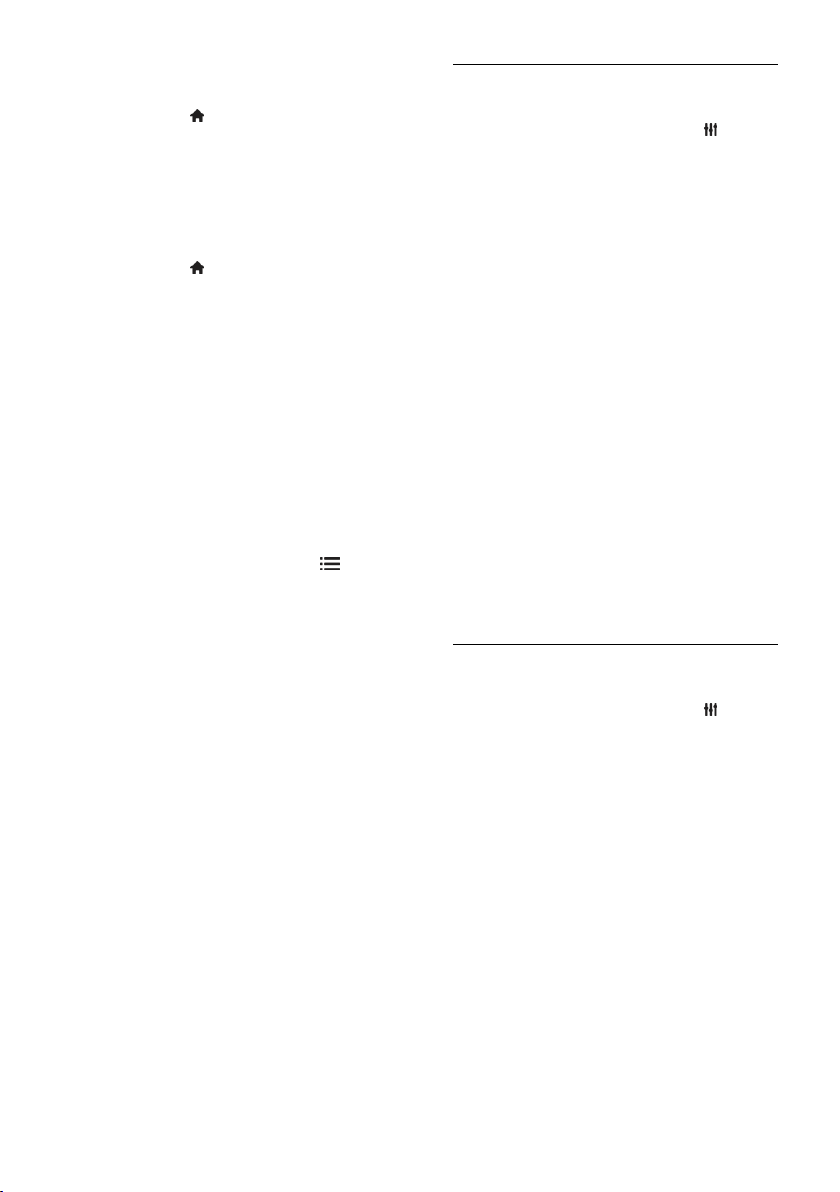
A műsorfüzet használata előtt ellenőrizze a
következő beállításokat:
1. Nyomja meg a gombot.
2. Válassza a [Beállítás] > [TV-beállítások] >
[Preferenciák] > [Műsorfüzet] lehetőséget.
3. Válassza a [A műsorsugárzóról] vagy a [A
hálózatról] lehetőséget, és nyomja meg az
OK gombot.
A TV-műsorfüzet elérése
1. Nyomja meg a gombot.
2. Válassza ki a [Műsorfüzet] elemet, majd
nyomja meg a OK gombot.
Megjegyzés: A műsorfüzet első
megnyitásakor kövesse a képernyőn
megjelenő utasításokat a műsorfüzet
frissítéséhez.
A TV-műsorfüzet beállításainak használata
A megjelenített adatok testre szabhatja:
Beállíthat a műsorok kezdetére
figyelmeztető jelzést.
Beállíthatja csak a kívánt csatornák
megjelenítését.
1. A műsorfüzetben nyomja meg az
OPTIONS gombot.
2. Válasszon a következő beállítások közül,
majd nyomja meg az OK gombot:
[Emlékeztető beállítása]:
Műsoremlékeztetők beállítása
[Emlékeztető törlése]:
Műsoremlékeztetők törlése
[Nap megváltoztatása]: A
megjelenítendő nap kiválasztása
[További információk]: Műsoradatok
megjelenítése
[Keresés műfaj szerint]: TV-műsorok
keresése műfaj alapján
[Emlékeztetők időrendje]: Beállított
műsoremlékeztetők listázása
[Műsorfüzet frissítése]: A műsoradatok
frissítése
Kép-előbeállítások használata
Válassza ki a kívánt képbeállítást.
1. TV-nézés közben nyomja meg a
ADJUST gombot.
2. Válassza a [Smart kép] lehetőséget.
3. Válasszon a következő beállítások közül,
majd nyomja meg az OK gombot:
[Egyéni]: A testre szabott képbeállítások
alkalmazása.
[Élénk]: Gazdag és dinamikus beállítás,
nappali használatra ideális.
[Természetes]: Természetes hatású
képbeállítások.
[Mozi]: Filmek megjelenítéséhez ideális
beállítások.
[Játék]: Játékhoz ideális beállítások.
[Energiatakarékos]: Energiatakarékos
beállítások (leghatékonyabb
energiafelhasználás).
[Szabványos]: A legtöbb környezet,
illetve videotípus esetében alkalmas
alapértelmezett beállítások.
[Fénykép]: Képnézegetéshez ideális
beállítások.
[Egyéni]: Az egyéni képbeállítások
testreszabása és mentése.
Hang-előbeállítások használata
Válassza ki a kívánt hangbeállítást.
1. TV-nézés közben nyomja meg a
ADJUST gombot.
2. Válassza a [Smart hang] lehetőséget.
3. Válasszon a következő beállítások közül,
majd nyomja meg az OK gombot:
[Egyéni]: A kívánt beállítás alkalmazása a
Hang menüben.
[Szabványos]: A legtöbb környezethez
és hangtípushoz alkalmas beállítások.
[Hírek]: Beszédhez, például
hírműsorokhoz alkalmas beállítások.
[Film]: Filmek megjelenítéséhez ideális
beállítások.
[Játék]: Játékhoz ideális beállítások.
[Színdarabok]: Filmdrámákhoz ideális
beállítások.
[Sport]: Sportműsorokhoz ideális
beállítások.
HU 16
Page 19
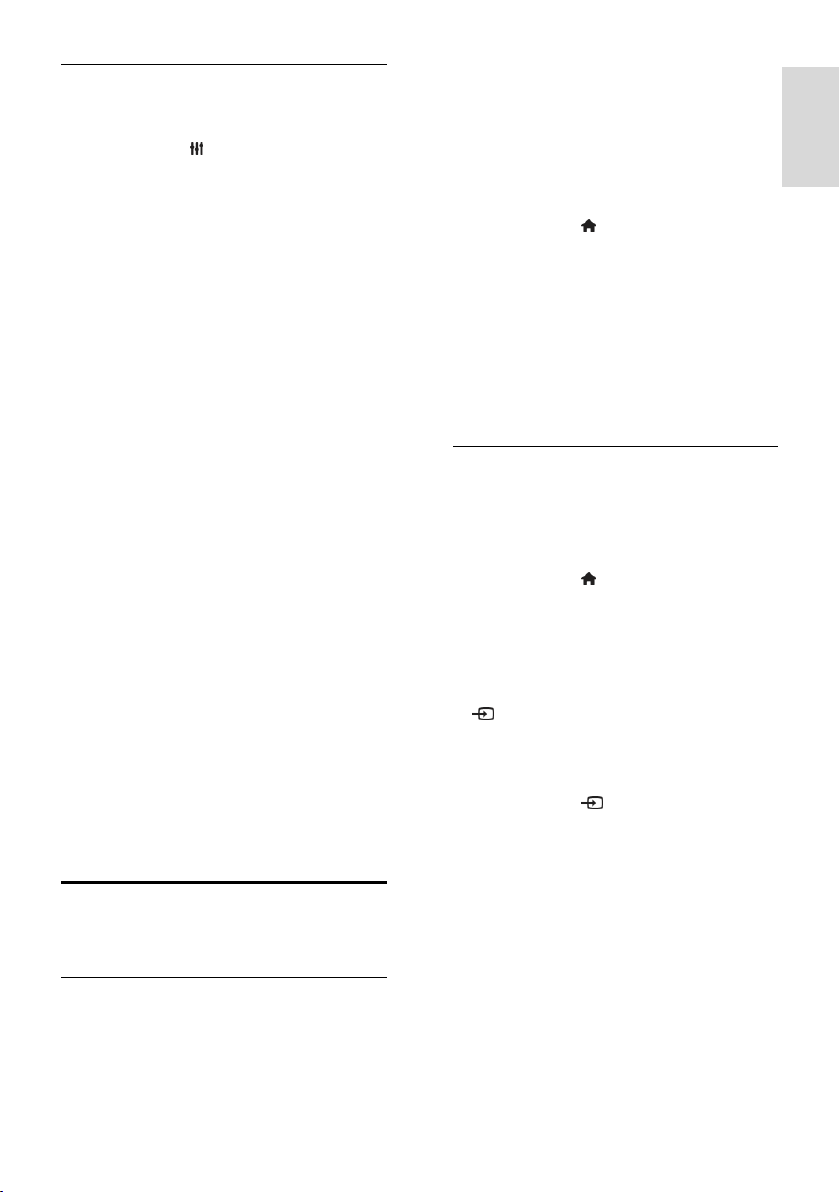
Magyar
A képformátum módosítása
Módosítsa a képformátumot úgy, hogy az
megfeleljen az igényeinek.
1. Nyomja meg a ADJUST gombot.
2. Válassza ki a [Képformátum] elemet, majd
nyomja meg a OK gombot.
3. Válasszon ki egy képformátumot, majd a
jóváhagyáshoz nyomja meg az OK gombot.
Az elérhető képformátumok köre a
videoforrástól függ:
[A képfelület autom. kitöltése]: A kép
beállítása a képernyő teljes kitöltésére (a
feliratozás látható marad). A legkisebb
képtorzulás eléréséhez ajánlott (HD
vagy számítógép esetében nem
használható).
[A kép autom. nagyítása]: A kép
nagyítása úgy, hogy teljesen kitöltse a
képernyőt. A legkisebb képtorzulás
eléréséhez ajánlott (HD vagy
számítógép esetében nem használható).
[Super zoom]: Az oldalsó fekete sávok
eltávolítása a 4:3 képarányú adások
esetén. HD vagy számítógép használata
esetén nem ajánlott.
[16:9 képformátum]: A 4:3 képarányú
kép átméretezése 16:9 képarányúra.
HD vagy számítógép használata esetén
nem ajánlott.
[Széles képernyő]: A 4:3 képarányú kép
nyújtása 16:9 képarányúra.
[Nem méretezett]: A legnagyobb
felbontás biztosítása a számítógép
képének megjelenítéséhez. Csak akkor
érhető el, ha a képbeállítási menüben
engedélyezve van a számítógépes
üzemmód.
TV-nézés csatlakoztatott készülékről
Ha HDMI-CEC kompatibilis készüléket
csatlakoztat a TV-készülékhez a HDMIcsatlakozón keresztül, majd bekapcsolja
azt, a készülék automatikusan megjelenik
a főmenüben.
1. Csatlakoztassa és kapcsolja be a
készüléket.
2. Nyomja meg a gombot.
3. Válassza ki a [Készülékek hozzáadása]
elemet, majd nyomja meg az OK gombot.
4. Kövesse a képernyőn megjelenő
utasításokat.
Válassza ki az eszközt.
Válassza ki a csatlakozót.
Megjegyzés: Ha a készülék a TV-csatlakozás
kiválasztását kéri, válassza ki a készülék által
használt csatlakozót.
Forrás választása
A főmenüben
Miután felvette az új készüléket a főmenübe,
az új készülék ikonjának kiválasztásával
tekintheti meg a tartalmát.
1. Nyomja meg a gombot.
2. A főmenüben válassza ki a kívánt készülék
ikonját.
3. A jóváhagyáshoz nyomja meg az OK
gombot.
A Forrás menüben
A SOURCE gomb megnyomásával
megjelenítheti a csatlakozók listáját. Válassza
ki azt a csatlakozót, amelynek használatával a
készüléket a TV-hez csatlakoztatta.
1. Nyomja meg a SOURCE gombot.
2. A Navigációs gombok gomb
megnyomásával válassza ki a megfelelő
csatlakozót a listán.
3. A jóváhagyáshoz nyomja meg az OK
gombot.
Új készülék hozzáadása
Megjegyzés:
A csatlakozatott eszköz használata előtt
fel kell vennie annak ikonját a főmenübe.
Lásd: A TV-készülék csatlakoztatása >
Eszközök csatlakoztatása (Oldal 51).
HU 17
Page 20
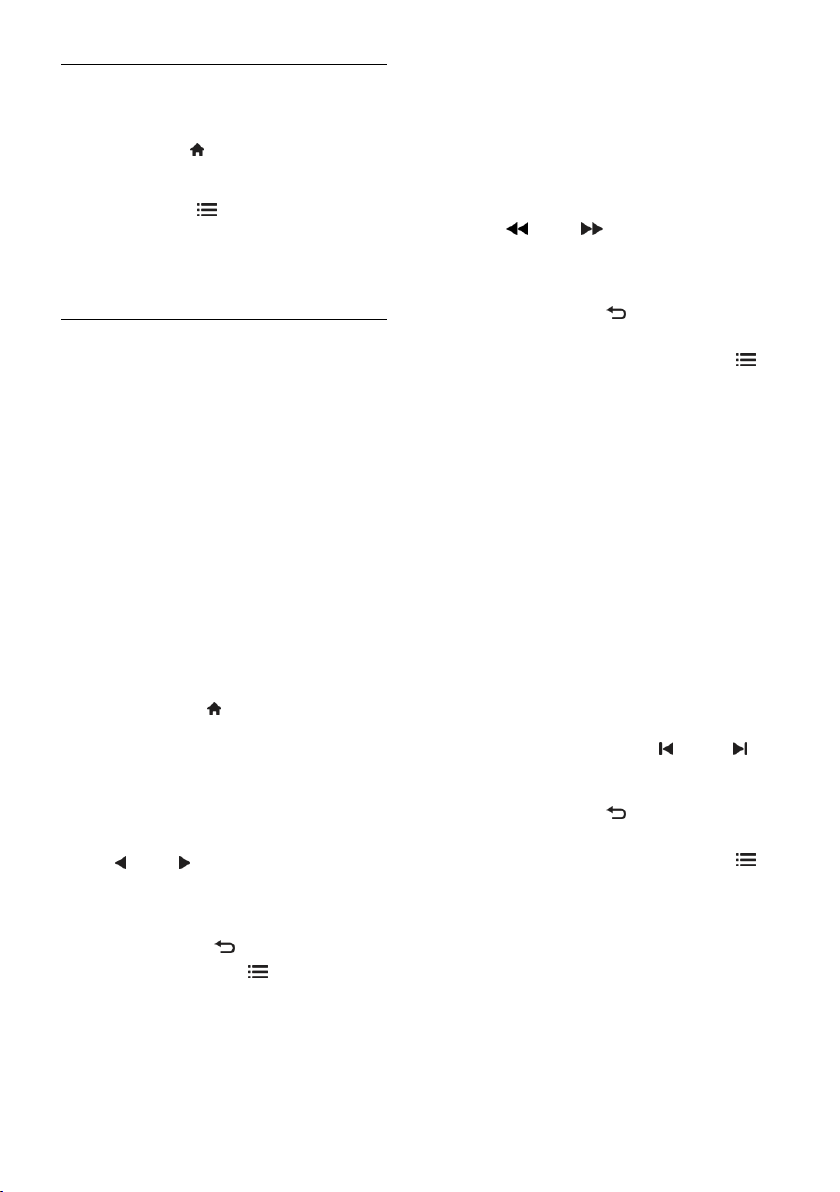
Eszköz eltávolítása
Lehetőség van a készülék használaton kívüli
ikonjainak eltávolítására.
1. Nyomja meg a gombot.
2. A főmenüben válassza ki a kívánt készülék
ikonját.
3. Nyomja meg az OPTIONS gombot,
majd válassza a [Készülék eltávolítása]
lehetőséget.
4. A jóváhagyáshoz nyomja meg az OK
gombot.
Lejátszás USB-eszközről
A TV-készüléken megjelenítheti, illetve
lejátszhatja az USB-tárolóeszközön található
fényképeket, videókat vagy zenefájlokat.
Figyelem: A Philips nem vállal felelősséget az
USB-tárolóeszköz támogatottságával,
valamint az azon tárolt adatok sérülésével
vagy elveszítésével kapcsolatban.
Ne terhelje túl az USB-csatlakozót. Ha 500
mA-nél nagyobb áramfelvételű merevlemezt
csatlakoztat, mindenképpen használja annak
saját külső tápegységét.
Az USB-eszköz tartalmának tallózásához
hajtsa végre a következőket:
TV-nézés közben csatlakoztassa az USB-
eszközt a TV-készülék USBcsatlakozójához.
Nyomja meg a gombot, válassza a
[Tallózás az USB-n] lehetőséget, majd
nyomja meg az OK gombot.
Nézze meg a videót
Nyomja meg a Navigációs gombok a
videofájl kiválasztásához, majd nyomja meg
az OK gombot.
A vagy a gomb megnyomásával
kereshet előrefelé vagy visszafelé a
videófelvételben.
A tartalomböngészőből való kilépéshez
tartsa nyomva a gombot.
Videó lejátszása közben a OPTIONS
gomb megnyomásával a következő
videobeállításokat érheti el:
[Leállítás]: A lejátszás leállítása
[Ismétlés]: Videó ismételt lejátszása
[Kevert sorr. be] / [Kevert sorr. ki]: A
videók véletlen sorrendű lejátszásának
be-, illetve kikapcsolása
Zene hallgatása
A Navigációs gombok segítségével válasszon
ki zeneszámot, majd nyomja meg az OK
gombot.
A vagy a gomb megnyomásával
kereshet előrefelé vagy visszafelé a
zeneszámban.
A tartalomböngészőből való kilépéshez
tartsa nyomva a gombot.
Az alábbi zenebeállítások eléréséhez, illetve
azokból való kilépéshez nyomja meg az
OPTIONS gombot:
[Leállítás]: A hanglejátszás leállítása
[Ismétlés]: Zeneszám vagy album
ismételt lejátszása
[Leját. egyszer]: A zeneszám egyszeri
lejátszása
[Kevert sorr. be] / [Kevert sorr. ki]: A
zeneszámok véletlen sorrendű
lejátszásának be-, illetve kikapcsolása
Képek megtekintése
Nyomja meg a Navigációs gombok egy kép
kiválasztásához, majd nyomja meg az OK
gombot.
A lejátszás szüneteltetéséhez, illetve a
lejátszás folytatásához nyomja meg az
OK gombot.
Az előző vagy a következő fájlra
lépéshez nyomja meg a vagy az
gombot.
A tartalomböngészőből való kilépéshez
tartsa nyomva a gombot.
Az alábbi képbeállítások eléréséhez, illetve
azokból való kilépéshez nyomja meg az
OPTIONS gombot:
[Infó megmutatása]: A fájladatok
megjelenítése
[Leállítás]: A diavetítés leállítása
[Elforgat]: A fájl elforgatása
[Ismétlés]: A diavetítés ismétlése
[Leját. egyszer]: A fájl egyszeri lejátszása
[Kevert sorr. ki] / [Kevert sorr. be]: A
diavetítésben szereplő képek véletlen
sorrendű megjelenítésének
engedélyezése vagy letiltása
HU 18
Page 21
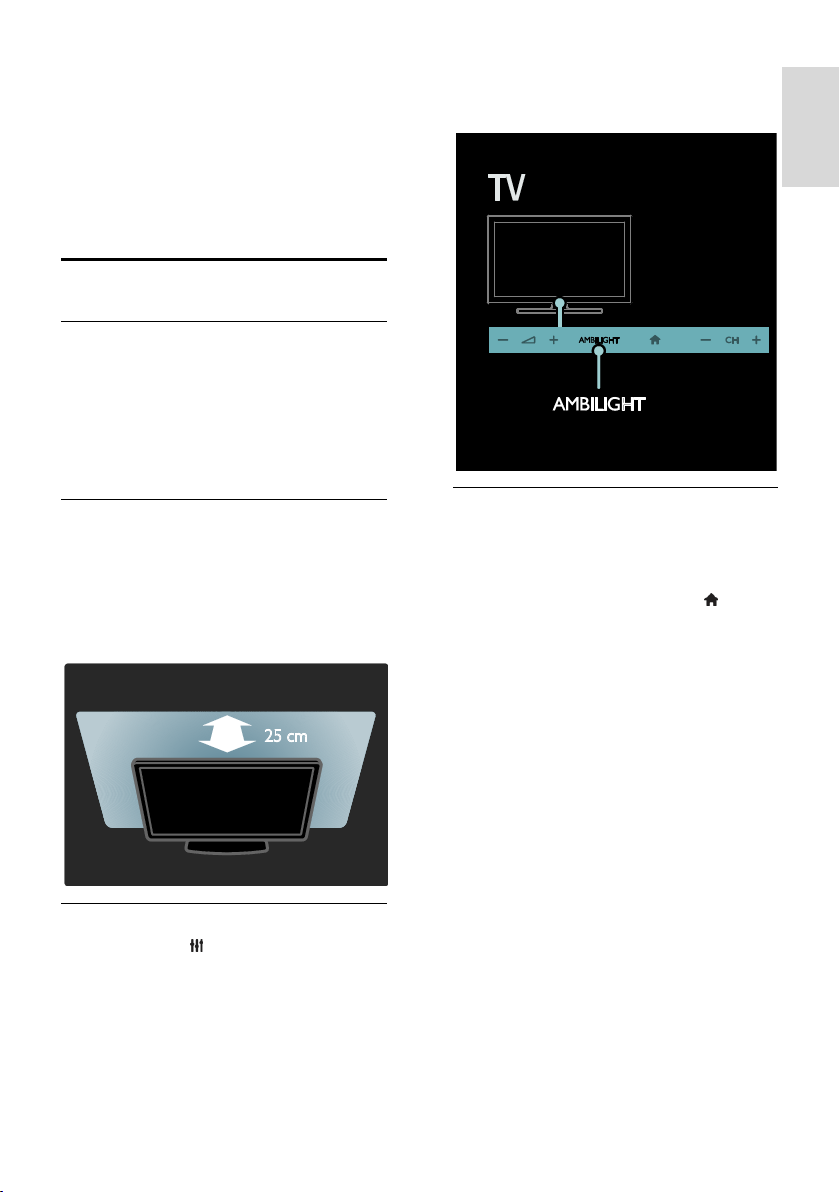
Magyar
[Diabemutató lejátszási sebessége]: A
diavetítésben szereplő képek
megjelenítési idejének beállítása
[Diabemutatónál használt átmenet]: A
képek közötti átmenet beállítása
[Beállítás Scenea-ként]: A kiválasztott
kép beállítása háttérképként a TVkészüléken
Ambilight
Végrehajtható műveletek
*Csak egyes típusok esetében áll
rendelkezésre.
Az Ambilight pihentető vizuális élményt kínál.
Ez a funkció automatikusan a TV képének
megfelelően szabályozza a színt és a
fényerőt.
Szükséges összetevők
A legjobb Ambilight-hatás elérése
érdekében a faltól 25 cm távolságra
helyezze el a tv-t.
A távvezérlőt tartsa távol a televíziótól,
mert zavarhatja az infravörös jeleket.
Sötétítse el a szobát.
Bekapcsolás
1. Nyomja meg a ADJUST gombot.
2. Válassza ki a [Ambilight] elemet, majd
nyomja meg a OK gombot.
3. Az Ambilight háttérvilágítás be- és
kikapcsolásához válassza ki a [Be] / [Ki]
lehetőségek egyikét.
A TV-n található AMBILIGHT gomb
megnyomásával szintén be- és kikapcsolhatja
az Ambilight háttérvilágítást.
A beállítások módosítása
Az Ambilight háttérvilágítás menüjében
további Ambilight beállítások kiválasztására
van lehetőség.
1. TV-nézés közben nyomja meg a >
[Beállítás] gombot.
2. Válassza a [TV-beállítások] > [Ambilight]
lehetőséget.
3. Válassza ki a módosítani kívánt beállítást:
[Dinamikus]: Az Ambilight beállítása a
pihentető, illetve a dinamikus üzemmód
szint között. Csak akkor érhető el, ha az
Ambilight [Szín] értéke [Dinamikus]
helyzetben van.
[Fényerő]: Az Ambilight fényerejének
beállítása.
[Szín]: Előre meghatározott szín
kiválasztása
[Felhasználói szín]: Saját Ambilight szín
beállítása. Ehhez az opcióhoz válassza a
következő lépéseket: [Ambilight] >
[Szín] > [Egyéni].
[Felosztás]: A színszintek közti
különbség beállítása a TV-készülék
mindkét oldalán. Ha azt szeretné, hogy
az Ambilight funkció színe dinamikus és
egységes legyen, kapcsolja ki ezt a
funkciót.
HU 19
Page 22
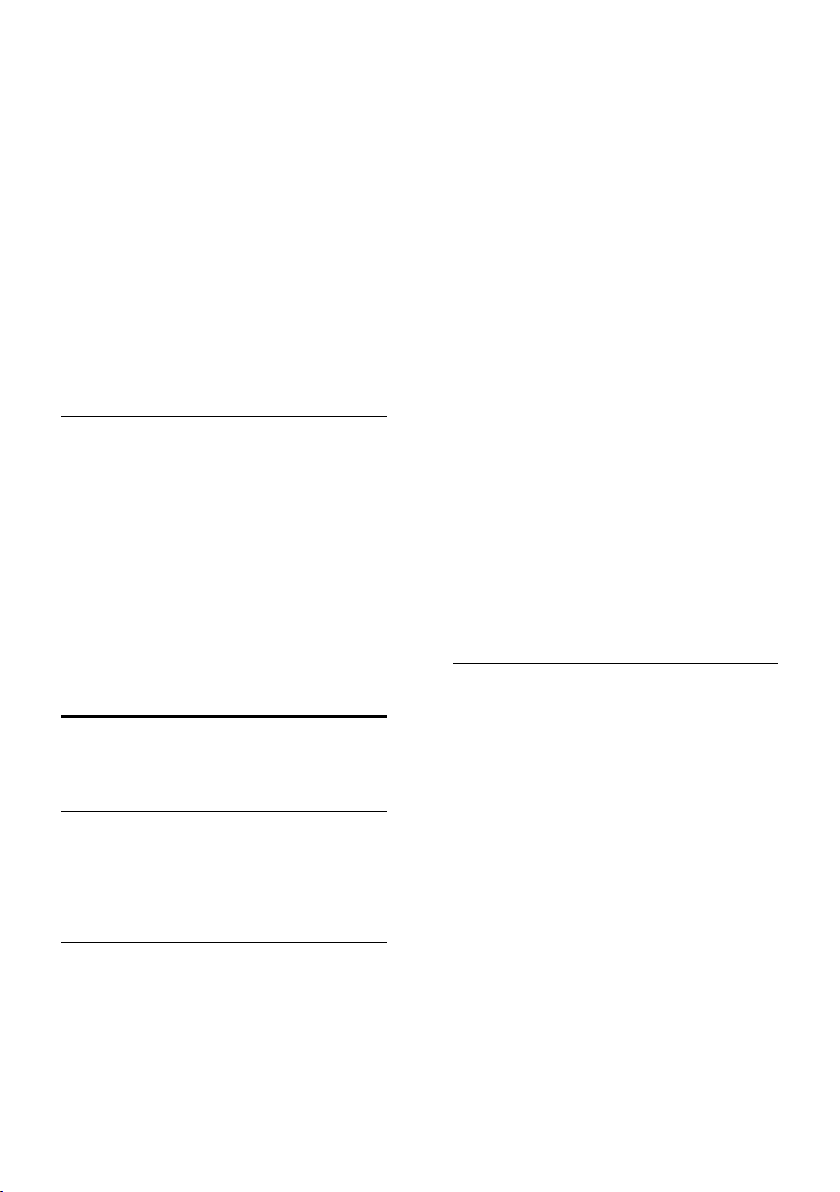
[TV kikapcsolása]: Az Ambilight
kikapcsolási módjának kiválasztása a TVkészülék kikapcsolt állapotára
vonatkozóan.
[Lounge light]: Hangulatvilágítási mód
kiválasztása. A hangulatvilágítás akkor
kapcsolódik be, ha a TV készenléti
üzemmódra vált.
[Scenea lounge light]: A Scenea
hangulatvilágítás be-, illetve kikapcsolása
a Scenea funkció bekapcsolt
állapotában.
[Fal színe]: A TV-készülék mögötti fal
színének kiválasztása. Az Ambilight
funkció a fal színét figyelembe véve
korrigálja a kibocsátott fény színét.
A LoungeLight használata
Amikor a TV-készülék készenléti
üzemmódban van, a TV előlapján található
Ambilight gomb megnyomásával
hangulatvilágítási hatást hozhat létre a
szobában.
Megjegyzés: Előfordulhat, hogy több mint 5
másodpercet is igénybe vesz a LoungeLight
bekapcsolása.
Másik hangulatvilágítási szín választása: A TV-
készülék használata > Ambilight >
Beállítások módosítása (Oldal 19).
A számítógép böngészése DLNA-n keresztül
Végrehajtható műveletek
Az otthoni hálózathoz csatlakoztatott
számítógépen tárolt fényképeket, videókat és
zenefájlokat megjelenítheti, illetve lejátszhatja
a TV-készüléken.
Szükséges összetevők
Vezetékes vagy vezeték nélküli otthoni
hálózat, Universal Plug and Play (uPnP)
útválasztóval csatlakoztatva.
Philips vezeték nélküli USB-adapter vagy
LAN-kábel, amellyel a TV-készülék az
otthoni hálózathoz csatlakoztatható.
Médiakiszolgáló lehet például:
Windows Media Player 11 vagy újabb
verziójú lejátszóprogramot futtató
számítógép, illetve
Twonky Media Server programot
futtató Mac.
Győződjön meg arról, hogy a
számítógép tűzfalprogramja engedélyezi
a médiakiszolgáló program futtatását.
Be kell állítania a hálózati kapcsolatot is:
A TV-készüléket és a számítógépet
ugyanahhoz az otthoni hálózathoz kell
csatlakoztatni. Lásd: A TV-készülék
csatlakoztatása > Számítógépek és az
internet (Oldal 60).
Kapcsolja be a számítógépet és az
útválasztót.
Folytassa a médiakiszolgáló (Windows Media
Player 11 vagy újabb, illetve Twonky Media
Server) beállításával.
Megjegyzés: más médiakiszolgálók (pl.
TVersity) használatához a médiakiszolgáló
webhelyén talál segítséget.
Ha külső elektromos rendellenesség (pl.
elektrosztatikus kisülés) következtében a
készülék nem tér vissza DLNA módba,
felhasználói beavatkozásra van szükség.
A megosztás engedélyezése a Windows Media Player 11 programban
1. Indítsa el számítógépén a Windows Media
Player programot.
2. Kattintson a Műsortár > Médiafájlok
megosztása elemre.
A Médiafájlok megosztása lehetőség
első alkalommal történő kiválasztásakor
egy felugró ablak jelenik meg. Jelölje be
a Share My Media (Saját média
megosztása) elem melletti négyzetet, és
kattintson az OK lehetőségre.
A Médiafájlok megosztása képernyőn
megjelenik az Ismeretlen eszköz
üzenet.
Ha az ismeretlen eszköz kb. egy perc
elteltével nem jelenik meg, ellenőrizze,
hogy a számítógép tűzfala nem
blokkolja-e a kapcsolatot.
HU 20
Page 23
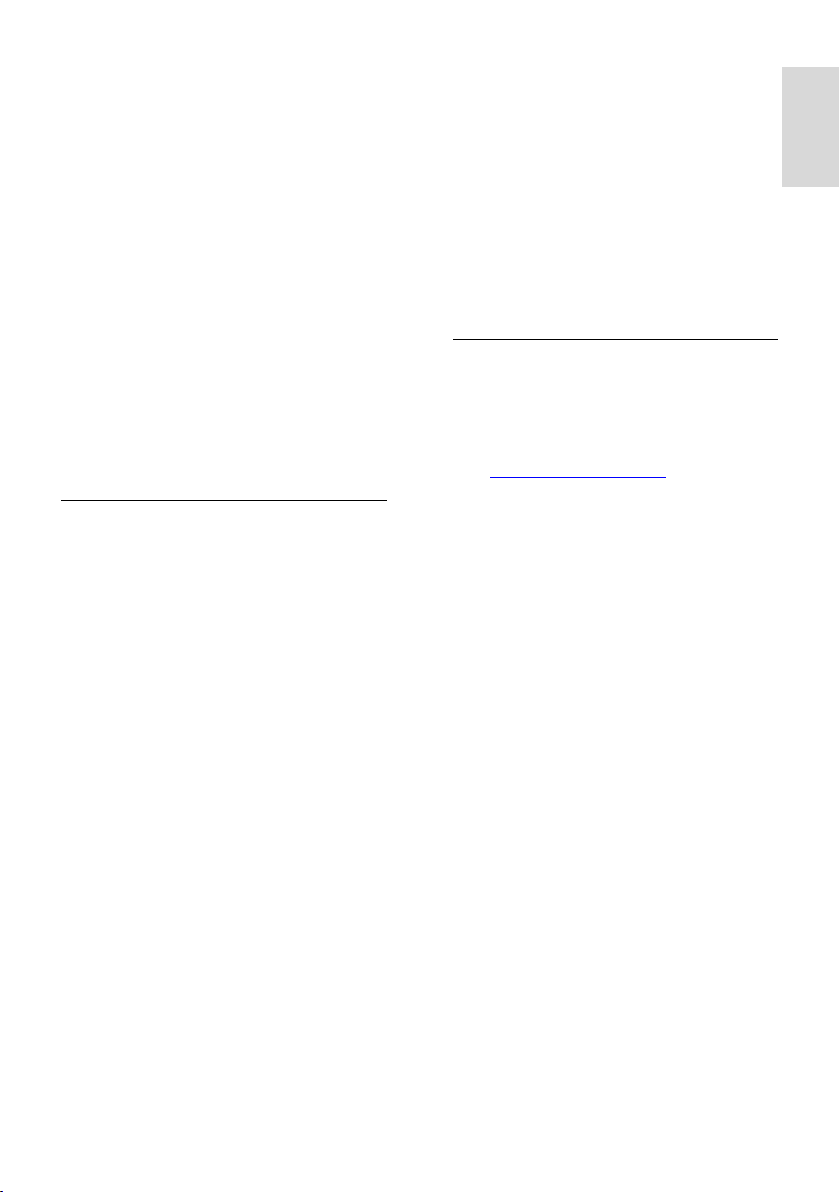
Magyar
3. A Médiafájlok megosztása képernyőn
válassza ki az ismeretlen eszközt és kattintson
az Engedélyezés lehetőségre.
Az eszköz mellett zöld pipa jelenik meg.
Alapértelmezés szerint a Windows
Media Player a következő mappákban
lévő fájlokat osztja meg: Zene, Képek és
Videók.
4. Ha a fájlok más mappákban vannak,
válassza a Műsortár > Hozzáadás a
műsortárhoz lehetőséget, és a mappák
hozzáadásához kövesse a képernyőn
megjelenő utasításokat.
Szükség esetén válassza a Speciális
beállítások lehetőséget az ellenőrzött
mappák megjelenítéséhez.
5. A módosítások aktiválásához válassza a
Műsortár > Médiainformáció-változtatások
alkalmazása lehetőséget.
A megosztás engedélyezése a Windows Media Player 12 programban
1. Indítsa el számítógépén a Windows Media
Player programot.
2. A Windows Media Player programban
válassza az Adatfolyam lapot, majd a
Médiaadatfolyam-továbbítás bekapcsolása
lehetőséget.
Megjelenik a Médiaadatfolyam-továbbítás
beállításai képernyő.
3. Kattintson a Médiaadatfolyam-továbbítás
bekapcsolása elemre.
Térjen vissza a Windows Media Player
képernyőre.
4. Kattintson az Adatfolyam > További
adatfolyam-küldési beállítások elemre.
Megjelenik a Médiaadatfolyam-
továbbítás beállításai képernyő.
Egy médiaprogram jelenik meg a helyi
hálózat képernyőjén. Ha a
médiaprogram nem jelenik meg,
ellenőrizze, hogy a számítógép tűzfala
nem blokkolja-e a kapcsolatot.
5. Válassza ki a médiaprogramot és
kattintson az Engedélyezett lehetőségre.
A médiaprogram mellett megjelenik egy
zöld nyíl.
Alapértelmezés szerint a Windows
Media Player a következő mappákban
lévő fájlokat osztja meg: Zene, Képek és
Videók.
6. Ha a fájlok más mappákban vannak,
válassza a Rendezés lapot, és válassza a
Műsortárak kezelése... > Zene lehetőséget.
Kövesse a képernyőn megjelenő utasításokat
a médiafájlokat tartalmazó mappák
felvételéhez.
A megosztás engedélyezése a Twonky Media programban
1. A szoftver megvásárlásához vagy a
Macintosh számítógépéhez ingyen elérhető,
30 napos próbaverzió letöltéséhez keresse
fel a www.twonkymedia.com webhelyet.
2. Indítsa el a Twonky Media alkalmazást a
Macintosh rendszerben.
3. A Twonky Media Server képernyőn
válassza a Basic Setup (Alapvető beállítások),
majd a First Steps (Első lépések)
lehetőséget.
Megjelenik a First Steps (Első lépések)
képernyő.
4. Írja be a médiakiszolgáló nevét, majd
kattintson a Save changes (Változtatások
mentése) lehetőségre.
5. A Twonky Media képernyőre visszatérve
válassza a Basic Setup (Alapvető beállítások)
> Sharing (Megosztás) lehetőséget.
6. Keresse meg és válassza ki a megosztandó
mappákat, majd válassza a Save changes
(Változtatások mentése) lehetőséget.
A Macintosh automatikusan újraellenőrzi a
mappákat, hogy azok megosztásra készen
álljanak.
HU 21
Page 24
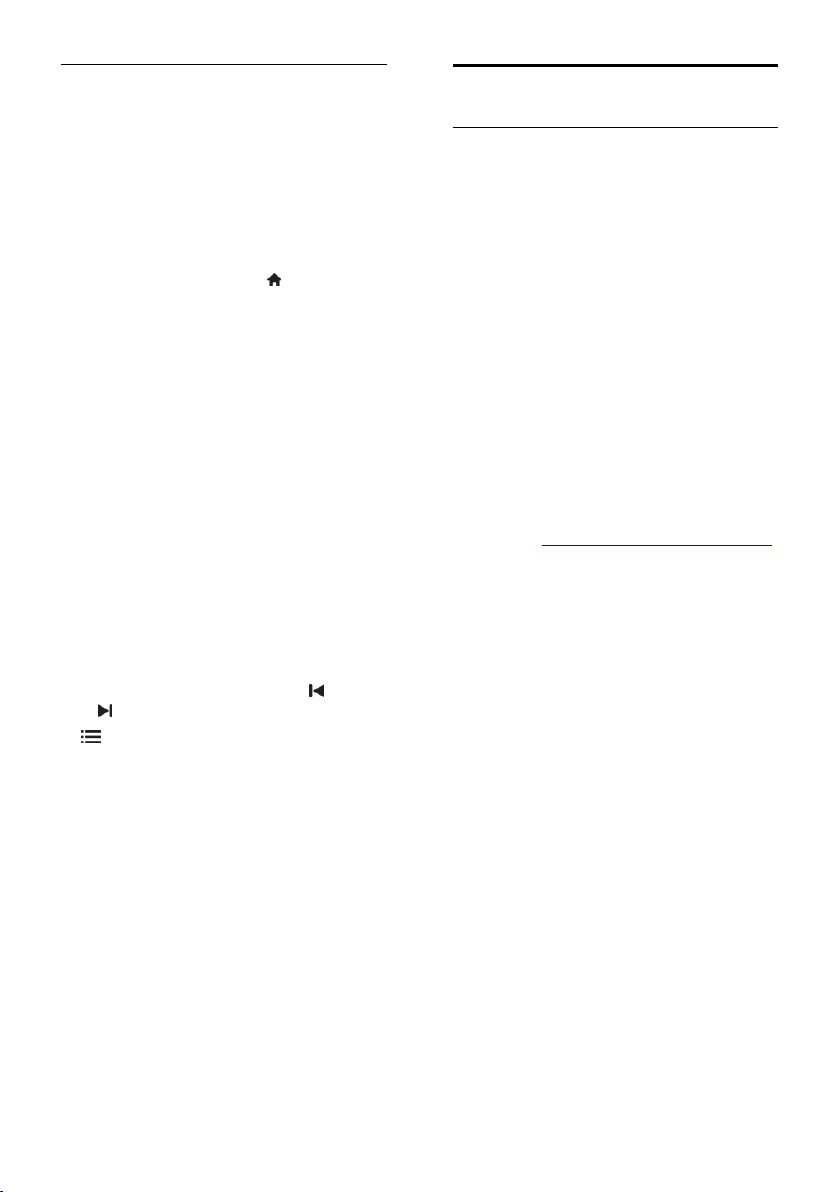
Fájlok lejátszása a számítógépről
Megjegyzés: Mielőtt multimédiás tartalmat
játszana le a számítógépről, győződjön meg
arról, hogy a TV csatlakoztatva van az
otthoni hálózathoz és a médiakiszolgáló
megfelelően be van állítva.
1. Kapcsolja be a számítógépet és az
útválasztót.
2. Kapcsolja be a TV-készüléket.
3. Nyomja meg a távvezérlő gombját.
4. Válassza az [Tallózás a PC-n] lehetőséget,
majd nyomja meg az OK gombot. A hálózati
telepítés megkezdését követően után
kövesse a képernyőn megjelenő utasításokat.
5. A tartalomböngésző megjelenését
követően válassza ki a fájlt, és nyomja meg az
OK gombot.
Elindul a fájl lejátszása.
6. A lejátszást a távvezérlő Lejátszás gombok
gombjaival vezérelheti.
Képek megjelenítése
Képeket tartalmazó diavetítés
lejátszásához válasszon egy fényképet,
majd nyomja meg az OK gombot.
A lejátszás szüneteltetéséhez vagy
megállításához nyomja meg újból az OK
gombot.
Az előző vagy a következő fájl
megnyitásához nyomja meg a vagy az
gombot.
A OPTIONS gomb megnyomásával a
következő beállításokat érheti el:
[Infó megmutatása]: A fájladatok
megjelenítése
[Leállítás]: A diavetítés leállítása
[Elforgat]: A fájl elforgatása
[Ismétlés]: A diavetítés ismétlése
A Net TV böngészése
Végrehajtható műveletek
Igénybe veheti az internetes alkalmazásokat a
kifejezetten a TV-készülékhez kialakított
webhelyeken. Ezeket az alkalmazásokat a TV
távvezérlőjével kezelheti. Néhány elérhető
szolgáltatás:
Újságok főcímének elolvasása
Videózás
Időjárás-előrejelzés megtekintése
Ha lemaradt egy műsorról, használhatja az
elmulasztott TV-műsorok megtekintésének
funkcióját. Az elmulasztott TV-műsorok
megtekintésének elérhetősége országonként
eltérő.
Az elérhető TV-műsorokról a Net TV
műsorfüzetében tájékozódhat.
A Net TV szolgáltatásairól a Net TV
fórumának webhelyén talál részletes
ismertetést: www.supportforum.philips.com.
Megjegyzés:
Minden országban más Net TV-
szolgáltatások érhetők el.
Előfordulhat, hogy egyes webhelyek
tartalma hiányosan jelenik meg. Ez azt
jelenti, hogy néhány funkció nem érhető
el, például a fájlletöltés vagy a beépülő
modulokat igénylő funkciók.
A Net TV szolgáltatásainak frissítése
automatikusan történik. A legutóbbi
frissítések megtekintéséhez a [Minden]
értéket állítsa [Új]-ra az [App galéria]
menüben.
A Net TV egyszerre egy oldalt jelenít
meg teljes képernyős nézetben.
A Koninklijke Philips Electronics N.V.
nem vállal felelősséget a
tartalomszolgáltatóktól származó
tartalomért és annak minőségéért.
HU 22
Page 25

Magyar
Szükséges összetevők
A Net TV használatához hajtsa végre a
következő műveleteket:
1. Otthoni hálózatában csatlakoztassa a TVkészüléket az internethez.
2. A TV-készüléken állítsa be a Net TV
szolgáltatást.
3. Számítógépe segítségével regisztrálja
magát a Philips vállalatnál, így különleges
előnyöket élvezhet, és megkapja a
termékfrissítéseket. A regisztrálást
elvégezheti most vagy később is.
Megjegyzés:
A Net TV alkalmazásait 4 jegyű PIN-
kóddal zárolhatja. A felnőtteknek szóló
összes alkalmazás egyszerre zárolható.
Egy felnőtteknek szóló alkalmazás
zárolása esetén azok a hirdetések és
weblapok elérhetők maradnak, amelyek
nincsenek a Net TV szolgáltatással való
használathoz alakítva.
A TV-készülék csatlakoztatása az
internethez
Otthoni hálózatában a következő
kapcsolatokat kell létrehoznia:
1. Csatlakoztasson egy nagy sebességű
kapcsolatra alkalmas útválasztót, amely az
internet eléréséhez szükséges.
2. Kapcsolja be az útválasztót.
3. Állítsa be a hálózatot. Lásd: A TV-készülék
csatlakoztatása > Számítógépek és az
internet (Oldal 60).
A Net TV beállítása
1. Nyomja meg a gombot, válassza a
[Tallózás a Net TV-n] lehetőséget, és a
jóváhagyáshoz nyomja meg az OK gombot.
Megjelennek a használati feltételek.
2. A használati feltételek elfogadásához
nyomja meg az OK gombot. Megjelenik a
regisztrálási menü.
3. A Club Philips szolgáltatás regisztrálásához
válassza a [Regisztráció] lehetőséget, és
nyomja meg az OK gombot.
4. Erősítse meg a képernyőn megjelenő
üzenetet.
Megjelenik egy kérdés arra vonatkozóan,
hogy kívánja-e zárolni a felnőtteknek szóló
szolgáltatásokat.
5. A felnőtteknek szóló szolgáltatások
zárolásához válassza a [Zárolás] lehetőséget,
majd nyomja meg az OK gombot.
6. Adjon meg egy 4 jegyű kódot, majd
nyomja meg az OK gombot.
7. Adja meg újból a 4 jegyű kódot, és nyomja
meg az OK gombot.
Megjelenik a Net TV kezdőlapja.
A Net TV alkalmazásainak elérése
Az első megjelenített lap a Net TV
kezdőlapja. Az itt látható ikonok felelnek meg
az alkalmazásoknak.
A webhelyeket az internetes
alkalmazással böngészheti.
A Navigációs gombok segítségével
válassza ki a kívánt alkalmazást, majd
nyomja meg az OK gombot.
További tájékoztatást a Net TV
gyorskalauzában talál.
A kezdőképernyőre az
alkalmazásgyűjteményből vehet fel
további alkalmazásokat.
Megváltoztathatja az országra vonatkozó
beállításokat, és választhat más
országhoz tartozó alkalmazásokat.
Webhely elérése
1. Válasszon egy internetes alkalmazást, és
nyomja meg az OK gombot.
2. A TV-készülék távvezérlőjén található
Számgombok segítségével írja be a
webcímet.
Ha vissza kíván térni a Net TV kezdőoldalára,
nyomja meg a FIND gombot.
Képernyőn megjelenő billentyűzet
Válassza ki a webcím beírására szolgáló
területet, és nyomja meg az OK gombot.
Egy billentyűzet jelenik meg a képernyőn.
A billentyűzet használatával írjon be egy
webcímet.
HU 23
Page 26

Net TV memória törlése
Figyelem: Ez a művelet visszaállítja a Net TV-
t a beállítása előtti állapotra.
A Net TV teljes memóriáját törölheti,
beleértve a kedvenceket, a szülői ellenőrzés
kódját, a jelszavakat, a cookie-kat és az
előzményeket is.
1. Nyomja meg a gombot.
2. Válassza a [Beállítás] > [Hálózati
beállítások] lehetőséget.
3. Válassza ki a [Net TV memória törlése]
elemet, majd nyomja meg az OK gombot.
Lehetőségek
A OPTIONS gombok használatával
válasszon a következő lehetőségek közül:
[App eltávolítása]
[App zárolása]
[App feloldása]
[App eltávolítása]
Távvezérlő megjelenítése
A Lejátszás , a Visszatekerés és a
Gyorstekerés gomb a [Távvezérlő
megtekintése] paranccsal jeleníthető meg.
Nyomja meg a OPTIONS gombot, majd
válassza a [Távvezérlő megtekintése]
lehetőséget. A csatlakoztatott hang- vagy
videolejátszót vezérelheti a képernyőn
megjelenített gombokkal.
Válasszon ki egy gombot, és funkciója
aktiválásához nyomja meg az OK gombot. A
képernyőn megjelenített billentyűk
elrejtéséhez nyomja meg a gombot.
A P+, illetve a P- gombbal görgetheti felfelé,
illetve lefelé a weblapokat.
Oldal nagyítása
Weblap nagyításához vagy kicsinyítéséhez
nyomja meg az OPTIONS gombot, és
válassza a [Oldal nagyítása] lehetőséget. A
nagyítás mértékének megadásához használja
a csúszkát.
Egy internetes oldalon a Navigációs gombok
segítségével ugorhat kijelöléstől kijelölésig.
Oldal frissítése
Ha egy weblap nem töltődik be megfelelően,
töltse be újból.
Nyomja meg a OPTIONS gombot, majd
válassza a [Oldal frissítése] lehetőséget.
Biztonsági információk
A lap biztonsági információinak
megtekintéséhez nyomja meg az
OPTIONS gombot, és válassza a [Biztonsági
információk] lehetőséget.
Online videokölcsönzés
Végrehajtható műveletek
Ezzel a TV-készülékkel Önnek lehetősége
van arra, hogy videót kölcsönözzön egy
online videoáruházból.
1. Jelenítse meg a kívánt videoáruház
honlapját. Elképzelhető, hogy regisztrálnia
kell, vagy megadnia bejelentkezési adatait.
2. Válasszon videót.
3. Fizessen online.
4. Töltse le a videót.
Szükséges összetevők
Videó kölcsönzéséhez és letöltéséhez a
televíziónak nagysebességű
internetkapcsolattal kell rendelkeznie.
További tudnivalók a hálózati kapcsolatokról:
A TV-készülék csatlakoztatása >
Számítógépek és az internet (Oldal 60).
Ezen kívül a TV SD-kártyanyílásához egy SDmemóriakártyára is szüksége lesz.
SD-memória mérete
Használjon üres, SDHC class 6 típusú SD
memóriakártyát, legalább 4 GB
tárolókapacitással.
Nagyfelbontású videókhoz legalább 8 GB
kapacitású SDHC-kártyát használjon.
Megjegyzés: ha az írási sebesség nem
elegendő a videojelek átviteléhez,
előfordulhat, hogy a TV-készülék elutasítja az
SD-kártyát.
HU 24
Page 27

Magyar
Vigyázat: A TV-készülék szabványos SD-
kártyanyílással rendelkezik, amely csak videók
kölcsönzéséhez használható.
Kövesse az itt megadott utasításokat. A
kártya nem megfelelő behelyezése esetén
előfordulhat, hogy megsérül a kártya. A
kölcsönzött videó letöltése előtt az SDkártya teljes tartalma törlődik.
Az SD-kártya formázása
A kölcsönzött videók letöltése előtt meg kell
formáznia az SD-kártyát.
1. Kapcsolja be a TV-készüléket.
2. Ahogyan a képen látja, helyezze az SD
memóriakártyát a TV oldalán lévő SDkártyanyílásba. A TV automatikusan formázni
kezdi a kártyát.
3. Formázás után hagyja az SD-kártyát a
nyílásban.
Kölcsönzés
Videoáruház megtekintése
1. Nyomja meg a gombot.
2. Válassza az [Tallózás a Net TV-n]
lehetőséget, majd nyomja meg az OK
gombot.
3. Nyissa meg az Alkalmazástárat, ahol az
országában elérhető videoáruházak között
kereshet.
4. A Navigációs gombok segítségével
válassza ki a kívánt áruházat, majd nyomja
meg az OK gombot.
A videoáruház ikonja felkerül a főoldalra.
5. Egy áruház megtekintéséhez válassza ki az
ikonját, majd nyomja meg az OK gombot.
Videokölcsönzés
Videó kölcsönzéséhez válassza ki annak
ikonját a videoáruház honlapján és nyomja
meg az OK gombot. Videót rendszerint egy
(vagy néhány) napra kölcsönözhet, de
lehetséges akár csak 1 órára is. A videók
kiválasztásának és kölcsönzésének módja
videoáruházként eltérő.
Fizetés
Az áruház kéri, hogy jelentkezzen be, illetve
hozzon létre új fiókot, ha még nincs fiókja.
Elképzelhető, hogy a bejelentkezéshez
szükség lesz az e-mail címére és egy
személyes PIN kódra. Ha már bejelentkezett,
akkor kiválaszthatja a fizetési módot, amely a
legtöbb esetben bankkártyás vagy fizetési
kódos fizetés.
A fizetési feltételekről további tájékoztatást a
videoáruház honlapján talál.
Számkód (PIN) megadásához használja
a távvezérlő Számgombok.
E-mail cím megadásához válassza az
oldalon található szövegmezőt, és
nyomja meg az OK gombot. Jelöljön ki
egy karaktert a billentyűzeten, majd
nyomja meg az OK gombot a
beviteléhez.
HU 25
Page 28

Videó letöltése
Fizetés után letöltheti a videót a
videomemóriába. Letöltés közben Ön
továbbra is nézheti a TV-műsort. A készülék
értesítést jelenít meg, amikor a videó
lejátszásra kész.
Ha a letöltést leállítja, a kölcsönzési időszak
végéig még akkor is letöltheti a videót.
Nézze meg a videót
1. Nyomja meg a gombot, és válassza a
[Tallózás a Net TV-n] lehetőséget.
Megjelennek a telepített videoáruházak.
2. Válassza ki azt a videoáruházat, ahonnan
kikölcsönözte a videót, majd nyomja meg az
OK gombot.
3. A bejelentkezési adatainak segítségével
lépjen be az online videoáruházba.
4. A letöltött videók listáján válassza ki a
videót, és nyomja meg az OK gombot a
lejátszásához.
HU 26
Page 29

Magyar
3 A TV-készülék
fejlett funkciói
TV-nézés felfüggesztése
Végrehajtható műveletek
Egy digitális csatornán nézett adás
megtekintése felfüggeszthető egy sürgős
telefonhívás vagy rövid pihenő idejére. Az
adás eközben a TV-hez csatlakozó USB-
merevlemezen rögzítődik, és azonnal
visszajátszható.
Megjegyzés:
A TV-adás nézése legfeljebb 90 percre
függeszthető fel.
Amire szüksége lesz:
Az éppen megtekintett TV-adás
szüneteltetése:
Hangolja TV-készülékét digitális
csatornák vételére. A TV-adás
szüneteltetése csak digitális TV-
csatornák esetén működik. Lásd: A TV
beállítása > Csatornák > Automatikus
beállítás (Oldal 43).
Csatlakoztassa az USB-merevlemezt a
TV-készülékhez.
USB 2.0 rendszerű, kompatibilis
merevlemezt használjon, legalább 32 GB
lemezterülettel és legalább 30 MB/s
átviteli sebességgel.
Ha további USB-csatlakozási portra
lenne szüksége, használjon USB-hubot.
Ne csatlakoztasson más USB-eszközt a
TV-hez az USB-merevlemez formázása
közben.
Ne terhelje túl az USB-csatlakozót. Ha
500 mA-nél nagyobb áramfelvételű
USB-merevlemezt csatlakoztat,
mindenképpen használja annak saját
külső tápegységét.
Miután az USB-merevlemezt
megformázta ehhez a TV-hez, másik
TV-vel vagy számítógéppel nem
használhatja az eszközt. Hagyja az
eszközt tartósan a TV-hez
csatlakoztatva.
1. Csatlakoztassa az USB merevlemezt a tv
oldalán lévő egyik USB-csatlakozóhoz.
2. Kapcsolja be a TV-t, és ha szükséges
(például mert külső tápellátásról működik), a
merevlemezt is.
A merevlemez beállítása
Az adásszüneteltetési funkció használata előtt
csatlakoztatnia kell a TV-hez egy USBmerevlemezt, és formáznia kell azt.
Figyelem:
A Philips nem vállal felelősséget az USB-
merevlemez támogatottságával, valamint
az azon tárolt adatok sérülésével vagy
elveszítésével kapcsolatban.
A formázással minden adatot eltávolít a
merevlemezről.
3. Váltson egy digitális TV-csatornára, és a
formázás megkezdéséhez nyomja meg a
(Szünet) gombot.
4. Kövesse a képernyőn megjelenő
utasításokat.
Vigyázat!
A merevlemez formázása hosszabb ideig is
eltarthat. A folyamat sikeres befejeződéséig
ne kapcsolja ki a TV-t, illetve ne válassza le az
USB-merevlemezt.
HU 27
Page 30

Élő TV-adás szüneteltetése
1. Egy digitális csatornán nézett TV-adás
szüneteltetéséhez nyomja meg a (Szünet)
gombot.
2. A szüneteltett adás nézésének
folytatásához nyomja meg a (Lejátszás)
gombot.
Az állapotsoron a következő időjelzések
jelennek meg:
A. Az adás első szüneteltetésének időpontja.
B. Ahol a szüneteltetett adás nézése éppen
tart.
C. Ahol az élő adás éppen tart.
Nyomja meg a (Gyors
visszacsévélés) vagy a (Gyors
előrecsévélés) gombot, ha szeretné
megadni a tárolt adáson belül a kezdés
kívánt időpontját.
Ha szeretne visszaváltani az élő TV-
adásra, nyomja meg a (Stop) gombot.
Megjegyzés: A TV-adás szüneteltetése nem
lehetséges, amikor felvétel van folyamatban.
Az USB-merevlemezen tárolt adás törlődik
az alábbi műveletek esetén:
Leválasztja az USB-merevlemezt.
Adás felvételét indítja el.
A TV-t készenléti állapotba kapcsolja.
Másik csatornára vált.
A TV jelforrását átállítja egy
csatlakoztatott másik eszközre (például
Blu-ray lejátszóra vagy digitális vevőre).
A lejátszás sebességének módosítása
Nyomja meg többször a vagy a
gombot.
Visszaugrás a TV-adás elejére
Nyomja meg a bal oldali navigációs gombot
többször egymás után, amíg el nem ér a
tárolt adás elejére.
TV-műsorok felvétele
Végrehajtható műveletek
Ha TV-készüléke csatlakozik az internethez,
felveheti kedvenc TV-műsorát, illetve
beprogramozhatja egy digitális adás felvételét
is USB-merevlemezre.
A felvételt a TV elektronikus műsorfüzetéből
indíthatja és kezelheti. Bővebben lásd: A TV-
készülék használata > TV-nézés > A
műsorfüzet megtekintése (Oldal 15).
Megjegyzés: Egyes országokban/területeken
nem lehetséges az adás rögzítése.
Amire szüksége lesz:
TV-műsor felvételéhez járjon el az alábbiak
szerint:
Hangolja TV-készülékét digitális
csatornák vételére (DVB rendszerű adás
vagy hasonló). Lásd: A TV beállítása >
Csatornák > Automatikus beállítás
(Oldal 43).
Ellenőrizze, hogy a TV szélessávú
kapcsolaton keresztül csatlakozik az
internethez. Lásd: A TV-készülék
csatlakoztatása > Számítógépek és az
internet (Oldal 60).
HU 28
Page 31

Magyar
Csatlakoztassa az USrevlemez
beállításaB-merevlemezt a TV-
készülékhez. USB 2.0 rendszerű,
kompatibilis merevlemezt használjon,
legalább 250 GB lemezterülettel és
legalább 30 MB/s átviteli sebességgel.
Megjegyzés: Ugyanaz a merevlemez
használható műsorok felvételére és az élő
TV-adás szüneteltetésére is.
A műsorfüzet felvételtámogatásának
ellenőrzése:
Nyomja meg a gombot, majd válassza a
[Műsorfüzet] lehetőséget. Ha a [TV felvétel]
gomb látható a műsorfüzet oldalán,
lehetősége van felvételek beállítására és
kezelésére.
Ha nincs [TV felvétel] gomb, ellenőrizze,
hogy be van-e állítva a műsorfüzetben lévő
adatok hálózaton keresztül történő frissítése.
Válassza a > [Beállítás] > [TV-beállítások]
> [Preferenciák] > [Műsorfüzet] > [A
hálózatról] lehetőséget.
A merevlemez beállítása
A TV-műsorok rögzítése előtt csatlakoztatnia
kell a TV-hez egy USB-merevlemezt, és
formáznia kell azt.
Figyelem:
A Philips nem vállal felelősséget az USB-
merevlemez támogatottságával, valamint
az azon tárolt adatok sérülésével vagy
elveszítésével kapcsolatban.
A formázással minden adatot eltávolít a
csatlakoztatott USB merevlemezről.
Az USB-merevlemezt kifejezetten ehhez
a TV-hez formázták meg. Mindig hagyja
a TV-hez csatlakoztatva. A tárolt
felvételek más TV-n vagy számítógépen
nem használhatók. Ne másolja vagy
módosítsa az USB-merevlemezre
rögzített fájlokat számítógépes
alkalmazások segítségével. Tönkreteszi a
rögzített fájlokat.
Ne terhelje túl az USB-csatlakozót. Ha
500 mA-nél nagyobb áramfelvételű
USB-merevlemezt csatlakoztat,
mindenképpen használja annak saját
külső tápegységét.
1. Csatlakoztassa az USB merevlemezt a tv
oldalán lévő egyik USB-csatlakozóhoz. Ha
további USB-csatlakozási portra lenne
szüksége, használjon USB-hubot.
Megjegyzés: Ha USB-elosztót használ, ne
csatlakoztasson más USB-eszközt a TV-hez
az USB-merevlemez formázása közben.
2. Kapcsolja be a TV-t, és ha szükséges
(például mert külső tápellátásról működik), a
merevlemezt is.
3. Amikor a TV digitális TV-csatornára van
kapcsolva, nyomja meg a (Szünet) gombot
a formázás megkezdéséhez.
4. A formázás végrehajtásához kövesse a
képernyőn megjelenő utasításokat.
Vigyázat: A merevlemez formázása hosszabb
ideig is eltarthat. A folyamat sikeres
befejeződéséig ne kapcsolja ki a TV-t, illetve
ne válassza le az USB-merevlemezt.
HU 29
Page 32

A felvétel indítása
Felvétel egy gombnyomásra
Az éppen nézett TV-adás rögzítésének
megkezdése, ha a TV távvezérlőjén van
(Felvétel) gomb:
1. Nyomja meg a (Felvétel) gombot. A
rögzítés azonnal megkezdődik. A felvétel
befejezési idejét az előugró ablakban állíthatja
be.
2. Válassza a [Ütemezés]lehetőséget, és a
felvétel befejezési idejének jóváhagyásához
nyomja meg az OK gombot.
Ha a TV távvezérlőjén nincs gomb:
1. Nyomja meg a gombot, majd válassza a
[Műsorfüzet] lehetőséget.
2. Miközben az aktuális TV-műsoron van a
kijelölés, nyomja meg az OPTIONS
gombot, és válassza a [Felvétel] lehetőséget.
A TV a kiválasztott műsor végére állítja be a
felvétel befejezési időpontját.
3. Válassza a [Ütemezés]lehetőséget, és
nyomja meg az OK gombot a felvétel
indításához.
A rögzítés azonnali leállításához nyomja meg
a (Stop) gombot.
Megjegyzés:
Felvétel közben nincs lehetőség a TV-
csatornák között váltani.
Felvétel közben nem lehet szüneteltetni
az élő TV-műsort.
Felvétel beprogramozása
Előre beállíthatja egy közelgő műsor
rögzítését az adott napra vagy néhány nappal
későbbre (maximum 8 nappal későbbre).
1. Egy rögzítés beütemezéséhez nyomja meg
a gombot és válassza a [Műsorfüzet]
lehetőséget. A műsorfüzet oldalon válassza ki
a rögzíteni kívánt csatornát és műsort.
A műsorokon a jobbra és a balra
mutató nyíl gombok segítségével
lépkedhet végig. A listából a csatornát a
csatornaszám beírásával is kiválaszthatja.
A dátum módosításához válassza ki a
dátumot az oldal tetején, majd nyomja
meg az OK gombot. Válassza ki a kívánt
dátumot és nyomja meg az OK
gombot.
2. Válassza ki a műsort, nyomja meg az
OPTIONS gombot, majd válassza a
[Felvétel] lehetőséget.
3. Ha szükséges, a biztonság kedvéért
későbbre állíthatja a felvétel befejezésének
idejét. Válassza az [Ütemezés] lehetőséget,
majd nyomja meg az OK gombot. A műsor
rögzítése most előre be van programozva.
Egy automatikus figyelmeztetés jelenik meg,
ha azonos időben futó műsorok felvételét
programozta be.
Ha a távollétében kíván műsorokat felvenni,
ne felejtse el a TV-t készenléti módba
kapcsolni és az USB merevlemezt bekapcsolt
állapotban hagyni.
Időzített felvétel beállítása
TV-műsorhoz közvetlenül nem
hozzárendelhető felvétel kézi beállítása:
1. A műsorfüzet oldalán nyomja meg az
OPTIONS gombot, válassza a [Manuális
felvétel]lehetőséget, majd nyomja meg az
OK gombot.
2. Állítsa be a csatornát, a dátumot és az
időintervallumot a megjelenő
párbeszédpanelen.
3. Válassza a [Ütemezés] lehetőséget, majd
nyomja meg az OK gombot.
Információ a műsorról
Ha több információt szeretne megtudni a
műsorról, válassza ki a műsort a
műsorfüzetben, és nyomja meg az OK
gombot. A műsor állapotától függően erről
az oldalról elkezdheti nézni,
beprogramozhatja a rögzítését, lejátszhatja a
felvett műsort vagy törölheti a felvételt.
HU 30
Page 33

Magyar
Felvételek kezelése
Felvett műsorok listája
Ha meg szeretné nézni a felvett műsorok és
a beprogramozott felvételek listáját, válassza
ki a műsorfüzet fölött található [TV felvétel]
gombot, majd nyomja meg az OK gombot.
Megjegyzés: A [TV felvétel] gomb felirata
[{0} felvétel]feliratra vált a felvételek
elkészítése után. A gomb előtti szám jelzi a
rögzített felvételek számát.
Ezen az oldalon az alábbiakra van lehetősége:
kiválaszthatja, hogy melyik felvételt
szeretné megnézni,
törölhet felvételeket,
előre beprogramozhat egy TV-
műsorhoz nem kapcsolódó felvételt,
törölhet egy beállított felvétel-
előjegyzést,
ellenőrizheti a szabad merevlemez-
területet.
Felvétel megtekintése
Válassza ki a kívánt felvételt a listáról, és
nyomja meg az OK gombot. A készülék
elkezdi lejátszani a felvételt.
A lejátszást a távirányítón lévő (lejátszás),
(gyorstekerés), (visszatekerés),
(szüneteltetés) vagy (leállítás) gombokkal
kezelheti.
Felvétel törlése
Rögzített felvétel törlése:
1. Jelölje ki a felvételt a listán, és nyomja meg
az OPTIONS gombot.
2. Válassza a [Felvétel törlése] lehetőséget,
majd nyomja meg az OK gombot.
Előjegyzett felvétel törlése
Egy előjegyzett felvétel törlése:
1. Jelölje ki a beállított felvételt, majd nyomja
meg az OPTIONS gombot.
2. Válassza a [Felvétel törlése] lehetőséget,
majd nyomja meg az OK gombot.
Lejárt felvételek
A műsorszolgáltatók korlátozhatják, hogy egy
felvétel a rögzítése után mennyi ideig vagy
hányszor legyen megnézhető. A listán a
felvétel neve mellett látható lehet, hogy
annak érvényessége hány nap múlva jár le. A
lejárt felvételek többé nem játszhatók le.
Sikertelen felvételek
Ha egy előjegyzett felvétel műsorszolgáltatói
tiltás vagy más ok miatt nem történik meg
megfelelően, [Sikertelen]jelölést kap a
felvételek listáján.
A HbbTV használata
Végrehajtható műveletek
Néhány digitális csatornákat sugárzó
szolgáltató interaktív HbbTV (Hybrid
Broadcast Broadband TV, Hibrid sugárzású
szélessávú TV) szolgáltatást kínál.
A HbbTV segítségével a műsorszolgáltatók a
rendes TV műsor mellett mindenféle
információt vagy szórakoztatást nyújtanak.
Ezek között az információk között interaktív
módon böngészhet. Részt vehet egy
műsorban vagy szavazáson, vásárolhat online,
vagy fizethet egy video-on-demand (igény
szerinti videó) szolgáltatásért.
Ha teljesen ki szeretné használni a HbbTV
előnyeit, TV-jét csatlakoztatnia kell az
internethez. További tudnivalók a TV
internethez csatlakoztatásáról: A TV-
készülék csatlakoztatása > Számítógépek és
az internet (Oldal 60).
Megjegyzés: ezzel a szolgáltatással nem tud
fájlokat letölteni a TV-jére.
A HbbTV megnyitása
Ha olyan TV csatornára kapcsol, amelyen
elérhető a HbbTV, az interaktív oldalak
automatikusan megnyílnak, vagy egy adott
ponton a készülék felajánlja ezek megnyitását.
A szolgáltatótól függően előfordulhat, hogy
meg kell nyomnia a piros gombot vagy az
OK gombot a távirányítóján az oldal
megnyitásához.
Ha ki szeretne lépni a HbbTV oldalakról,
válassza ki a megfelelő gombot a képernyőn
és nyomja meg az OK gombot.
HU 31
Page 34

Navigálás a HbbTV oldalakon
A HbbTV oldalakon történő navigáláshoz a
navigációs gombokat, a színes gombokat, a
számokat és a (vissza) gombot
használhatja.
Amikor HbbTV oldalakon belül néz
videókat, a (lejátszás), (szüneteltetés) és
(leállítás) gombokat használhatja.
HbbTV teletext
Néhány szolgáltatónál elérhető HbbTV
teletext, az egyszerű teletext új verziója.
Szolgáltatótól függően internetes kapcsolatra
lehet szükség a HbbTV teletext
megtekintéséhez.
A HbbTV teletextben történő navigációhoz
a távirányító ugyanazon gombjait
használhatja, amelyeket a HbbTV oldalakon
történő navigációhoz.
HbbTV blokkolása
A HbbTV blokkolása egy adott csatornán:
1.Nyomja meg a OPTIONS gombot.
2. Válassza a [HbbTV ezen a csatornán] >
[Ki] lehetőséget.
A HbbTV blokkolása az összes csatornán:
1. Nyomja meg a (Főoldal) gombot, és
válassza a [Beállítás] lehetőséget.
2. Válassza a [TV-beállítások]TV-beállítások
> [Preferenciák] > [HbbTV] > [Ki]
lehetőséget.
A teletext megtekintése
Oldal kiválasztása
1. Válasszon olyan csatornát, amely kínál
teletext szolgáltatást, és nyomja meg a TEXT
gombot.
2. Válasszon ki egy oldalt az alábbi
módszerek egyikével:
Adja meg az oldalszámot a
Számgombok segítségével.
A következő vagy az előző oldal
megjelenítéséhez nyomja meg a
vagy a gombot.
A Színes gombok segítségével válasszon
ki egy színkódos elemet.
3. A kilépéshez nyomja meg a gombot.
A teletext beállításai
1. A teletext megtekintése közben nyomja
meg az OPTIONS gombot.
2. Válasszon egyet az alábbi beállítások közül:
[Oldal kimerevítése] / [Oldal
kimerevítésének megszüntetése]: Az
aktuális oldal kimerevítése, illetve a
kimerevítés megszüntetése
[Felezett képernyő] / [Teljes
képernyő]: Az osztott képernyős
teletext be-, illetve kikapcsolása. Ennek
használatakor az aktuális műsor a
képernyő bal oldalán, a teletext pedig a
jobb oldalon jelenik meg.
[T.O.P. áttekintése]: A T.O.P. (Table
Of Pages, oldaljegyzékes) teletext-
adások lehetővé teszik, hogy
oldalszámok beírása nélkül egyik témáról
a másikra ugorjon.
[Nagyítás] / [Normál nézet]: Az oldal
nagyítása. A nagyított nézetben való
mozgáshoz nyomja meg a Navigációs
gombok gombokat.
[Kimutatás]: Az oldalakon elrejtett
információk (pl. rejtvények, találós
kérdések megoldása) megjelenítése vagy
elrejtése.
[Aloldal-forgatás]: Az elérhető aloldalak
automatikusan megjelennek.
HU 32
Page 35

Magyar
[Nyelv]: Átváltás másik nyelvcsoportra a
különböző karakterkészletek helyes
megjelenítéséhez.
3. A kilépéshez nyomja meg a OPTIONS
gombot.
A teletext nyelve
Egyes digitális TV-szolgáltatók több nyelven
kínálják a teletext szolgáltatást. Megadhat
elsődleges és másodlagos nyelvet.
1. Nyomja meg a gombot.
2. Válassza a [Beállítás] >
[Csatornabeállítások] vagy a
[Műholdbeállítások] lehetőséget.
3. Válassza a [Nyelvek] > [Elsődleges
teletext] vagy [Másodlagos teletext]
lehetőséget.
4. Válassza ki a kívánt nyelveket a
teletexthez, majd nyomja meg az OK
gombot.
Aloldalak
Egy-egy teletextoldalhoz több aloldal is
tartozhat. Az aloldalak a főoldal száma
melletti sávon jelennek meg.
Ha egy teletext oldalon aloldalak is
elérhetők, a vagy a gombbal választhatja
ki azokat.
Keresés
1. Teletext oldal megjelenítésekor az első
szó vagy szám kijelöléséhez nyomja meg az
OK gombot.
2. A Navigációs gombok segítségével
ugorjon a keresett szóra vagy számra.
3. A keresés elindításához nyomja meg az
OK gombot.
4. A keresés befejezéséhez tartsa lenyomva a
gombot, amíg az összes szó vagy szám
kijelölése eltűnik.
Digitális teletext
Számos TV-szolgáltató további digitális
szöveges vagy interaktív szolgáltatásokat nyújt
(pl. BBC1) az általuk sugárzott digitális TVcsatornákon.
Digital teletext üzemmódban:
A Navigációs gombok segítségével
válassza ki vagy jelölje ki az elemeket.
A Színes gombok segítségével válassza
ki a kívánt lehetőséget, majd nyomja
meg az OK gombot a jóváhagyáshoz
vagy aktiváláshoz.
Megjegyzés: A digitális szöveges
szolgáltatások nem használhatók, ha az adott
csatorna feliratokat is közvetít és a funkció be
van kapcsolva a TV-készüléken. Lásd: A TV-
készülék speciális funkciói > Feliratok
megjelenítése (Oldal 35).
Teletext 2.5
A Teletext 2.5 több színt és jobb
képminőséget biztosít, mint a hagyományos
teletext. Ha egy csatorna Teletext 2.5
formátumban sugároz, a készülék
alapértelmezés szerint átvált erre a
formátumra.
A Teletext 2.5 be- vagy kikapcsolása
1. Nyomja meg a gombot.
2. Válassza a következőket: [Beállítás] >
[TV-beállítások] > [Preferenciák].
3. Válassza a [Teletext 2.5] > [Be] vagy [Ki]
lehetőséget, és nyomja meg az OK gombot.
HU 33
Page 36

Zárak és időzítők beállítása
Óra
A TV-készülék képernyőjén megjeleníthet
egy órát. Az óra a TV-műsor szolgáltatója
által közvetített időt mutatja.
A TV órájának megjelenítése
1. TV-nézés közben nyomja meg a
OPTIONS gombot.
2. Válassza ki a [Állapot] elemet, majd
nyomja meg a OK gombot.
Az óra a TV-képernyő jobb alsó sarkában
jelenik meg.
Az óra üzemmódjának módosítása
Az óra szinkronizálása automatikusan a
koordinált világidőhöz (UTC) igazodva
történik. Ha a TV-készülék nem képes UTCadás fogadására, az óra üzemmódját állítsa
[Kézi] értékűre.
1. TV-nézés közben nyomja meg az
gombot.
2. Válassza a következőket: [Beállítás] >
[TV-beállítások] > [Preferenciák].
3. Válassza a [Óra] > [Automatikus
órabeállítás üzemmód] lehetőséget.
4. Válassza az [Automatikus], a [Kézi] vagy
az [Országfüggő] lehetőséget, majd nyomja
meg az OK gombot.
A nyári időszámítás engedélyezése és
kikapcsolása
Ha az óra üzemmódja [Országfüggő], az
időzónának megfelelően engedélyezheti vagy
letilthatja a nyári időszámítást.
1. Az [Óra] menüben válassza a [Nyári
időszámítás] > [Nyári időszámítás szerinti
idő] vagy a [Standard idő] lehetőséget, majd
nyomja meg az OK gombot. Ezzel
engedélyezte, illetve letiltotta a nyári
időszámítást.
Az óra kézi beállítása
Ha az óra [Kézi] üzemmódban van, akkor
állítsa be manuálisan a dátumot és az időt.
1. Az [Óra] menüben válassza a [Dátum]
vagy az [Idő] lehetőséget, majd nyomja meg
az OK gombot.
2. A Navigációs gombok segítségével adja
meg a kívánt értéket.
3. Válassza ki a [Kész] elemet, majd nyomja
meg az OK gombot.
Elalváskapcsoló
Az Időzített kikapcsoló funkció segítségével a
készülék megadott idő után készenléti
állapotba kapcsolható. A TV-készüléket
korábban is kikapcsolhatja, illetve a
visszaszámlálás alatt törölheti is az
elalváskapcsoló időzítését.
1. Nyomja meg a gombot.
2. Válassza a [Beállítás] > [TV-beállítások] >
[Preferenciák] > [Időzített kikapcsoló]
lehetőséget.
3. A Navigációs gombok segítségével állítsa
be az elalváskapcsolót.
Az időzített kikapcsolás öt perces lépésekben
akár 180 percre is állítható. Az időzítést nulla
percre állítva kapcsolhatja ki.
4. Az időzített kikapcsoló aktiválásához
nyomja meg az OK gombot. A TV a
megadott időtartam eltelte után készenléti
állapotba vált.
Gyerekzár
Ha védeni szeretné gyermekeit a számukra
nem megfelelő TV-műsoroktól, zárolhatja a
TV-t vagy letilthatja a korhatáros műsorokat.
A gyerekzár kódjának beállítása vagy
módosítása
1. Nyomja meg a gombot.
2. Válassza a következőket: [Beállítás] >
[Csatornabeállítások] > [Gyermekzár].
3. Válassza a [Kódbeállítás] vagy a [Kód
módosítása] lehetőséget.
4. A Számgombok segítségével adja meg a
kódot.
Tipp Ha elfelejtette a kódot, írja be a „8888”
számokat a meglévő kódok felülírásához.
HU 34
Page 37

Magyar
Csatornák zárolása vagy feloldása
1. A Gyerekzár menüben válassza a
[Csatorna zárolása] lehetőséget.
2. A Számgombok segítségével adja meg a
gyerekzár kódját. Megjelenik a [Csatorna
zárolása] menü.
3. Válassza ki a zárolni vagy feloldani kívánt
csatornákat.
Szülői besorolás
Számos digitális adást sugárzó szolgáltató
korhatárjelzéssel látja el a műsorait. A TVkészülék beállítható úgy, hogy csak a
gyermekei korának megfelelő korhatárjelzésű
műsorokat jelenítse meg.
1. Nyomja meg a gombot.
2. Válassza a [Beállítás] >
[Csatornabeállítások] vagy a
[Műholdbeállítások] lehetőséget.
3. Válassza a [Gyermekzár] > [Szülői
minősítés] lehetőséget.
Megjelenik a gyermekzár kódját kérő üzenet.
4. A Számgombok segítségével adja meg a
gyermekzár kódját.
5. Válassza ki a kívánt korhatárt, majd nyomja
meg az OK gombot.
A készülék letiltja a beállított értéknél
magasabb korhatárral rendelkező összes
műsort.
További tudnivalók a gyerekzárkódokról: A
TV-készülék fejlett funkciói > Zárak és
időzítők beállítása > Gyerekzár (Oldal 34).
Feliratok megjelenítése
Analóg csatornák
1. Váltson egy analóg csatornára.
2. Nyomja meg a TEXT gombot.
3. Adja meg a feliratokat tartalmazó oldal
három számjegyből álló oldalszámát
(általában 888).
4. A teletextből való kilépéshez nyomja meg
a gombot.
Ha elérhető, megjelenik a felirat.
Digitális csatornák
1. Nyomja meg a OPTIONS gombot.
2. Válassza ki a [Felirat] elemet, majd nyomja
meg az OK gombot.
3. Válassza az [Felirat ki], [Felirat be] vagy az
[Felirat némitáskor] lehetőséget, majd
nyomja meg az OK gombot.
Megjegyzés:
Ha az MHEG alkalmazás be van
kapcsolva, a feliratok nem jelennek meg.
Ha a [Felirat némitáskor] beállítást
választja, a feliratok csak akkor jelennek
meg, amikor megnyomja a gombot a
hang elnémításához.
Felirat nyelve
Bizonyos digitális csatornákon
megváltoztathatja a feliratok nyelvét.
1. Nyomja meg a gombot.
2. Válassza a [Beállítás] >
[Csatornabeállítások] vagy a
[Műholdbeállítások] > [Feliratozás nyelve]
lehetőséget.
3. Válassza a [Elsődleges felirat] vagy a
[Másodlagos felirat] lehetőséget a kívánt
nyelv beállításához.
4. A jóváhagyáshoz nyomja meg az OK
gombot.
Tipp: Választhatja az OPTIONS >
[Feliratozás nyelve] lehetőséget is.
HU 35
Page 38

Scenea-kép megjelenítése
Végrehajtható műveletek
Lehetősége van alapértelmezett képet
megjeleníteni a TV háttérképeként. Másik
képet is betölthet háttérképként.
Ha az elalváskapcsoló ki van kapcsolva, a
háttérkép 240 percig látható. Egyéb esetben
az elalváskapcsoló aktív állapotának
időtartama alatt kerül megjelenítésre.
Szükséges összetevők
Ha egy másik képet szeretne háttérképként
használni, egy 1 MB-nál nem nagyobb
méretű képet elhelyezésére alkalmas USBtárolóeszközre van szükség.
Bekapcsolás
1. Nyomja meg a gombot.
2. Válassza ki a [Scenea] elemet, majd
nyomja meg a OK gombot.
Megjelenik az alapértelmezett kép.
Megjegyzés: A háttérkép az
elalváskapcsolónál beállított késleltetési
időnek megfelelő ideig látható. További
tudnivalók az elalváskapcsoló használatáról: A
TV-készülék fejlett funkciói > Zárak és
időzítők beállítása > Elalváskapcsoló (Oldal
34).
A TV-készülék háttérképének beállítása
Háttérképként betölthet másik képet is.
Megjegyzés: A betöltött új kép felülírja a
meglévő képet.
1. Csatlakoztassa az USB-tárolóeszközt a TVkészülékhez.
2. Nyomja meg a gombot.
3. Válassza ki a [Tallózás az USB-n] elemet,
majd nyomja meg az OK gombot.
4. Válasszon ki egy képet, majd nyomja meg
a OPTIONS gombot.
5. Válassza ki a [Beállítás Scenea-ként]
lehetőséget, majd nyomja meg az OK
gombot.
6. Válassza ki a [Igen] lehetőséget, majd
nyomja meg a OK gombot.
7. A Scenea funkcióból való kilépéshez
nyomja meg bármelyik gombot.
A Scenea hangulatvilágítás beállítása
Ha a TV-készülék készenléti üzemmódban
van, az Ambilight funkcióval hangulatvilágítási
hatást hozhat létre a háttérképpel. Az
Ambilight funkció csak bizonyos típusok
esetében érhető el.
A TV-készülék készenléti állapotában nyomja
meg a TV előlapján található AMBILIGHT
gombot.
Megjegyzés: Előfordulhat, hogy a
hangulatvilágítás bekapcsolása 5
másodpercnél hosszabb időt vesz igénybe.
Másik hangulatvilágítási szín kiválasztásának
ismertetését lásd: A TV-készülék használata
> Ambilight > Beállítás (Oldal 19).
Az EasyLink használata
Végrehajtható műveletek
A Philips EasyLink speciális vezérlési
funkcióival még hatékonyabban használhatja
a HDMI-CEC kompatibilis eszközöket. Ha a
HDMI-CEC kompatibilis eszközöket a
HDMI-csatlakozó használatával csatlakoztatja,
a TV távvezérlőjével működtetheti ezeket az
eszközöket is.
Megjegyzés: Más márkák esetén eltérő lehet
a HDMI-CEC funkció. Például: Anynet
(Samsung), Aquos Link (Sharp) vagy BRAVIA
Sync (Sony). Nem minden márka
kompatibilis teljes mértékben a Philips
EasyLinkkel
A Philips EasyLink bekapcsolása után a
következő funkciók érhetők el:
HU 36
Page 39

Magyar
Lejátszás egy gombnyomásra
HDMI-CEC kompatibilis eszközön található
tartalom lejátszása esetén a készülék
készenléti állapotból a megfelelő forrásra vált
át.
Készenléti üzemmód egy gombnyomásra
Ha megnyomja a gombot a TV
távvezérlőjén, a TV és az összes HDMI-CEC
kompatibilis eszköz készenléti üzemmódra
vált.
Rendszerhang vezérlése
Ha hangszóróval rendelkező HDMI-CEC
kompatibilis eszközt csatlakoztat, megadhatja,
hogy a TV hangját az eszköz hangszóróján
keresztül szeretné hallgatni, és nem a TV
hangszórójának használatával.
További tudnivalók a TV hangkimenetéről: A
TV-készülék fejlett funkciói > Az EasyLink
használata > Hangkimenet választása (Oldal
38).
EasyLink távvezérlő
A TV távvezérlőjével több HDMI-CEC
kompatibilis eszközt is vezérelhet.
Az EasyLink távvezérlő bekapcsolásának
ismertetését lásd: A TV-készülék fejlett
funkciói > Az EasyLink használata >
Eszközök egyidejű vezérlése (Oldal 37).
A képminőség megőrzése
Ha a TV képminősége romlik az egyéb
készülékek képfeldolgozó funkciója miatt,
kapcsolja be a Pixel Plus Link funkciót.
A Pixel Plus Link funkció bekapcsolásának
ismertetését lásd: A TV-készülék fejlett
funkciói > Az EasyLink használata > A
képminőség megőrzése (Oldal 39).
A videomegjelenítési terület maximális
méretűre állítása feliratos videók esetén
Feliratos videó megtekintésekor maximális
méretűre állíthatja a videomegjelenítési
területet. Néhány felirat külön sávban jelenik
meg a videó alatt, csökkentve így a
videomegjelenítési területet. Az automatikus
felirateltolás bekapcsolása után a feliratok a
videoképen jelennek meg, így a
videomegjelenítési terület maximális
méretűre nő.
Az automatikus felirateltolás bekapcsolásának
ismertetését lásd: A TV-készülék fejlett
funkciói > Az EasyLink használata > A
videomegjelenítési terület maximális
méretűre állítása feliratos videók esetén
(Oldal 39).
Másik készülék hallgatása készenléti
üzemmódban
Csatlakoztatott HDMI-CEC kompatibilis
készüléket akkor is hallgathat a TV
hangszóróin, amikor a TV készenléti
üzemmódban van.
A funkció bekapcsolásának ismertetését lásd:
A TV-készülék fejlett funkciói > Az
EasyLink használata > Másik készülék
hallgatása a TV készenléti üzemmódjában
(Oldal 39).
Szükséges összetevők
A Philips EasyLink fejlett vezérlési funkciónak
használatához hajtsa végre a következő
műveleteket:
Csatlakoztasson legalább két HDMI-
CEC kompatibilis készüléket HDMIcsatlakozás használatával.
Állítsa be megfelelően mindegyik HDMI-
CEC kompatibilis készüléket.
Kapcsolja be az EasyLink funkciót.
Bekapcsolás
Az EasyLink be-, illetve kikapcsolása
Megjegyzés: Ha nem kívánja használni a
Philips Easylink funkciót, kapcsolja ki.
1. Nyomja meg a gombot.
2. Válassza a következőket: [Beállítás] >
[TV-beállítások] > [EasyLink].
3. Válassza a [Be] vagy a [Ki] lehetőséget, és
nyomja meg az OK gombot.
Eszközök egyidejű vezérlése
Ha több olyan HDMI-CEC kompatibilis
eszközt csatlakoztat, amely támogatja ezt a
funkciót, az összes eszköz reagálni fog a TV
távvezérlőjére.
Figyelmeztetés: Speciális beállítás. Azok a
készülékek, amelyek nem támogatják ezt a
beállítást, nem fognak reagálni a TV-készülék
távvezérlőjére.
HU 37
Page 40

1. Nyomja meg a gombot.
2. Válassza a következőket: [Beállítás] >
[TV-beállítások] > [EasyLink].
3. Válassza a [EasyLink távvezérlő] > [Be]
vagy [Ki] lehetőséget.
4. Az aktiváláshoz nyomja meg az OK
gombot.
Megjegyzés:
A TV vezérléséhez való visszatéréshez
nyomja meg a gombot, és válassza a
[TV-nézés] lehetőséget.
Másik készülék vezérléséhez nyomja
meg a gombot, és válassza ki az
eszközt a főmenüben.
A kilépéshez nyomja meg a gombot.
EasyLink-gombok
HDMI-CEC-kompatibilis eszközök vezérlése
a TV távvezérlő következő gombjaival.
OK: A lejátszás elindítása, szüneteltetése
vagy folytatása a csatlakoztatott
készüléken, a választás érvényesítése
vagy a készülék menüjének megnyitása
(Előző) / (Következő): Keresés
visszafelé és előrefelé a csatlakoztatott
készüléken
Számgombok: Cím, fejezet vagy
zeneszám kiválasztása
Lejátszás gombok: A video- és a
zenelejátszás vezérlése
Standby (Készenlét): A csatlakoztatott
eszköz menüjének megjelenítése
: A TV menüjének megjelenítése
(Standby (Készenlét)): A TV-készülék
és a csatlakoztatott eszköz készenléti
üzemmódba állítása
A további EasyLink-gombok a képernyős
távvezérlés (OSRC) segítségével érhetők el.
Hozzáférés a képernyős távvezérléshez
(OSRC)
1. A csatlakoztatott készüléken lévő tartalom
megtekintése közben nyomja meg az
OPTIONS gombot.
2. Válassza ki a [Készülékválasztó gombok
megtekintése] elemet, majd nyomja meg a
OK gombot.
3. Válasszon ki egy gombot a képernyőn, és
nyomja meg az OK gombot.
4. A menüből való kilépéshez nyomja meg a
gombot.
Válassza ki a hangsugárzó kimenetet
Ha a csatlakoztatott eszköz HDMI ARCkompatibilis (HDMI Audio Return Channel),
a TV hangját HDMI-kábelen keresztül
küldheti a kimenetre. További hangkábelre
nincs szükség. Győződjön meg arról, hogy az
eszközt a televíziókészülék HDMI ARC
csatlakozójához csatlakoztatta. Lásd: A TV-
készülék csatlakoztatása > Kábelek > HDMI
(Oldal 50).
A TV-hangszórók beállítása
1. Nyomja meg a gombot.
2. Válassza a [Beállítás] > [TV-beállítások] >
[EasyLink] > [TV hangszórók] lehetőséget.
3. Válasszon a következő beállítások közül,
majd nyomja meg a OK gombot:
[Ki]: A TV-hangszóró kikapcsolása
[Be]: A TV-hangszóró bekapcsolása
[EasyLink]: Hang lejátszása a
csatlakoztatott HDMI-CEC-eszközön
keresztül. A TV hangját állítsa a
csatlakoztatott HDMI-CEChangeszközre a beállítási menüben.
[EasyLink indítása]: A TV hangszóróinak
automatikus kikapcsolása és a TV
hangjának továbbítása a csatlakoztatott
HDMI-CEC audioeszközre.
HU 38
Page 41

Magyar
A hangkimenet kiválasztása a beállítási
menüben
Ha ki van választva az [EasyLink] vagy az
[EasyLink indítása] beállítás, a TV hangjának
bekapcsolásához jelenítse meg a beállítási
menüt.
1. TV-nézés közben nyomja meg az
ADJUST gombot.
2. Válassza ki a [Hangsugárzók] elemet, majd
nyomja meg a OK gombot.
3. Válasszon a következő beállítások közül,
majd nyomja meg az OK gombot:
[TV]: Alapértelmezés szerint be van
kapcsolva.
A TV hangjának lejátszása a TV-n és a
csatlakoztatott HDMI-CEC kompatibilis
hangeszközön keresztül, amíg a
csatlakoztatott eszköz
rendszerhangvezérlésre vált. A TV
hangját ezután a csatlakoztatott eszköz
játssza le.
[Erősítő]: Hang lejátszása a
csatlakoztatott HDMI-CEC kompatibilis
eszközön keresztül. Ha a rendszerhang
mód nem engedélyezett az eszközön,
akkor a hang lejátszása továbbra is a TV
hangszóróján keresztül történik. A
[EasyLink indítása] engedélyezése
esetén a televízió kéri, hogy a
csatlakoztatott eszköz rendszerhang
módra váltson.
A képminőség megőrzése
Ha a TV képminősége romlik az egyéb
készülékek képfeldolgozó funkciója miatt,
kapcsolja be a Pixel Plus Link funkciót.
A Pixel Plus Link funkció bekapcsolása
1. Nyomja meg a gombot.
2. Válassza a következőket: [Beállítás] >
[TV-beállítások] > [EasyLink].
3. Válassza ki a következő opciót: [Pixel Plus
kapcsolat] > [Be], majd nyomja meg az OK
gombot.
A videomegjelenítési terület maximális méretűre állítása
Néhány felirat külön sávban jelenik meg a
videó alatt, csökkentve így a
videomegjelenítési területet. Az automatikus
felirateltolás bekapcsolása után a feliratok a
videoképen jelennek meg, így a
videomegjelenítési terület maximális
méretűre nő.
Az automatikus felirateltolás bekapcsolása
1. Nyomja meg a gombot.
2. Válassza a [Beállítás] > [TV-beállítások] >
[EasyLink] > [Automatikus felirat
elcsúsztatás] lehetőséget.
3. Válassza a [Be] parancsot, majd
aktiváláshoz nyomja meg az OK gombot.
Megjegyzés: Ügyeljen arra, hogy a TVkészüléken [Autom. formátum] vagy [16:9
képformátum] képformátumot állítson be.
Másik készülék hallgatása a TV készenléti üzemmódjában
Csatlakoztatott HDMI-CEC kompatibilis
készüléket akkor is hallgathat a TV
hangszóróin, amikor a TV készenléti
üzemmódban van.
1. A hang csatlakoztatott Philips EasyLink
eszközről való fogadásához nyomja meg a
ADJUST gombot.
Ha rendelkezésre áll, akkor a Csak hang
üzemmód engedélyezve van.
2. A TV képernyőjének kikapcsolásához
adjon megerősítő választ a TV-n megjelenő
üzenetre.
3. A hanglejátszást a TV távvezérlőjével
vezérelheti.
HU 39
Page 42

4 A TV-készülék
beállítása
Beállítások asszisztens
A Beállítások asszisztens segítségével
megadhatja a kép- és hangbeállításokat.
1. Televíziózás közben nyomja meg az
gombot.
2. Válassza a [Beállítás] > [Gyors kép- és
hangbeállítás] lehetőséget, majd nyomja meg
az OK gombot.
3. Válassza ki a [Indítás] elemet, majd nyomja
meg az OK gombot.
4. Kövesse a képernyőn megjelenő
utasításokat a kívánt beállítások
kiválasztásához.
Kép és hang
További képbeállítások
1. Nyomja meg a gombot.
2. Válassza a [Beállítás] > [TV-beállítások] >
[Kép] lehetőséget, majd nyomja meg az OK
gombot.
3. Válassza ki a módosítani kívánt beállítást:
[Smart kép]: Előre meghatározott
képbeállítások elérése
[Visszaállítás]: Az alapértelmezett
beállítások visszaállítása
[Kontraszt]: A világos területek
intenzitásának módosítása a sötét
területek változatlanul hagyása mellett
[Fényerő]: A sötét területek
intenzitásának és részletgazdagságának
módosítása
[Szín]: A színek telítettségének
módosítása
[Színárnyalat]: Az NTSC kódolású TV-
adások színbeli eltéréseinek
kiegyenlítése
[Képélesség]: A képélesség beállítása
[Zavarelnyomás]: A képzaj szűrése és
csökkentése
[Színárnyalat]: A színegyensúly
módosítása
[Felhasználói árnyalat]: Az
árnyalatbeállítások testreszabása
[Pixel Plus HD] / [Pixel Precise HD]: A
speciális beállítások elérése: [HD
Natural Motion], [Clear LCD]*,
[Javított élesség], [Dinamikus kontr.],
[Dinamikus háttérvilágítás], [MPEG
zavar elnyomása], [Színjavítás],
[Gamma].
*Csak egyes típusok esetében áll
rendelkezésre.
[Számítógépes üzemmód]: A
képbeállítások módosításának
engedélyezése a TV-hez HDMIkapcsolaton keresztül csatlakoztatott
számítógép esetén.
Ha engedélyezve van, akkor a
számítógép képének lehető
legrészletesebb megjelenítéséhez
válassza a [Képformátum] > [Nem
méretezett] lehetőséget.
[Optikai érzékelő]: A beállítások
dinamikus módosítása a
fényviszonyoknak megfelelően
[Képformátum]: A kép formátumának
megváltoztatása
[Képernyőszélek]: A kép méretének
módosítása
[Képváltás]: A kép pozíciójának
módosítása. Ezt a beállítást nem
választhatja ki, ha a megadott
képformátum beállítása A kép autom.
nagyítása vagy Széles képernyő.
HU 40
Page 43

Magyar
További hangbeállítások
1. Nyomja meg a gombot.
2. Válassza a [Beállítás] > [TV-beállítások] >
[Hang] lehetőséget, majd nyomja meg az
OK gombot.
3. Válassza ki a módosítani kívánt beállítást:
[Smart hang]: Az előre meghatározott
képbeállítások elérése
[Visszaállítás]: A gyári alapértelmezett
beállítások visszaállítása
[Mély]: A mély hangok szabályozása
[Magas]: A magas hangok szabályozása
[Surround]: Térhatású hangzás
engedélyezése
[Fejhallg. hangerő]: A fejhallgató
hangerejének beállítása
[Automata hangerőszab.]: A hirtelen
hangerőváltozások csökkentése, például
csatornaváltás esetén
[Balansz]: A jobb és a bal oldali
hangszóró egyensúlyának beállítása
[Preferált audioformátum]: Válassza ki a
hangformátumot, amely lehet a
szabványos formátum (MPEG) vagy a
speciális formátumok valamelyike (AAC,
EAC-3 vagy AC-3, ha elérhető).
[Mono/Sztereo]: Válasszon a sztereó és
a monó hang között a sztereóban
sugárzott műsor esetén.
4. A kilépéshez nyomja meg a gombot.
Gyári beállítások visszaállítása
Visszaállíthatja az alapértelmezett kép- és
hangbeállításokat a csatornabeállítások
megőrzésével.
1. Televíziózás közben nyomja meg az
gombot.
2. Válassza a [Beállítás] > [TV-beállítások] >
[Gyári beállítások] lehetőséget, majd nyomja
meg az OK gombot.
Ezzel visszaállította a tv alapértelmezett
beállításait.
Audiobeállítások
Hang nyelvének kiválasztása
Ha egy csatornán az adást két vagy több
nyelven sugározzák, akkor kiválaszthatja a
kívánt nyelvi beállítást.
TV-nézés közben nyomja meg az
OPTIONS gombot.
[Aud. nyelv]: Válassza ki a hangsáv
nyelvét a digitális csatornákhoz.
[Kétnyelvű I-II]: Válassza ki a hangsáv
nyelvét az analóg csatornákhoz.
A digitális TV-csatornák több nyelven is
sugározhatják a hangot. Ha több nyelv
érhető el, válassza ki a kívánt nyelvet.
1. Nyomja meg a gombot.
2. Válassza a [Beállítás] >
[Csatornabeállítások] vagy a
[Műholdbeállítások] > [Nyelv] lehetőséget.
3. Válasszon a következő beállítások közül,
majd nyomja meg az OK gombot:
[Elsődleges hang] / [Másodlagos hang]:
Válassza ki a hang nyelvét.
Ugyanebben a menüben másodlagos
nyelvet is beállíthat. Ha az elsődleges
nyelv nem érhető el, a TV ezt a nyelvet
fogja használni.
Csatornák
Átrendezés és átnevezés
Csatornák átrendezése
A csatornák beállítása után igényeinek
megfelelően rendezheti a csatornalista
elemeit.
1. TV-nézés közben nyomja meg a FIND
gombot. Megjelenik a csatornalista.
2. Válassza ki az áthelyezni kívánt csatornát,
majd nyomja meg az OPTIONS gombot.
3. Válassza ki a [Újrarendez] elemet, majd
nyomja meg az OK gombot.
4. A Navigációs gombok használatával
helyezze át a kijelölt csatornát a kívánt
helyre, majd nyomja meg az OK gombot.
5. Válasszon a következő beállítások közül,
majd nyomja meg az OK gombot.
[Behelyezés]: A csatorna beszúrása a
kívánt helyre.
[Csere]: A csatorna helyének
felcserélése egy másik csatorna helyével.
6. Ha készen van, nyomja meg a
OPTIONS gombot és válassza a [Kilépés]
lehetőséget.
HU 41
Page 44

Csatornák átnevezése
A csatornák beállítása után igényeinek
megfelelően átnevezheti a csatornákat.
1. TV-nézés közben nyomja meg a FIND
gombot. Megjelenik a csatornalista.
2. Válassza ki az átnevezni kívánt csatornát,
majd nyomja meg az OPTIONS gombot.
3. Válassza az [Átnevezés] lehetőséget, majd
nyomja meg az OK gombot.
4. A név szerkesztéséhez a beviteli
képernyőn nyomja meg a Navigációs
gombok vagy a Számgombok gombot, majd
nyomja meg az OK gombot.
Tipp: az OK gomb megnyomásával
engedélyezheti a Képernyőn megjelenő
billentyűzet használatát a beviteli képernyőn.
5. A művelet befejezése után a Navigációs
gombok segítségével válassza a [Kész]
lehetőséget.
A bevitel törléséhez válassza a [Töröl]
lehetőséget.
Az elvetéshez válassza a [Mégse]
lehetőséget.
6. A jóváhagyáshoz nyomja meg a OK
gombot.
7. A kilépéshez nyomja meg a gombot.
Elrejtés vagy megjelenítés
Csatornák elrejtése
A csatornák jogosulatlan elérésének
megakadályozásához rejtse el a kívánt
csatornákat a csatornalistán.
1. TV-nézés közben nyomja meg az FIND
gombot.
2. Válassza ki az elrejteni kívánt csatornát,
majd nyomja meg a OPTIONS gombot.
3. Válassza ki a [Csatorna elrejtése] elemet,
majd nyomja meg az OK gombot.
A csatorna elrejtése megtörtént.
Csatornák megjelenítése
1. TV-nézés közben nyomja meg a FIND
gombot.
2. Nyomja meg a OPTIONS gombot.
3. Válassza ki a [Rejtett csatornák
megjelenítése] elemet, majd nyomja meg az
OK gombot.
A rejtett csatornák megjelennek a
csatornalistán, de az adataik rejtve maradnak.
4. Válasszon ki egy rejtett csatornát, majd
nyomja meg a OPTIONS gombot.
5. Válassza ki a [Minden csatornák
megjelenítése] lehetőséget, majd nyomja
meg az OK gombot. Megjelenik az összes
elrejtett csatorna.
Csatornalista frissítése
Amikor először kapcsolta be a tv-készüléket,
a rendszer elvégezte a csatornák teljes
hangolását.
Automatikusan felveheti vagy eltávolíthatja a
digitális csatornákat, illetve kézzel frissítheti a
csatornákat.
Megjegyzés: Ha a rendszer kód megadását
kéri, írja be: 8888.
Automatikus frissítés
A digitális csatornák automatikus felvételéhez
vagy eltávolításához hagyja készenléti
állapotban a TV-készüléket. A TV-készülék
naponta frissíti a csatornákat, és menti az új
csatornákat. Az üres csatornák eltűnnek a
csatornalistából.
Csatornafrissítés esetén a készülék
bekapcsolása után üzenet jelenik meg.
Ha nem szeretné, hogy ilyen üzenet
megjelenjen:
1. Nyomja meg a gombot.
2. Válassza a [Beállítás] >
[Csatornabeállítások] vagy a
[Műholdbeállítások] lehetőséget.
3. Válassza a [Csatorna beállítása] > [Induló
üzenet] lehetőséget.
4. Válassza ki a [Ki] lehetőséget, majd
nyomja meg az OK gombot.
Az automatikus frissítések letiltásához:
Válassza a [Csatorna beállítása] menü
[Automatikus csatornafrissítés] > [Ki]
pontját.
HU 42
Page 45

Magyar
A csatornák kézi frissítése
1. Nyomja meg a gombot.
2. Válassza a [Beállítás] > [Csatornák
keresése] > [Csatornák frissítése]
lehetőséget, majd nyomja meg az OK
gombot.
3. A képernyőn megjelenő utasításokat
követve frissítse a csatornákat.
Automatikus telepítés
Amikor először kapcsolta be a tv-készüléket,
a rendszer elvégezte a csatornák teljes
hangolását. A teljes hangolást újból
elvégezheti a nyelv, az ország és az összes
elérhető csatorna beállításához.
Hálózatválasztás
A kábeles és antennás csatornák
hangolásához a megfelelő hálózatra kell
kapcsolni.
1. Televíziózás közben nyomja meg az
gombot.
2. Válassza a [Beállítás] >
[Csatornabeállítások] lehetőséget.
3. Válassza a [Csatorna beállítása] >
[Antenna/Kábel] lehetőséget.
4. Válasszon a következő beállítások közül:
[Antenna (DVB-T)]: Free-to-air antenna
vagy digitális DVB-T csatornák elérése.
[Kábel]: Kábeles vagy digitális DVB-C
csatornák elérése.
5. A jóváhagyáshoz nyomja meg a OK
gombot.
6. A kilépéshez nyomja meg a gombot.
Hangolás elindítása
1. Nyomja meg a gombot.
2. Válassza a [Beállítás] > [Csatornák
keresése] > [Csatornák újratelepítése]
lehetőséget, majd nyomja meg az OK
gombot.
3. A csatornahangolás végrehajtásához
kövesse a képernyőn megjelenő utasításokat.
4. Ennek végeztével válassza a [Befejezés]
befejezés lehetőséget, majd nyomja meg az
OK gombot.
Tipp: A csatornalista megtekintéséhez
nyomja meg a FIND gombot.
Megjegyzés:
A hangolás során ne módosítsa a
beállításokat, kivéve ha a digitális
szolgáltató meghatározott értékek
megadását kérte.
Ha a készülék digitális tv-csatornákat
talál, a beállított csatornák listáján üres
csatornaszámok is megjelenhetnek.
Ezeket a csatornákat átnevezheti,
átrendezheti, törölheti, valamint újra
behangolhatja.
Analóg csatornák telepítése
Az analóg TV-csatornákat kézzel keresheti
meg, és mentheti.
1. lépés: A rendszer kiválasztása
Megjegyzés: Ha a rendszerbeállítások
megfelelőek, hagyja ki ezt a lépést.
1. TV-nézés közben nyomja meg az
gombot.
2. Válassza a következőket: [Beállítás] >
[Csatornabeállítások] > [Csatorna
beállítása].
3. Válassza ki a következő opciót: [Analóg:
kézi installálás] > [Rendszer], majd nyomja
meg az OK gombot.
4. Válassza ki az országának vagy térségének
megfelelő rendszert, majd nyomja meg az
OK gombot.
2. lépés: Új TV-csatornák keresése és
tárolása
1. A [Analóg: kézi installálás] menüben
válassza az [Csatorna keresése] lehetőséget,
majd nyomja meg az OK gombot.
2. Válassza a következő beállítások
valamelyikét:
Navigációs gombok vagy Számgombok
– a csatornafrekvencia kézi beállítása.
Válassza a [Keresés] lehetőséget, majd
nyomja meg az OK gombot a
következő csatorna automatikus
kereséséhez.
3. A megfelelő frekvencia beírása után
válassza a [Kész] lehetőséget, majd nyomja
meg az OK gombot.
4. Válassza az [Menteni új csatornaként]
elemet, majd nyomja meg az OK gombot az
új TV-csatorna tárolásához.
HU 43
Page 46

Digitális és műholdas csatornák beállítása
Digitális csatornák telepítése
A TV vételi minőségének javításához állítsa új
helyzetbe az antennát. Ehhez ismerni kell a
keresett frekvencia értékét. A legjobb
eredmény elérése érdekében forduljon a
szolgáltatóhoz vagy szakértőhöz.
1. Nyomja meg a gombot.
2. Válassza a következőket: [Beállítás] >
[Csatornabeállítások] > [Csatorna
beállítása].
3. Válassza ki a következő opciót: [Tesztvétel dig. üzemm.] > [Keresés], majd
nyomja meg az OK gombot.
4. A Számgombok segítségével állítsa be a
csatornafrekvenciát.
5. Válassza ki a [Keresés] lehetőséget, majd
nyomja meg az OK gombot.
6. A megfelelő csatorna megtalálása után
válassza a [Tárolás] lehetőséget, majd
nyomja meg az OK gombot.
7. A kilépéshez nyomja meg a gombot.
Megjegyzések
Ha gyenge a vétel, helyezze át az
antennát és ismételje meg a műveletet.
Ha a csatorna vétele DVB-C-n keresztül
történik, válassza az [Automatikus]
értéket a [Jelsebesség üzemmód]
beállításnál, ha a kábelszolgáltató nem
határozta meg a jelsebesség értékét.
Műholdas csatornák telepítése
Megjegyzés: Csak bizonyos modellek
esetében áll rendelkezésre. [Műhold
keresése] lehetőség csak a DVB-S modult
támogató tv-készülékek esetében érhető el.
Amikor a műholdvevő készülék csatlakozik a
SAT-csatlakozóhoz, akkor lehetséges a
műholdas csatornák vétele.
1. Televíziózás közben nyomja meg az
gombot.
2. Válassza a következőket: [Beállítás] >
[Műhold keresése] > [Csatornák
újratelepítése].
3. A hangolás végrehajtásához kövesse a
képernyőn megjelenő utasításokat.
4. Ennek végeztével válassza a [Befejezés]
befejezés lehetőséget, majd nyomja meg az
OK gombot.
Műholdas csatornák megtekintése
A műholdas csatornák megtekintéséhez
nyomja meg a > [Műhold. megtek.]
gombokat.
Csatornák finomhangolása
Ha gyenge az analóg csatorna vételi jele,
megpróbálkozhat a TV-csatorna
finomhangolásával.
1. Nyomja meg a gombot.
2. Válassza a következőket: [Beállítás] >
[Csatornabeállítások] > [Csatorna
beállítása].
3. Válassza az [Analóg: kézi installálás] >
[Finomhangolás] lehetőséget, és nyomja
meg az OK gombot.
4. A csatorna finomhangolásához nyomja
meg a vagy a gombot.
5. A megfelelő csatornafrekvencia
kiválasztása után válassza a [Kész] elemet, és
nyomja meg az OK gombot.
6. Válasszon a következő beállítások közül,
majd nyomja meg az OK gombot:
[Aktuális csatornát ment]: A csatorna
tárolása az aktuális csatornaszámmal
[Menteni új csatornaként]: A csatorna
tárolása új csatornaszámmal
HU 44
Page 47

Magyar
Csatornák újrahangolása
FIGYELEM: ez a funkció a kereskedők és
szervizelést végző szakemberek számára van
fenntartva.
A csatornalistákat USB tárolóeszköz
segítségével másolhatja egyik Philips TV-ről a
másikra. A második TV-n nincs szükség újból
megkeresni vagy telepíteni a csatornákat. A
csatornalistákat tartalmazó fájl elég kicsi
ahhoz, hogy bármilyen USB tárolóeszközre
ráférjen.
Szükséges összetevők
A 2 Philips TV-nek a következőket kell
teljesítenie:
ugyanazok az ország beállítások,
ugyanaz az év tartomány,
ugyanaz a DVB típus, amelyet a
készüléktípus nevének előtagja jelez (H,
K, T vagy D/00),
ugyanazok a műholdbeállítások, az LNB
műholdak számát is beleértve,
ugyanaz a hardvertípus, amelyet a TV
hátlapján lévő matrica jelez (például
Qxxx.xx.Lx) és
kompatibilis szoftververziók.
Egy képernyőn megjelenő üzenet értesíti,
amennyiben a csatornalista nem másolható
át a második TV-re.
Megjegyzés: Ha a rendszer kód megadását
kéri, írja be: 8888.
Csatornalista másolása USB-re
1. Csatlakoztasson egy USB tárolóeszközt
ahhoz a TV-hez, amelyre telepítve vannak a
csatornák.
2. Nyomja meg a gombot.
3. Válassza a [Beállítás] > [TV-beállítások] >
[Preferenciák] > [Csatornalista másolása] >
[Másolás USB-re] lehetőséget, majd nyomja
meg az OK gombot. A készülék átmásolja a
csatornalistát az USB tárolóeszközre.
4. Húzza ki az USB tárolóeszközt.
Csatornalista átmásolása csatornákkal nem
rendelkező TV-re
1. Kapcsolja be a csatornákkal még nem
rendelkező TV-t a kezdeti telepítés
elindításához. Válassza ki a nyelvet és az
országot. Az ország beállításnak egyeznie kell
annak a TV-nek a beállításával, amelynek a
csatornalistáját át szeretné másolni. Ugorja át
a csatornák keresését.
2. Csatlakoztassa a csatornalistát tartalmazó
USB tárolóeszközt a TV-hez.
3. Nyomja meg a gombot.
4. Válassza a [Beállítás] > [TV-beállítások] >
[Preferenciák] > [Csatornalista másolása] >
[Másolás TV-re] lehetőséget, majd nyomja
meg az OK gombot. A készülék átmásolja a
csatornalistát a TV-re.
5. Húzza ki az USB tárolóeszközt.
Csatornalista átmásolása csatornákkal
rendelkező TV-re
1. Kapcsolja be a TV-t, amelyre át szeretné
másolni a csatornalistát.
2. Nyomja meg a gombot.
3. Válassza a [Beállítás] > [Csatornák
keresése] > [Csatornák újratelepítése]
lehetőséget, majd nyomja meg az OK
gombot.
A készülék kérni fogja, hogy válassza ki azt az
országot, ahol a TV telepítése megtörtént.
Jegyezze fel a jelenlegi beállításokat, és
nyomja meg a gombot, majd a kilépéshez
a [Mégse] gombot.
4. Ha a TV ország beállítása eltér annak a
TV-nek az ország beállításától, amelyről át
szeretné másolni a csatornalistát, telepítse
újra a TV-t, és válassza az első TV
beállításával megegyező ország beállítást.
Lásd: A TV beállítása > A TV újrahangolása
(Oldal 49).
5. Csatlakoztassa a csatornalistát tartalmazó
USB tárolóeszközt ahhoz a TV-hez, amelyre
át szeretné másolni a csatornalistát.
6. Válassza a [Beállítás] > [TV-beállítások] >
[Preferenciák] > [Csatornalista másolása] >
[Másolás TV-re] lehetőséget, majd nyomja
meg az OK gombot. A készülék átmásolja a
csatornalistát a TV-re.
7. Húzza ki az USB tárolóeszközt.
HU 45
Page 48

A menü nyelve
1. TV-nézés közben nyomja meg az
gombot.
2. Válassza a [Beállítás] > [TV-beállítások] >
[Preferenciák] > [A menü nyelve]
lehetőséget.
3. A listából válassza ki a kívánt menünyelvet,
majd nyomja meg az OK gombot.
Univerzális hozzáférés beállítása
Bekapcsolás
Néhány digitális TV-szolgáltató speciális
hang- és feliratfunkciókat kínál a gyengén
látók és a halláskárosultak számára.
Ezen funkciók eléréséhez kapcsolja be az
univerzális hozzáférést a beállítások
menüjében.
1. Nyomja meg a gombot.
2. Válassza a következőket: [Beállítás] >
[TV-beállítások] > [Preferenciák].
3. Válassza ki a következő opciót:
[Univerzális hozzáférés] > [Be], majd
nyomja meg az OK gombot.
Hallássérültek
Tipp: Ha ellenőrizni kívánja, hogy elérhető-e
hangsáv a csökkent hallóképességűek
számára, nyomja meg a OPTIONS
gombot, és válassza a [Aud. nyelv]
lehetőséget. A fül alakú ikonnal jelzett
nyelveknél elérhető a halláskárosultaknak
készült hang.
A halláskárosultaknak készült hang és felirat
bekapcsolása
1. TV-nézés közben nyomja meg a
OPTIONS gombot.
2. A következő gombok megnyomásával
válassza ki a kívánt beállítást:
Piros: A halláskárosultaknak készült hang
és feliratok be-, illetve kikapcsolása
Zöld: A halláskárosultaknak készült hang
és felirat bekapcsolása
3. A kilépéshez nyomja meg a gombot.
Látássérült
Tipp: Ha ellenőrizni kívánja, hogy elérhető-e
hangsáv a csökkent látóképességűek számára,
nyomja meg az OPTIONS gombot, és
válassza a [Aud. nyelv] lehetőséget. A szem
alakú ikonnal jelzett nyelveknél elérhető a
csökkent látóképességűeknek készült hang.
A csökkent hallóképességűek számára
készült hang bekapcsolása (ha elérhető)
1. TV-nézés közben nyomja meg az
OPTIONS gombot.
2. A kiválasztáshoz nyomja meg a zöld
gombot [Csökkent látóképesságűeknek].
3. A következő gombok segítségével válassza
ki a kívánt beállítást:
Piros - [Ki]: Csökkent látóképességűek
számára készült hang kikapcsolása.
Sárga - [Fejhallgató]: Csökkent
látóképességűek számára készült hang
csak a fejhallgatón keresztül. (ha
elérhető)
Zöld - [Hangsugárzók]: Csökkent
látóképességűek számára készült hang
csak a hangsugárzón keresztül.
Kék - [Hangsugárzók + fejhallgató]:
Csökkent látóképességűek számára
készült hang a hangszórón és a
fejhallgatón keresztül.
4. A kilépéshez nyomja meg a gombot.
Megjegyzés: Ha az EasyLink távvezérlő be
van kapcsolva, a zöld és a sárga gomb nem
használható. Letiltás:A TV-készülék fejlett
funkciói > Az EasyLink használata >
Bekapcsolás (Oldal 37).
Hangerő beállítása csökkent
látóképességűek számára
1. A [Univerzális hozzáférés] menüben,
nyomja meg a sárga gombot a [Kevert
hangerő] lehetőség kiválasztásához.
2. Nyomja meg a Navigációs gombok
gombot a csúszka fölfelé, illetve lefelé
történő mozgatásához, majd nyomja meg az
OK gombot.
3. A menüből való kilépéshez nyomja meg a
gombot.
HU 46
Page 49

Magyar
Hangvisszajelzés a csökkent
látóképességűek számára
Ez a funkció lehetővé teszi a hangvisszajelzést
a távvezérlő vagy a TV-készülék gombjainak
megnyomásakor.
1. Az [Univerzális hozzáférés] menüben a
kék gomb segítségével válassza ki a
[Billentyűhang] lehetőséget.
2. Nyomja meg a zöld gombot a
hangvisszajelzés bekapcsolásához,
kikapcsolásához pedig nyomja meg a piros
gombot.
3. A menüből való kilépéshez nyomja meg a
gombot.
Egyéb beállítások
TV-bemutató
TV-bemutató indítása a TV-készülék
funkcióira vonatkozó további tudnivalókért.
Megjegyzés: A TV-bemutató MHEGcsatornák esetén nem támogatott.
1. Televíziózás közben nyomja meg az
gombot.
2. Válassza a [Beállítás] > [Bemutatók
megtekintése] lehetőséget, majd nyomja
meg az OK gombot.
3. Válassza ki a kívánt bemutatót, majd
nyomja meg az OK gombot.
4. A menüből való kilépéshez nyomja meg a
gombot.
A szoftver frissítése
TV-szoftver
A szoftververzió ellenőrzése
1. Nyomja meg a gombot.
2. Válassza a [Beállítás] >
[Szoftverbeállítások] > [Információ az
aktuális szoftverről] lehetőséget, majd
nyomja meg az OK gombot.
Megjelenik az aktuális szoftver verziószáma.
Figyelem: ne telepítsen a jelenleg a termékre
telepített verziójú szoftvernél alacsonyabb
verziószámú szoftvert. A Philips nem tehető
felelőssé a szoftver alacsonyabb verziójának
telepítéséből adódó problémákért.
Frissítse a szoftvert a következő módszerek
valamelyikével:
Frissítés USB flash meghajtón keresztül
Frissítés digitális szolgáltatáson keresztül
Frissítés az interneten keresztül
További tudnivalókat a következő oldalakon
talál.
Frissítés USB-n keresztül
A folyamat megkezdése előtt győződjön meg
arról, hogy a következő feltételek fennállnak:
Van elegendő szabadideje a teljes
frissítés befejezéséhez.
Egy USB flash meghajtó legalább 256MB
szabad tárhellyel, amely FAT vagy DOS
rendszerre formázott és le van tiltva az
írásvédelme.
Rendelkezésére áll egy USB-porttal és
internet-hozzáféréssel rendelkező
számítógép.
Megjegyzés: ne használjon USB merevlemezmeghajtót.
1. Nyomja meg a gombot.
2. Válassza a [Beállítás] > [Szoftverfrissítés]
lehetőséget, majd nyomja meg az OK
gombot.
Elindul a frissítési segéd.
3. A frissítés elindításához kövesse a
képernyőn megjelenő utasításokat.
Megjegyzés: a frissítési segéd a Philips
támogató webhelyére irányítja. A frissítés
befejezéséhez kövesse a webhelyen lévő
telepítési utasításokat.
Frissítés az interneten keresztül
Ha a TV szoftverét közvetlenül az internetről
kívánja frissíteni, csatlakoztassa a TV-t az
internetre egy nagy sebességű kapcsolatra
alkalmas útválasztón keresztül.
HU 47
Page 50

1. Nyomja meg a > [Beállítás] >
[Szoftverfrissítés] gombot, majd az OK
gombot.
2. Válassza ki a [Internet] elemet, majd
nyomja meg a OK gombot.
3. A frissítés elindításához kövesse a
képernyőn megjelenő utasításokat.
Ha befejeződött a frissítés, a TV-készülék ki-,
majd automatikusan visszakapcsol. Várja meg,
amíg a TV újra bekapcsol. Ne használja a TV-
n vagy a távirányítón lévő
bekapcsológombot.
Megjegyzés: ha a TV-készülék az internethez
kapcsolódik, a TV-készülék bekapcsolása után
üzenet jelenik meg a képernyőn, amely az új
szoftver elérhetőségéről tájékoztat.
NonPublish
Frissítés digitális szolgáltatáson keresztül
A TV-készülék képes digitális szolgáltatáson
keresztül fogadni a szoftverfrissítéseket (ha
van ilyen szolgáltatás).
Megjelenik egy a szoftver frissítésére
felszólító üzenet. Az üzenet megjelenésekor
kifejezetten ajánlatos frissíteni a szoftvert.
Kövesse a képernyőn megjelenő utasításokat.
Megjegyzés: Ha később szeretné frissíteni a
szoftvert, válassza a > [Beállítás] >
[Szoftverbeállítások] > [Helyi frissítések]
lehetőséget.
Képernyőn megjelenő súgó
Szükséges összetevők
A képernyőn megjelenő [Súgó] frissítése
előtt ellenőrizni kell a következők
rendelkezésre állását:
FAT vagy DOS rendszerre formázott
USB tárolóeszköz.
Internetkapcsolattal rendelkező
számítógép.
A ZIP fájlformátumot támogató
archiváló segédprogram (például
WinZip (Microsoft Windows esetén)
vagy Stufflt (Macintosh esetén)).
Megjegyzés: ne használjon USB merevlemez-
meghajtót.
A legújabb fájl letöltése
1. Csatlakoztasson egy USB-tárolóeszközt a
számítógép USB-csatlakozójához.
2. Hozzon létre egy Frissítések nevű mappát
az USB tárolóeszköz gyökérkönyvtárában.
3. Böngészőjében navigáljon a
www.philips.com/support oldalra.
4. A Philips terméktámogatási oldalán
keresse meg a terméket, majd a TV-hez
tartozó [Súgó] fájlt. A fájl (*.upg fájl) *.zip
állományban van tömörítve.
5. Ha a [Súgó] fájl újabb verziójú, mint a TVkészüléken található fájl, kattintson a fájlra.
6. Mentse a számítógépére.
7. Egy tömörítőprogram segítségével
csomagolja ki az *.upg fájlt a *.zip fájlból.
8. Mentse az *.upg fájlt az USB
tárolóeszközön lévő Frissítések mappába.
9. Vegye ki az USB-tárolóeszközt a
számítógépből.
Frissítés[Súgó]
Frissítés közben ne kapcsolja ki a TV-t
és ne távolítsa el az USB-tárolóeszközt.
Ha a frissítés során áramszünet lép fel,
ne távolítsa el az USB-tárolóegységet a
TV-készülékből. A TV-készülék a
tápellátás helyreállása után folytatja a
frissítést.
Ha a frissítés közben bármilyen hiba
történik, ismételje meg a műveletet. Ha
a hiba ismét fellép, forduljon a Philips
vevőszolgálathoz.
1. Kapcsolja be a TV-készüléket.
2. Távolítsa el a többi USB-eszközt a TVkészülékből.
3. Csatlakoztassa az *.upg fájlt tartalmazó
USB-tárolóeszközt a TV USBcsatlakozójához.
4. Nyomja meg az gombot.
HU 48
Page 51

Magyar
5. Válassza a [Beállítás] >
[Szoftverbeállítások] > [Helyi frissítések]
lehetőséget.
A frissítések képernyője megjelenik.
6. Válassza ki az *.upg fájlt, majd nyomja meg
az OK gombot.
A megjelenő üzenet tartalmazza a frissítés
állapotát.
7. Kövesse a képernyőn megjelenő
utasításokat a TV frissítésének befejezéséhez
és a TV újraindításához.
A TV újrahangolása
A kép- és hangbeállítások alaphelyzetbe
állításához és az összes TV-csatorna újbóli
beállításához hangolja újra a TV-készüléket.
1. Nyomja meg a gombot.
2. Válassza a [Beállítás] > [TV-beállítások] >
[TV újrahangolása] lehetőséget, majd
nyomja meg az OK gombot.
3. Kövesse a képernyőn megjelenő
utasításokat.
HU 49
Page 52

5 A TV
csatlakoztatása
Kábelek
Kábelminőség
Áttekintés
Mielőtt más eszközöket csatlakoztat a TVkészülékhez, ellenőrizze az adott eszköz
csatlakozóit. Az eszközt a TV-készülékhez az
elérhető legjobb minőséget biztosító
csatlakozással csatlakoztassa. Megfelelő
minőségű kábellel biztosítható a jó minőségű
kép- és hangátvitel.
Az útmutatóban bemutatott csatlakoztatási
módok csak javaslatként szolgálnak. Egyéb
megoldás is lehetséges.
Tipp: Ha az eszköznek kizárólag kompozit
vagy RCA-csatlakozói vannak, használjon
SCART-cinch adaptert az eszköznek a TVkészülék SCART-csatlakozójához történő
csatlakoztatásához.
HDMI
A HDMI-csatlakozóval érhető el a legjobb
kép- és hangminőség.
A video- és az audiojeleket egyetlen
HDMI-kábel továbbítja. Nagyfelbontású
(HD) TV-jelekhez és az EasyLink
engedélyezéséhez használjon HDMI-
csatlakozást.
A HDMI ARC-csatlakozó (Audio
Return Channel) lehetővé teszi a TV
hangkimenetének lejátszását HDMI
ARC-kompatibilis eszközön.
Ne használjon 5 méternél hosszabb
HDMI-kábelt.
Y Pb Pr
Hangátvitelhez használja a komponens
videocsatlakozót (Y Pb Pr) és az L/R
audiokábelt.
Az Y Pb Pr alkalmas a nagyfelbontású (HD)
TV-jelek kezelésére.
Az Y Pb Pr-csatlakozót a színjelölésnek
megfelelően csatlakoztassa a
kábelcsatlakozókhoz.
HU 50
Page 53

Magyar
SCART
A SCART-kábel kombinálja az audio- és
videojeleket.
A SCART-csatlakozók alkalmasak az RGB
videojelek kezelésére, azonban a
nagyfelbontású (HD) TV-jeleket nem tudják
továbbítani.
Eszközök csatlakoztatása
VGA
Ezt a csatlakoztatási módot használja a
számítógépes tartalmak megjelenítéséhez a
TV-készüléken.
A video és a hang átviteléhez használja a
VGA és az AUDIO IN csatlakozót.
Áttekintés
A különböző eszközöket a következő módokon csatlakoztathatja a TV-készülékhez. A csatlakoztatást
követően nyomja meg a > [Készülékek hozzáadása] gombot.
HU 51
Page 54

Blu-ray- vagy DVD-lejátszó
A lejátszót HDMI-kábel használatával csatlakoztassa a TV-készülékhez.
A lejátszót komponens kábel (Y Pb Pr) és L/R audiokábel használatával csatlakoztassa a TVkészülékhez.
TV-vevőkészülék
A műholdas vagy digitális TV-vevőkészüléket antennakábel használatával csatlakoztassa a TVkészülékhez. (A SAT csak bizonyos típusok esetében áll rendelkezésre.)
HU 52
Page 55

Magyar
A műholdas vagy digitális TV-vevőkészüléket HDMI-kábel használatával csatlakoztassa a TVkészülékhez.
A műholdas vagy digitális TV-vevőkészüléket SCART-kábel használatával csatlakoztassa a TVkészülékhez.
A műholdas vagy digitális TV-vevőkészüléket komponens kábel (Y Pb Pr) és L/R audiokábel
használatával csatlakoztassa a TV-készülékhez.
HU 53
Page 56

Felvevő
A felvevőt antennakábel használatával csatlakoztassa a TV-készülékhez. (A SAT csak bizonyos
típusok esetében áll rendelkezésre.)
A felvevőt SCART-kábel használatával csatlakoztassa a TV-készülékhez.
A felvevőt komponens kábel (Y Pb Pr) és L/R audiokábel használatával csatlakoztassa a TV-
készülékhez.
HU 54
Page 57

Magyar
Játékkonzol
Ha játékkonzolt kíván csatlakoztatni, a
legkönnyebben elérhető csatlakozót a TVkészülék oldalán találja. Azonban
természetesen a TV-készülék hátoldalán
található csatlakozókat is használhatja.
TV-készüléket játék üzemmódba.
1. Nyomja meg a ADJUST gombot.
2. Válassza a [Smart kép] > [Játék]
lehetőséget, majd nyomja meg az OK
gombot.
3. Kilépéshez nyomja meg a gombot.
A játékkonzolt HDMI-kábel használatával csatlakoztassa a TV-készülékhez.
A lehető legteljesebb játékélményhez állítsa a
A játékkonzolt komponens kábel (Y Pb Pr) és L/R audiokábel használatával csatlakoztassa a TVkészülékhez.
HU 55
Page 58

Házimozirendszer
A házimozirendszert HDMI-kábel és optikai vagy koaxiális audiokábel használatával csatlakoztassa a
TV-készülékhez. (Az optikai hangkimenet csak bizonyos típusokon elérhető.)
A házimozirendszert SCART-kábel használatával csatlakoztassa a TV-készülékhez.
A házimozirendszert komponens kábel (Y Pb Pr) és L/R audiokábel használatával csatlakoztassa a
TV-készülékhez.
HU 56
Page 59

Magyar
Digitális fényképezőgép
A digitális fényképezőgépet USB-kábel használatával csatlakoztassa a TV-készülékhez.
Digitális videokamera
A digitális videokamerát HDMI-kábel használatával csatlakoztassa a TV-készülékhez.
A digitális videokamerát komponens kábel (Y Pb Pr) és L/R audiokábel használatával csatlakoztassa a
TV-készülékhez.
HU 57
Page 60

További eszközök csatlakoztatása
Külső merevlemez
A külső merevlemezt USB-kábel használatával csatlakoztassa a TV-készülékhez.
Számítógép
A számítógépet HDMI-kábel használatával csatlakoztassa a TV-készülékhez.
A számítógépet DVI-HDMI-kábel használatával csatlakoztassa a TV-készülékhez.
HU 58
Page 61

Magyar
A számítógépet VGA-kábel és audiokábel használatával csatlakoztassa a TV-készülékhez.
Billentyűzet és egér
USB-billentyűzet
*Csak egyes típusok esetében áll
rendelkezésre.
Csatlakoztathat egy USB-billentyűzetet a
TV-n való szövegbevitel céljából. Net TV
használatakor például beírhatja egy új
csatorna vagy téma nevét a YouTube
alkalmazásban.
Az USB-billentyűzet telepítése
Kapcsolja be a TV-készüléket. Csatlakoztassa
az USB-billentyűzetet a TV oldalán lévő egyik
USB-csatlakozóhoz. Ha további USBcsatlakozási portra lenne szüksége, használjon
USB-hubot.
Miután a TV észlelte a billentyűzetet, válassza
ki a billentyűzetkiosztást, majd próbálja ki
annak megfelelőségét.
Ha első beállításként cirill vagy görög betűs
kiosztást választott, másodlagosként beállíthat
egy latin betűs billentyűzetet is.
A billentyűzetkiosztás módosításához nyomja
meg a következőket: > [Beállítás] > [TV-
beállítások] > [Preferenciák] > [USB-egér/-
billentyűzet] > [Billentyűzet-beállítások],
majd nyomja meg az OK gombot.
A TV vezérlőgombjai a billentyűzeten
Szöveg beviteléhez a következő billentyűk
használhatók:
Enter : OK
Backspace : a kurzor előtti karakter
törlése
Navigációs gombok : navigálás egy
beviteli mezőben
(ha van másodlagos billentyűzetkiosztás
beállítva) a kiosztások közötti váltáshoz
nyomja meg egyszerre az Altés a Shift
billentyűt.
A Net TV vezérlőgombjai a billentyűzeten
Enter : OK adat jóváhagyása.
Backspace (): visszatérés az előző
oldalra.
Navigációs gombok : áttérés a
következő mezőre.
Főoldal : görgetés az oldal tetejére.
End : görgetés az oldal aljára.
Page Up : egy oldallal felfelé.
Page Down : egy oldallal lefelé.
+/- : nagyítás vagy kicsinyítés egy szinttel.
* : méret illesztése az oldal
szélességéhez.
USB-egér
*Csak egyes típusok esetében áll
rendelkezésre.
Csatlakoztathat egy USB-egeret weboldalak
böngészése céljából. A weboldalakon így
könnyebben jelölhet ki elemeket, illetve
kattinthat hivatkozásokra. Az USB-egér nem
alkalmas a Net TV alkalmazásaiban, illetve a
TV menüiben való navigálásra.
Az USB-egér telepítése
Kapcsolja be a TV-t. Csatlakoztassa az USBegeret a TV oldalán lévő egyik USBcsatlakozóhoz. Ha további USB-csatlakozási
portra lenne szüksége, használjon USBhubot. Az USB-egér egy már csatlakoztatott
USB-billentyűzethez is csatlakoztatható.
HU 59
Page 62

Miután a TV felismerte a csatlakoztatott
egeret, állítsa be a görgetési sebességet. A
sebesség ellenőrzéséhez navigáljon a
tesztterületre.
Az USB-egér használata a TV-vel
Bal oldali egérgomb (kattintás) :OK
Jobb oldali egérgomb (kattintás) :
(Vissza)
Görgetőkerék: görgetés felfelé vagy
lefelé egy weblapon.
Számítógépek és internet
Végrehajtható műveletek
Tallózás a számítógépen
Ha a TV-t otthoni hálózathoz csatlakoztatja,
számítógépéről vagy más csatlakoztatott
tárolóeszközről megtekinthet fényképeket,
illetve lejátszhat zeneszámokat vagy videókat.
A TV hálózati kapcsolatának létrehozása után
a számítógépen tárolt fájlokat kereshet és
játszhat le a TV-n. Lásd: A TV-készülék
használata > Tallózás a számítógépen
DLNA használatával (Oldal 20).
Megjegyzés: Ha külső elektromos
rendellenesség (pl. elektrosztatikus kisülés)
következtében a készülék nem képes DLNA
módban helyreállni, felhasználói
beavatkozásra van szükség.
Net TV
Ha a TV-t internetkapcsolatot is biztosító
otthoni hálózathoz csatlakoztatja, a TV a Net
TV rendszerrel is összekapcsolható. A Net
TV az Ön TV-készülékéhez optimalizált
internetes szolgáltatásokat és weboldalakat
kínál. Zeneszámokat és videókat játszhat le,
szórakoztató és tájékoztató tartalmakat
böngészhet, filmeket kölcsönözhet és még
számos más izgalmas szolgáltatást érhet el. A
hálózati kapcsolat sikeres kialakítása után az
internet legjavát érheti el TV-készülékéről.
Lásd: A TV használata > Net TV
böngészése (Oldal 22).
Szükséges összetevők
Figyelem: Ez a TV-készülék csak abban az
esetben felel meg az EMC-irányelvnek, ha
árnyékolt Cat5 Ethernet-kábelt használ.
A TV-készülék számítógéphez vagy
internethez, illetve mindkettőhöz való
csatlakoztatásához a következők szükségesek:
3 méternél rövidebb Ethernet-kábel.
Számítógépes hálózat a következőkkel:
a) Univerzális plug-and-play (UPnP)
útválasztó
b) A következő operációs rendszerek
valamelyikével működő számítógép:
Microsoft Windows XP, Microsoft
Windows Vista, Mac OSX vagy Linux.
Ha a TV-készüléket számítógépekhez
csatlakoztatja, használnia kell egy
médiakiszolgáló szoftvert is, amely a
fájlokat osztja meg a TV-készülékkel.
Lásd: A TV-készülék használata > A
számítógép böngészése DLNA-n
keresztül (Oldal 20).
Ha a TV-készüléket az internethez is
szeretné csatlakoztatni, nagysebességű
internetkapcsolat is szükséges.
Megjegyzés: a DLNA1.5 hálózati szolgáltatás
a következő operációs rendszerekkel
működő számítógépeken használható:
Microsoft Windows XP vagy Vista, Intel Mac
OSX vagy Linux.
Csatlakoztatás
1. Kapcsolja be az útválasztót, és kapcsolja be
a DHCP szolgáltatását.
2. Az Ethernet-kábellel csatlakoztassa az
útválasztót a TV-készülékhez.
HU 60
Page 63

Magyar
Másik lehetőségként vezeték nélkül is
csatlakoztathatja az útválasztót a TVkészülékhez vezeték nélküli USB-adapter
használatával (nem tartozék). Lásd: Connect
your TV > Computers and the Internet >
Wireless LAN ready (Oldal 61) (A TV-
készülék csatlakoztatása > Számítógépek és
az internet > Vezeték nélküli hálózat kész).
3. Nyomja meg a gombot, válassza a
[Beállítás] > [Csatl. hálózathoz] lehetőséget,
és nyomja meg az OK gombot.
4. A hálózat beállításához kövesse a
képernyőn megjelenő utasításokat.
5. Várjon, amíg a TV-készülék megtalálja a
hálózati kapcsolatot.
6. A megjelenő kérdésnél fogadja el a
végfelhasználói licencszerződés feltételeit.
Vezeték nélküli helyi hálózat használatára alkalmas
Ez a rész csak a vezeték nélküli
hálózatokhoz való csatlakozásra alkalmas
TV-kre vonatkozik. A (külön kapható)
PTA01 vezeték nélküli USB-adapter
kiegészítő segítségével vezeték nélkül
csatlakoztathatja a TV-készüléket otthoni
hálózatához. A Net TV szolgáltatások
segítségével élvezheti a web legjavát, és
zavartalanul és egyszerűen oszthat meg
tartalmakat az otthoni hálózatához
csatlakoztatott eszközei között Wi-Fi
MediaConnect vagy DLNA használatával.
Megjegyzés:
A vezeték nélküli hálózat ugyanabban a
2,4 GHz-es frekvenciatartományban
működik, mint a szokványos háztartási
eszközök, pl. a Dect telefonok,
mikrohullámú sütők vagy Bluetooth
eszközök, ami interferenciát okozhat a
Wi-Fi-vel. Tartsa távol ezeket az
eszközöket a TV-től, amelyhez a
vezeték nélküli USB-adaptert
csatlakoztatta.
Kapcsolja ki az otthoni hálózat nem
használt hálózati berendezéseit, mert
azok növelik a hálózat forgalmát.
A vétel minősége a vezeték nélküli
útválasztó elhelyezkedésétől, valamint a
helyi internetszolgáltató által nyújtott
szolgáltatások minőségétől függ.
Ha videót játszik le az otthoni vezeték
nélküli hálózatán keresztül, akkor azt
javasoljuk, hogy használjon IEEE 802.11
N útválasztót. A kapcsolat sebessége az
otthoni vezeték nélküli hálózatának
működési körülményeitől függően
változhat.
Alakítsa TV-jét vezeték nélküli készülékké
1. Kapcsolja be vezeték nélküli hálózati
útválasztóját.
2. Dugja be a PTA01 USB-adaptert a TV
oldalán lévő USB-csatlakozóba. A vezeték
nélküli hálózat telepítése automatikusan
elindul.
3. Kövesse a képernyőn megjelenő
utasításokat.
WPS - Védett Wi-Fi beállítás
Ha az útválasztó rendelkezik Wi-Fi Protected
Setup (WPS) támogatással, nyomja meg az
útválasztó WPS gombját. 2 perc múlva
menjen vissza a TV-hez, válassza a [WPS]
lehetőséget és nyomja meg az OK gombot.
A TV kapcsolódik a hálózathoz. Ez körülbelül
2 percig tart. Fejezze be a telepítést.
Az újfajta vezeték nélküli útválasztók
használják a WPS rendszert. Ezeken
megtalálható a WPS logo. A WPS rendszer
WPA-titkosítást használ, és ez nem köthető
össze a hálózatán lévő, WEP-titkosítást
alkalmazó eszközökkel. Ha továbbra is
szüksége van a hálózatában lévő WEP
eszközre, akkor a [Keresés] > [Egyéni]
lehetőség segítségével telepítse.
Útválasztók keresése
Ha több útválasztó van a hálózatában,
kiválaszthatja a kívánt hálózatot. Egy
meghatározott hálózati útválasztó
kiválasztásához nyomjon a
[Keresés]lehetőségre a telepítés első
oldalán.
A képernyőn lévő listában először a
legerősebb jellel rendelkező, WPS-t használó
útválasztók jelennek meg.
HU 61
Page 64

Válassza ki a kívánt útválasztót. Ha egy WPS
útválasztót csatlakoztat, válassza a [WPS]
lehetőséget a TV-készüléken.
Ha beállított a csatlakozáshoz szükséges
PIN-kódot az útválasztó szoftverében,
válassza a [WPS pincode:] lehetőséget,
és adja meg a kódot.
Ha saját kezűleg szeretné megadni a
titkosítási kulcsot, akkor válassza a
[Egyéni] lehetőséget és írja be a kulcsot.
PIN-kód
A biztonságos kapcsolat PIN-kód
segítségével történő létrehozásához válassza
ki a PIN-kódot, és nyomja meg az OK
gombot. Jegyezze fel a TV-n látható 8-jegyű
PIN-kódot, és írja be az útválasztó
szoftverébe a számítógépén. Nézze meg az
útválasztó kézikönyvében, hogy hol kell
megadni a PIN-kódot.
Egyéni
Ha saját kezűleg szeretné megadni a
titkosítási kulcsot (a biztonsági kulcsot),
válassza a [Egyéni] lehetőséget, majd nyomja
meg az OK gombot. Ha az útválasztóján van
WPA-biztonság, adja meg a hozzáférési
kódot a távirányító segítségével.
A képernyőn megjelenő billentyűzet
megnyitásához válassza a szövegbeviteli
mezőt és nyomja meg az OK gombot. Ha az
útválasztón WEP-titkosítás van, akkor a TV
kérni fogja a hexadecimális karakterekből álló
WEP titkosítási kulcsot.
Ezt a hexadecimális kulcsot az útválasztó
szoftverében találja a számítógépén. Írja fel a
WEP-kulcsok listájából az első kulcsot, és
adja meg a TV-készüléken a távirányító
segítségével. Ha a készülék elfogadja a
biztonsági kulcsot, a TV kapcsolódik a
vezeték nélküli útválasztóhoz.
Ha kéri a rendszer, fogadja el a
végfelhasználói licencszerződést.
Ha a vezeték nélküli USB-adaptert használja,
hagyja a TV-készüléken lévő USBcsatlakozóban.
Wi-Fi MediaConnect
Végrehajtható műveletek
A Wi-Fi MediaConnect segítségével vezeték
nélkül meg tudja jeleníteni számítógépe
képernyőjét a TV-készüléken. A *Wi-Fi
MediaConnect CD-ROM segítségével
ingyenesen letöltheti a szoftvert. A Wi-Fi
MediaConnect kizárólag számítógépek
számára elérhető.
*A Wi-Fi MediaConnect CD-ROM-ot a
PTA01 vezeték nélküli USB-adapterhez
kapja.
Amire szüksége lesz:
A Wi-Fi MediaConnect használatához a
következők szükségesek:
A TV-készülék csatlakoztatása az
otthoni hálózathoz
Vezeték nélküli útválasztó
Vezeték nélküli USB-adapter – PTA01
(csak a beépített Wi-Fi funkcióval nem
rendelkező TV-khez).
A vezeték nélküli USB-adapter
elérhetőségéről a helyi forgalmazóknál
érdeklődhet, vagy megvásárlásához keresse
fel a következő webhelyet:
www.philips.com/tv.
A Wi-Fi MediaConnect telepítése (CDROM használata esetén)
1. Helyezze be a Wi-Fi MediaConnect CDROM-ot a számítógépébe.
2. A számítógép elindítja az
internetböngészőt, és megnyitja a Wi-Fi
MediaConnect letöltési webhelyét
(www.philips.com/wifimediaconnect). A
weboldalon ellenőrizheti a szükséges PCrendszerkövetelményeket.
3. Adja meg a CD-ROM csomagolására
nyomtatott kódot.
4. Az ingyenes Wi-Fi MediaConnect szoftver
letöltéséhez kattintson a „Letöltés most”
gombra.
5. A letöltés után futtassa a „Wi-Fi
MediaConnect_setup.exe” nevű fájlt.
Kövesse a számítógépén megjelenő
utasításokat.
HU 62
Page 65

Magyar
TV hálózati neve
Ha otthoni hálózatában egynél több TV
található, átnevezheti ezt a TV-készüléket. A
TV készülék hálózati nevének módosításához
nyomja meg a > [Beállítás] > [Hálózati
beállítások] gombot és válassza a TV hálózati
neve lehetőséget.
A név megadásához nyomja meg az OK
gombot a képernyőn megjelenő billentyűzet
megnyitásához, vagy használja a távirányító
billentyűzetét.
Kivetítés indítása
A számítógép képernyőjének TV-re történő
kivetítéséhez kattintson a tálcán lévő kis TV
ikonra a számítógép jobb alsó sarkában. A
számítógép képernyője megjelenik a TVképernyőn.
Kivetítés leállítása
A kivetítés leállításához kattintson újra a TV
ikonra.
A számítógép képének megjelenítése: Súgó
A Wi-Fi MediaConnect szoftver súgójának
megtekintéséhez az egér jobb oldali
gombjával kattintson a számítógép tálcáján
található programikonra, és válassza a Súgó
parancsot.
Sajátosságok
Nagyfelbontású (HD) vagy normál
felbontású (SD) videofelvételeket jeleníthet
meg – a számítógép feldolgozási
kapacitásától függően.
Előfordulhat, hogy jogvédelmi okok
miatt a kereskedelmi forgalomban
kapható egyes DVD- vagy Blu-ray-
lemezek tartalma nem jeleníthető meg a
TV-készüléken.
A TV-készülék bizonyos késedelemmel
jeleníti meg a számítógépen tárolt
médiafájlokat.
A Wi-Fi MediaConnect csak
számítógépen használható.
A számítógép képének megjelenítése:
Rendszerkövetelmények
Minimális
Windows XP, Vista, Windows 7
(kizárólag PC)
Intel Pentium Core 2 Duo, 1,8 GHz
512 MB RAM
200 MB szabad merevlemez-terület
Wi-Fi 802.11g
Internetcsatlakozás
A számítógép képének megjelenítése:
Rendszerkövetelmények
Ajánlott
Windows XP, Vista, Windows 7
(kizárólag PC)
Intel Pentium Core 2 Duo, 2,1 GHz
1 GB RAM
200 MB szabad merevlemez-terület
Wi-Fi 802.11n
Internetcsatlakozás
Általános interfész
Végrehajtható műveletek
Egyes digitális TV-műsorok megtekintéséhez
feltételes hozzáférési modul (CAM)
szükséges.
Az ilyen csatornák műsora akkor nézhető, ha
behelyezte a CAM-modult, és kifizette az
előfizetési díjakat. Az alkalmazások, a
funkciók, a tartalom és a képernyőn
megjelenő üzenetek a CAM-szolgáltatótól
függenek.
Szükséges összetevők
Vigyázat: A CAM-modul megsérülésének
elkerüléséhez behelyezéskor kövesse az
alábbi utasításokat.
Megjegyzés:
A TV-készülék támogatja a CI és a CI+
rendszereket. A CI+ segítségével a
szolgáltatók kiváló minőségű,
ugyanakkor magas szintű
másolásvédelemmel ellátott HD-
formátumú digitális műsorokat
sugározhatnak.
HU 63
Page 66

Tekintse meg a szolgáltatótól származó
dokumentációt, amely bemutatja a
kártya behelyezésének módját a
Feltételes hozzáférési modulba.
1. Kapcsolja ki a TV-készüléket.
2. A CAM-modulra nyomtatott utasításokat
követve helyezze be a CAM-modult a TVkészülék oldalán található Közös interfészbe.
3. Ütközésig tolja be a CAM-modult, és
várjon az aktiválásra. Ez a művelet eltarthat
néhány percig.
A digitális szolgáltatások kikapcsolásának
elkerüléséhez ne vegye ki a CAM-modult,
amikor használatban van.
CAM-szolgáltatások nézése
1. A CAM-modul behelyezése és aktiválása
után nyomja meg a OPTIONS gombot.
2. Válassza ki a [Közös interfész] elemet,
majd nyomja meg a OK gombot.
3. Válassza ki a CAM-szolgáltatót, majd
nyomja meg az OK gombot.
HU 64
Page 67

Magyar
6 Hibakeresés
Kapcsolat a Philips céggel
Figyelmeztetés: Ne kísérelje meg a TVkészülék házilagos javítását. Az komoly
személyi sérülést és/vagy a TV-készülék
helyrehozhatatlan károsodását okozhatja,
továbbá érvényteleníti a garanciát.
Ha nem tudja megoldani a problémát,
olvassa el a TV-készülékre vonatkozó GY.I.K
(Gyakran ismételt kérdések) összeállítást a
www.philips.com/support címen.
Ezenkívül az országában működő Philips
vevőszolgálattól is kérhet segítséget. A
megfelelő telefonszám a TV-készülékhez
kapott tájékoztató lapon található.
Mielőtt felhívná a Philips ügyfélszolgálatát,
jegyezze fel a TV-készülék típusát és gyártási
számát. Ezeket a TV-készülék hátulján, illetve
a csomagoláson találja.
Általános problémák
A TV-készülék nem kapcsolódik be:
Húzza ki a hálózati kábelt a
csatlakozóaljzatból. Várjon egy percet,
majd dugja vissza a kábelt.
Győződjön meg arról, hogy a hálózati
kábel megfelelően van csatlakoztatva.
Győződjön meg arról, hogy a TV-
készülék bekapcsológombja a
bekapcsolt állapothoz tartozó
helyzetben van.
A TV-készülék bekapcsolt állapotban sem
reagál a távvezérlőn vagy a készülék
előlapján található gombok megnyomására.
A készüléknek az elinduláshoz időre van
szüksége. Ezalatt a TV-készülék nem reagál a
távvezérlőre és a készülék oldalán található
gombokra. Ez nem utal hibára.
A TV-készülék készenléti jelzőfénye pirosan
villog:
Húzza ki a hálózati kábelt a
csatlakozóaljzatból. A tápkábel ismételt
csatlakoztatása előtt várjon, amíg a TVkészülék lehűl. Ha a villogás ismét látható,
lépjen kapcsolatba a Philips vevőszolgálattal.
Elfelejtette a gyerekzár feloldókódját:
Adja meg a „8888” kódot.
A TV menüje nem a megfelelő nyelvre van
beállítva:
Állítsa be a TV menüjének kívánt nyelvét.
További tudnivalók: A TV-készülék beállítása
> A menü nyelve (Oldal 46).
A TV-készülék be- vagy kikapcsolásakor,
illetve készenléti üzemmódba
kapcsolásakor nyikorgó hang hallható a TVkészülék házából:
Nincs teendő. A nyikorgó hangot a TVkészülék lehűlése és felmelegedése során
bekövetkező normál tágulása vagy
összehúzódása okozza. Ez nincsen hatással a
működésre.
A TV készenléti állapotában megjelenik az
indítóképernyő, majd a készülék visszatér
készenléti állapotba:
Ez nem utal hibára. A TV-készülék
tápellátásának kikapcsolásakor és
visszakapcsolásakor a következő indításkor
megjelenik az indítóképernyő.
A TV-készüléket készenléti üzemmódból úgy
kapcsolhatja be, hogy megnyomja a
távvezérlő gombját, illetve a készülék
előlapján lévő bármelyik gombot.
HU 65
Page 68

TV-csatornák
Korábban beállított csatornák nem jelennek
meg a csatornalistában:
Ellenőrizze, hogy a megfelelő csatornalistát
választotta-e ki.
Az üzembe helyezés során a TV-készülék
nem talált digitális csatornákat:
Ellenőrizze, hogy a TV-készülék
támogatja-e az országában érvényes
DVB-T, DVB-C vagy DVB-S szabványt.
Ellenőrizze, hogy az antenna
megfelelően van-e csatlakoztatva és a
megfelelő hálózat van-e kiválasztva.
Kép
A TV be van kapcsolva, de nincs kép, vagy
torzul a kép:
Ellenőrizze, hogy az antenna
megfelelően van-e csatlakoztatva a TV-
készülékhez.
Ellenőrizze, hogy a megfelelő eszköz
van-e kiválasztva megjelenítési
forrásként.
Ellenőrizze, hogy a külső készülék vagy
forrás megfelelően van-e csatlakoztatva.
Van hang, de nincs kép:
Ellenőrizze, hogy a megfelelő képbeállítások
vannak-e megadva.
Gyenge minőségű a TV-adás vétele
valamelyik antennacsatlakozás esetében:
Ellenőrizze, hogy az antenna
megfelelően van-e csatlakoztatva a TV-
készülékhez.
A hangszórók, a földeletlen
audioberendezések, a fénycsövek, a
magas épületek és az egyéb nagy
tárgyak befolyásolhatják a vétel
minőségét. Ha lehetséges, a vételi
minőség javítása érdekében forgassa el
az antennát, és helyezze távolabbra a
TV közelében lévő készülékeket.
Ha a vétel csak egy csatorna esetében
gyenge minőségű, végezze el az adott
csatorna finomhangolását.
Gyenge a csatlakoztatott készülékekről
származó kép minősége:
Ellenőrizze, hogy a készülékek
megfelelően vannak-e csatlakoztatva.
Ellenőrizze, hogy a megfelelő
képbeállítások vannak-e megadva.
A TV-készülék nem tárolta a
képbeállításokat:
Ellenőrizze, hogy a TV-készülék helyeként az
Otthon beállítás van-e megadva. A
beállításokat ebben az üzemmódban
módosíthatja és mentheti.
A képméret nem felel meg a képernyő
méretének, túl nagy vagy túl kicsi:
Próbálkozzon más képformátum
használatával.
A kép elhelyezkedése nem megfelelő:
Előfordulhat, hogy bizonyos készülékekről
érkező képek nem megfelelően
helyezkednek el a képernyőn. Ellenőrizze a
készülék jelkimenetét.
A megjelenített csatornák képe kódolt:
Lehetséges, hogy a tartalom eléréséhez
feltételes hozzáférési modul (CAM)
használata szükséges. Forduljon a
szolgáltatóhoz.
A TV képernyőjén egy e-címke szalagcím
jelenik meg az információkkal:
A TV-készülék [Bolt] üzemmódban van. Az
e-címke eltávolításához állítsa a TV-
készüléket [Otthon] üzemmódba, és indítsa
újra a TV-készüléket. A TV-készülék
elhelyezése > Hely (Oldal 10).
A számítógép által továbbított kép nem
stabil a TV képernyőjén:
Győződjön meg arról, hogy a
számítógép támogatott felbontású, és
frissítési frekvenciájú jelet küld a TVkészülékre. Lásd: Termékleírás >
Képernyőfelbontások (Oldal 69).
Állítsa a TV képformátumát [Nem
méretezett] értékűre.
HU 66
Page 69

Magyar
Hang
Van kép, de nincs hang a TV-készüléken:
Ha a TV-készülék nem érzékel hangjelet,
akkor automatikusan kikapcsolja a
hangkimenetet – ez nem hibajelenség.
Ellenőrizze, hogy az összes kábel
megfelelően van-e csatlakoztatva.
Ellenőrizze, hogy a hangerő nincs-e
elnémítva vagy nullára állítva.
Ellenőrizze, hogy a TV hangszórója van-
e beállítva. Nyomja meg az ADJUST
gombot, és válassza a [Hangsugárzók],
majd a TV lehetőséget.
Ellenőrizze, hogy a TV hangkimenete
csatlakoztatva van-e a HDMI-CEC
kompatibilis vagy az EasyLink-
kompatibilis házimozirendszer
hangbemenetéhez. A házimozirendszer
hangszórójából hangot kell hallania.
Van kép, de a hangminőség gyenge:
Ellenőrizze, hogy a hangbeállítások
megfelelően vannak-e megadva.
Van kép, de a hang csak az egyik
hangsugárzóból hallható:
Ellenőrizze, hogy a hangegyensúly középre
van-e állítva.
HDMI
Problémák léptek fel a HDMI-készülékekkel
kapcsolatban:
Vegye figyelembe, hogy a HDCP-
támogatás (Nagy sávszélességű
digitálistartalom-védelem) késleltetheti a
HDMI-készülékről származó tartalom
megjelenítését a TV-készüléken.
Ha a TV nem ismeri fel a HDMI-
készüléket, és nem látható kép,
kapcsolja át a forrást az egyik
készülékről a másikra, majd vissza.
Ha időnként akadozó hangot tapasztal,
ellenőrizze, hogy megfelelőek-e a
HDMI-készülék kimeneti beállításai.
Ha HDMI–DVI-adaptert vagy HDMI–
DVI-kábelt használ, ellenőrizze, hogy a
kiegészítő hangkábel csatlakoztatva vane az AUDIO L/R vagy az AUDIO IN
(csak mini-jack) csatlakozóhoz.
Az EasyLink funkciók nem használhatók:
Ellenőrizze, hogy a HDMI-eszközök
kompatibilisek-e a HDMI-CEC szabvánnyal.
Az EasyLink funkciók csak a HDMI-CEC
szabvánnyal kompatibilis eszközökkel
működnek.
Ha a TV-készülékhez HDMI CDCkompatibilis audioeszköz van
csatlakoztatva, akkor a TV-készüléken a
hang némítása, növelése vagy csökkentése
során nem látható a némítás vagy a
hangerő-szabályozás ikonja.
Ez nem utal hibára, ha a TV-készülékhez
HDMI CEC-kompatibilis eszköz van
csatlakoztatva
USB
Nem jelenik meg az USB-eszköz tartalma:
Győződjön meg arról, hogy az USB-
tárolóeszköz megfelelőségének
beállítása Háttértár osztály a
tárolóeszköz dokumentációjában
leírtaknak megfelelően.
Ellenőrizze, hogy az USB-tárolóeszköz
kompatibilis-e a TV-készülékkel.
Ellenőrizze, hogy a TV-készülék
támogatja-e a hang- és
képfájlformátumokat.
A hang- vagy képfájlok lejátszása, illetve
megjelenítése nem zökkenőmentes:
Az USB-tárolóeszköz határt szabhat a TVkészülék adatátviteli sebességének, ami
gyenge minőségű lejátszáshoz vezethet.
HU 67
Page 70

Hálózat
Nem működik a Net TV
Ha az útválasztóval való kapcsolat
megfelelően van beállítva, ellenőrizze, hogy
az útválasztó csatlakozik-e az internethez.
A számítógép tallózása, illetve a Net TV
elérése lassú.
Az átviteli sebességgel és a jelminőségre
vonatkozó egyéb tényezőkkel kapcsolatos
tudnivalókért lásd az útválasztó felhasználói
útmutatóját.
Az útválasztóhoz nagysebességű
internetkapcsolat szükséges.
A vezeték nélküli hálózat nem található
vagy más eszközök zavarják.
Ellenőrizze, hogy a vezeték nélküli
hálózatot nem zavarják-e a
környezetében lévő mikrohullámú sütő,
vezeték nélküli telefonok vagy más Wi-
Fi eszközök.
Ha a vezeték nélküli hálózat nem
működik, próbáljon vezetékes hálózati
kapcsolatot létrehozni.
DLNA-kapcsolat esetén kattintson a
Hogyan módosítja a megosztás a tűzfal
beállításait? elemre a súgófájl
Médiafájlok megosztása ablakában.
HU 68
Page 71

Magyar
7 Termékleírás
Tápellátás és vétel
A műszaki adatok előzetes figyelmeztetés
nélkül változhatnak.
Tápellátás
Hálózati tápellátás: AC 220–240 V,
~50–60 Hz
Energiafelhasználás készenléti
üzemmódban: < 0,15 W
Környezeti hőmérséklet: 5–40 °C
A készülék energiafelhasználásáról lásd a
műszaki adatokat a
www.philips.com/support címen.
A termék típuscímkéjén feltüntetett névleges
teljesítmény a termék normál otthoni
üzemére vonatkozó fogyasztást jelenti (IEC
62087 Ed.2). A zárójelben szereplő
maximális teljesítményfelvétel elektromos
biztonsági célra van feltüntetve (IEC 60065
Ed. 7.2).
Vétel
Antennabemenet: 75 ohm koaxiális
(IEC75)
Televíziórendszer: DVD COFDM 2K/8
K
Videolejátszás: NTSC, PAL, SECAM
Digitális tv: MPEG-4, DVB-T (földi
vevőegység), ‧ *DVB-T2, DVB-C
(kábel), *DVB-S/S2 (műholdas
vevőegység).
Hangolási sávok: VHF, UHF, S-Channel,
Hyperband
*Csak egyes típusok esetében áll
rendelkezésre.
Kijelző és a hang
Kép / Kijelző
Kijelző típusa: LCD Full HD W-UXGA
Átlós képernyőméret:
- 81cm / 32"
- 94 cm / 37"
- 102 cm / 40"
- 117 cm / 46"
- 140 cm / 55"
Képméretarány: 16:9, széles képernyő
Panel felbontása: 1920 x 1080 p
Pixel Plus HD képjavítás
1080p – 24 / 25 / 30 / 50 / 60 Hz
feldolgozás
Perfect Motion Rate:
- 6000-es sorozat: 400 Hz PMR
- 5800-as sorozat: 200 Hz PMR
Hang
Kimeneti teljesítmény (RMS) @ 30%
THD:
– 6000-es sorozatú 32–40"-es modellek
esetében: 24 W
– a 6000-es sorozatú 46–55"-es
modellek esetében: 28 W
- az 5800-as sorozat esetében: 20 W
Növelt térhangzás
Tiszta hangzás
Dinamikus mélyhangkiemelés
Monó / sztereó / NICAM
Képernyőfelbontások
Számítógépes formátumok - HDMI
(Felbontás – frissítési gyakoriság)
640 x 480 - 60 Hz
800 x 600 - 60 Hz
1024 x 768 - 60 Hz
1280 x 1024 – 60 Hz
1360 x 768 - 60 Hz
1600 x 1200 - 60 Hz
1920 x 1080 - 60 Hz
HU 69
Page 72

Számítógépes formátumok - VGA
(Felbontás – frissítési gyakoriság)
640 x 480 - 60 Hz
800 x 600 - 60 Hz
1024 x 768 - 60 Hz
1280 x 1024 – 60 Hz
1360 x 768 - 60 Hz
1600 x 1200 - 60 Hz
1920 x 1080 - 60 Hz
Videoformátumok
(Felbontás – frissítési gyakoriság)
Multimédia
Támogatott multimédiás csatlakozások
USB (FAT vagy DOS formázású; csak
„Háttértár osztály” megfelelőségű, 500
mA)
SD kártyahely
Ethernet UTP5
Támogatott képfájlok
JPEG (*.jpg)
480i – 60 Hz
480p – 60 Hz
576i – 50 Hz
576p – 50 Hz
720p – 50 Hz, 60 Hz
1080i – 50 Hz, 60 Hz
1080p – 24 Hz, 25 Hz, 30 Hz, 50 Hz, 60 Hz
Támogatott hang- és videofájlok
A multimédiás fájlnevek nem lehetnek 128 karakternél hosszabbak.
Támogatott hang- és videofájlok
A multimédiás fájlnevek nem lehetnek 128 karakternél hosszabbak.
HU 70
Page 73

Magyar
Támogatott DLNA-kompatibilis
médiaszerver-szoftver
Windows Media Player (Microsoft
Windows)
Twonky Media (Microsoft Windows és
Mac OS X)
Sony Vaio Media Server (Microsoft
Windows)
TVersity (Microsoft Windows)
Nero MediaHome
DiXiM (Microsoft Windows XP)
Macrovision Network Media Server
(Microsoft Windows XP)
Fuppes (Linux)
uShare (Linux)
Csatlakoztathatóság
Hátulnézet (PFL66x6H, PFL66x6K és
PFL58x6K)
EXT 1: SCART (RGB/CVBS)
EXT 2: Komponens (Y Pb Pr), Audio
(L/R)
SERV.U: szervizport
AUDIOBEMENET: 3,5 mm-es
DVI/VGA sztereó mini csatlakozó
SAT (DVB-S): Csak bizonyos modellek
esetében áll rendelkezésre.
Hátsó (PFL66x6T)
EXT 1: SCART (RGB/CVBS)
EXT 2: Komponens (Y Pb Pr), Audio
(L/R)
SERV.U: szervizport
Fejhallgató: 3,5 mm-es sztereó
minicsatlakozó.
Alulnézet (PFL66x6H, PFL66x6K és
PFL58x6K)
Hálózat: Ethernet
DIGITÁLIS AUDIOKIMENET: Koaxális
HDMI 2: HDMI
HDMI 1 ARC: HDMI Audio Return
Channel
Antenna: 75 ohm, koaxiális
VGA: számítógép bemenet
Alul (PFL66x6T)
Hálózat: Ethernet
DIGITÁLIS AUDIOKIMENET: optikai
HDMI 2: HDMI
HDMI 1 ARC: HDMI Audio Return
Channel
AUDIOBEMENET: 3,5 mm-es
DVI/VGA sztereó mini csatlakozó
Antenna: 75 ohm, koaxiális
VGA: számítógép bemenet
Oldalnézet (PFL66x6H, PFL66x6K és
PFL58x6K)
CI: Általános illesztőfelület
SD card
USB
Fejhallgató: 3,5 mm-es sztereó
minicsatlakozó.
HDMI
Oldal (PFL66x6T)
CI: Általános illesztőfelület
SD card
USB
HDMI
Méretek
Megjegyzés: A méretek és tömeg
megközelítő értékek. A kialakítás, valamint a
műszaki adatok előzetes figyelmeztetés
nélkül változhatnak.
Magyarázat a TV méretekhez
A TV méretekhez szolgáló magyarázatok a
következők:
( ) : 81 cm / 32" TV
{ } : 94 cm / 37" TV
[ ] : 102 cm / 40" TV
(( )) : 117 cm / 46" TV
{{ }} : 140 cm / 55" TV
Jegyezze fel a TV-készülékéhez tartozó
jelölést. Ezt követően lépjen a következő
oldalra a méretek megtekintéséhez.
HU 71
Page 74

Használja a TV-hez mellékelt magyarázatot a TV állvány nélküli súlyának meghatározására.
Használja a TV-hez mellékelt magyarázatot a TV és az állvány súlyának meghatározására.
Használja a tv magyarázatát a tv (állvánnyal és állvány nélkül érvényes) méreteinek feljegyzéséhez.
HU 72
Page 75

Magyar
Használja a TV magyarázatát a TV vastagságának feljegyzéséhez (állvánnyal és állvány nélkül).
Súgó verziója
UMv 3139 137 04124 - 20110815
HU 73
Page 76

8 Tárgymutató
A,Á
a csatornák beállítása - 43
a használat befejezése - 8
általános interfész - 63
analóg csatornák, feliratok - 35
analóg csatornák, finomhangolás - 44
B
beállítások, asszisztens - 40
beállítások, hang - 41
beállítások, kép - 40
biztonság - 6
bolti üzemmód - 10
C
CAM, behelyezés - 63
CAM, engedélyezés - 64
CAM, lásd
Feltételes hozzáférés modul (CAM) - 63
CAM-modul - 63
Cs
csatlakozók - 4
csatlakoztatás hálózathoz - 60
csatlakoztatás, számítógép - 58
csatlakoztatás, USB - 18
csatornák átnevezése - 41
csatornák átrendezése - 41
csatornák beállítása (automatikus) - 43
csatornák beállítása (kézi) - 43
csatornák, átnevezés - 41
csatornák, átrendezés - 41
csatornák, beállítás (automatikus) - 43
csatornák, beállítás (kézi) - 43
csatornák, elrejtés vagy megjelenítés - 42
csatornák, finomhangolás (analóg) - 44
csatornák, frissítés - 42
csatornák, kedvencek - 15
csatornák, újrahangolás - 45
csatornák, váltás - 15
Csatornalista - 15
D
demo - 47
digitális csatornák - 44
digitális csatornák, feliratok - 35
digitális rádió - 15
DLNA - 20
E,É
EasyLink, billentyűtovábbítás - 37
EasyLink, engedélyezés - 37
EasyLink, funkciók - 36
EasyLink, kezelőgombok - 37
EasyLink, TV-hangszórók - 38
elalváskapcsoló - 34
Elektronikus műsorfüzet - 15
elektronikus műsorfüzet, menü - 15
elhelyezés, állvány vagy falra szerelhető tartó
- 9
elhelyezés, otthon vagy boltban - 10
EPG, elektronikus műsorújság - 15
eszköz csatlakoztatása - 51
eszközök, hozzáadás - 17
eszközök, megtekintés - 17
F
falra szerelés - 9
felirat, analóg - 35
felirat, digitális - 35
felirat, nyelv - 35
felvételek kezelése - 31
főmenü - 3
HU 74
Page 77

Magyar
Gy
gyári beállítások - 41
gyerekzár - 34
H
hallássérültek - 46
hang nyelve - 41
hangbeállítások - 41
hang-előbeállítások - 41
hangerő - 11
HbbTV - 31
HbbTV, vétel blokkolása - 32
HDMI - 50
HDMI ARC - 50
K
kapcsolat a Philips céggel - 10
kapcsolatfelvétel, interneten - 10
karbantartás - 7
kedvencek lista, hozzáadás - 15
kensington-zár - 10
képbeállítások - 40
kép-előbeállítások - 16
képernyővédő - 36
képformátum - 40
kijelző - 69
kijelző felbontása - 69
korhatár - 35
környezetvédelem, újrahasznosítás - 8
környezetvédelmi célkitűzések - 8
L
látássérült - 46
M
médiakiszolgáló-szoftver (Mac) - 21
médiakiszolgáló-szoftver (PC) - 20
méretek - 71
multimédia - 70
multimédia, fájlok lejátszása - 18
N
nagyfelbontású (HD), tartalom - 5
Net TV, tallózás - 22
Ny
nyelv, menü - 46
O,Ó
online videó, kölcsönzés - 24
óra - 34
otthoni mód - 10
P
PC, csatlakoztatás - 58
PC, képernyőfelbontások - 69
Pixel Plus hivatkozás - 39
S
Scenea, engedélyezés - 36
Scenea, lásd
képernyővédő - 36
SD-kártya, formázás - 24
SD-kártya, memóriaméret - 24
súgó, képernyőn megjelenő - 10
Sz
számítógép, fájlok lejátszása - 22
számítógép, lásd
PC - 60
szoftver, digitális frissítés - 48
szoftver, internetes frissítés - 47
szoftver, verzió - 47
T
Tapéta - 36
HU 75
Page 78

tápkapcsoló - 69
távvezérlő - 11
távvezérlő, áttekintés - 11
távvezérlő, elemek - 12
távvezérlő, képernyőn megjelenő - 37
Teletext 2.5 - 33
teletext, aloldalak - 33
teletext, digitális szöveg - 33
teletext, keresés - 33
teletext, nagyítás - 32
teletext, nyelv - 33
teletext, osztott képernyő - 32
termék regisztrálása - 10
TV hangszóróinak némítása - 38
TV-készülék be- vagy kikapcsolása - 14
TV-készülék elhelyezése - 9
TV-készülék újrahangolása - 49
TV-műsorok felvétele - 28
TV-nézés felfüggesztése - 27
U,Ú
újrafeldolgozás - 8
univerzális hozzáférés, engedélyezés - 46
univerzális hozzáférés, halláskárosultak - 46
univerzális hozzáférés, látássérültek - 46
USB-billentyűzet - 59
USB-egér - 59
V
vezérlők - 11
Vezeték nélküli helyi hálózat használatára
alkalmas - 61
W
Wi-Fi MediaConnect - 62
HU 76
Page 79

Megjegyzés
2011 © Koninklijke Philips Electronics N.V.
Minden jog fenntartva.
A műszaki adatok előzetes fi gyelmeztetés nélkül
változhatnak. Minden védjegy a Koninklijke
Philips Electronics N.V vagy a megfelelő
jogbirtokos tulajdonában van. A Philips
fenntartja a jogot, hogy a terméken anélkül
hajtson végre módosításokat, hogy a korábbi
gyártású termékeket ugyanúgy meg kellene
változtatnia.
A kézikönyvben található információk alapján
biztosítható a rendszer rendeltetésszerű
használata. Ha a terméket vagy annak egyes
részeit nem a kézikönyvben ismertetett célra
használják fel, meg kell győződni arról, hogy
a felhasználási mód helyes, és a készülék
alkalmas a célra. A Philips garanciát vállal arra,
hogy az információk nem sértenek az Egyesült
Államokban bejegyzett szabadalmat. További
garanciákat – sem kifejezettet, sem burkoltat
– nem vállal.
A Philips nem tehető felelőssé sem a
dokumentum tartalmának bármely hibájáért,
sem a dokumentum tartalma által okozott
hibáért. A Philips számára bejelentett hibákat
a lehető leghamarabb feldolgozzuk és
közzétesszük a Philips támogató weboldalán.
Garanciális feltételek
• Sérülés, a TV-készülék károsodásának,
illetve a garancia elvesztésének veszélye!
Ne próbálja saját maga megjavítani a TVkészüléket.
• A TV-készüléket és a tartozékokat
csak a gyártó által meghatározott
rendeltetésüknek megfelelően használja.
• A TV-készülék hátulján feltüntetett
fi gyelmeztető jel elektromos áramütés
veszélyét jelzi. Soha ne távolítsa el a
TV-készülék burkolatát. Szervizelési
vagy javítási igény esetén mindig lépjen
kapcsolatba a Philips ügyfélszolgálatával.
Magyar
• A kézikönyv által kifejezetten tiltott
műveletek, a nem ajánlott vagy
nem engedélyezett beállítások és
összeszerelési eljárások érvénytelenítik a
garanciát.
Pixel-jellemzők
Ez az LCD technológiájú termék nagyszámú
színes pixelt alkalmaz. Bár az effektív pixelek
aránya legalább 99,999%, a képernyőn
előfordulhatnak folyamatosan sötét (fekete)
vagy folyamatosan fényes (piros, zöld vagy
kék) képpontok is. Ez a képernyő gyártási
sajátossága (megfelel az iparágban elfogadott
szabványoknak) és nem hiba.
Nyílt forráskódú szoftver
A Philips Electronics Singapore Pte Ltd ezennel
felajánlja, hogy kérésre biztosítja a termék
által használt, szerzői jogvédelem alatt álló
nyílt forráskódú szoftvercsomagokhoz tartozó
teljes forráskód másolatát, amennyiben a
termékhez ezt a megfelelő licencek előírják.
Az ajánlat a készülék vásárlásától számított
három éven belül érvényes mindazok számára,
akik ezt az információt megkapták. A forráskód
megszerzéséhez írjon az open.source@philips.
com címre. Ha nem szeretne e-mailt használni,
illetve ha egy héten belül nem kap kézbesítési
értesítést az erre a címre küldött levélről, írjon
angol nyelven a következő címre: „Open Source
Team, Philips Intellectual Property & Standards,
P.O. Box 220, 5600 AE Eindhoven, The
Netherlands”. Ha levelére kellő idő belül nem
érkezik visszaigazolás, kérjük, írjon a fenti e-mail
címre. A termékben használt nyílt forráskódú
szoftverekhez tartozó licencek szövege és a
köszönetnyilvánítások külön dokumentumban
szerepelnek.
HU
Page 80

Az EMF-szabványoknak való megfelelőség
A Koninklijke Philips Electronics N.V. számos
olyan terméket gyárt és kínál vásárlóinak,
amelyek, mint az elektronikus készülékek
általában, elektromágneses jelek kibocsátására és
vételére képesek.
A Philips egyik leglényegesebb működési
irányelve, hogy minden szükséges egészségi és
biztonsági intézkedést megtesz termékeinek
gyártása során, hogy ezzel megfeleljen az összes
vonatkozó jogi előírásnak, valamint a termék
gyártásakor érvényben lévő Electro Magnetic
Field (EMF) szabványoknak.
A Philips olyan termékek fejlesztésére,
gyártására és eladására kötelezte el magát,
amelyeknek nincs ártalmas élettani hatásuk.
A Philips kijelenti, hogy termékei megfelelő,
rendeltetésszerű használat mellett a tudomány
mai állása szerint biztonságosnak minősülnek.
A Philips aktív szerepet vállal a nemzetközi
EMF- és biztonsági szabványok előkészítésében,
ami lehetővé teszi számára a szabványosításban
várható további fejlesztések előrevetítését és
azok beépítését termékeibe.
EMC-szabályozás
• Az Electro Magnetic Compatibility (EMC)
2004/108/EK utasításának értelmében
a készülék tápcsatlakozóját nem szabad
leválasztani a tápkábelről.
• Abban az esetben, ha a készülék nem
állna helyre DLNA/Net TV módban, a
felhasználó beavatkozására van szükség.
Hálózati biztosíték (csak az Egyesült Királyságban)
A TV-készülék engedélyezett, öntött
csatlakozódugóval van felszerelve. Ha szükségessé
válik a hálózati biztosíték cseréje, akkor azt
a dugón feltüntetett értékekkel rendelkező
biztosítékra kell cserélni (például 10 A).
1 Távolítsa el a biztosíték tartójának fedelét,
majd magát a biztosítékot.
2 A cserebiztosítéknak meg kell felelnie a
BS 1362 szabványnak, és rendelkeznie kell
az ASTA tanúsító jelzéssel. Ha a biztosíték
elveszett, a termék forgalmazójától kérjen
információt a megfelelő típusról.
3 Helyezze vissza a biztosítéktartó fedelét.
Copyright
A Windows Media a Microsoft Corporation
védjegye vagy bejegyzett védjegye az Egyesült
Államokban és/vagy más országokban.
®
A gyártás a Dolby Laboratories licence alapján
történt. A „Dolby” és a dupla D szimbólum a
Dolby Laboratories védjegye.
A DLNA , a DLNA logó és a DLNA
CERTIFIED
Alliance vállalat védjegye, szervizjegye vagy
tanúsítványa.
a Digital Living Network
A HDMI és a HDMI logó, valamint a HighDefi nition Multimedia Interface védjegyez vagy
a HDMI licensing LLC Egyesült Államokban és
más országokban bejegyzett védjegyei.
A Kensington és a Micro Saver az ACCO
World Corporation bejegyzett védjegye az
Amerikai Egyesült Államokban, ezenkívül a
világ számos országában be van jegyezve,
illetve a bejegyzésére irányuló kérelem
elbírálás alatt áll.
Minden egyéb bejegyzett és be nem jegyzett
védjegy az illető jogtulajdonost illeti.
Az SDHC logó az SD-3C, LLC védjegye.
HU
Page 81

Megfelelőségi nyilatkozat
A Philips Innovative Applications N.V. kijelenti,
hogy ez a TV készülék megfelel az 1999/5/EK
irányelv lényeges előírásainak és kiegészítéseinek.
A Megfelelőségi nyilatkozat másolata elérhető
a következő webhelyen: http://www.philips.
com/support
Magyar
HU
Page 82

chat
chat
chat
chat
chat
Contact information
België/ Belgique
0800 80 190 Gratis/Gratuit
ß
www.philips.com/support
България
00800 11 544 24
Česká republika
800 142 840 Bezplatný hovor
Danmark
3525 8759 Lokalt opkald
ß
www.philips.com/support
Deutschland
0800 000 7520 (kostenfrei)
ß
www.philips.com/support
Ελλάδα
0 0800 3122 1280
Κλήση χωρίς χρέωση
España
900 800 655 Teléfono local gratuito
solamente para clientes en España
ß
www.philips.com/support
Estonia
8000100288 kohalik kõne tariifi
France
0805 025 510 numéro sans frais
ß
www.philips.com/support
Hrvatska
0800 222778 free
Ireland
South: 1 800 7445477
North: 0 800 331 6015
Italia
800 088774 Numero Verde
Қазақстан
+7 727 250 66 17 local
Latvia
80002794 local
Lithuania
880030483 local
Luxemburg/Luxembourg
080026550
Ortsgespräch/Appel local
Magyarország
06 80 018 189 Ingyenes hívás
Nederland
0800 023 0076 Gratis nummer
Norge
22 70 81 11 Lokalsamtale
Österreich
0800 180 016
Polska
00800 3111 318
Portugal
0800 780 902 Chamada Grátis
Россия
(495) 961 1111
8800 200 0880
(бесплатный звонок по России)
România
0800-894910 Apel gratuit
0318107125 Apel local
Србија
+381 114 440 841 Lokalni poziv
Slovensko
0800 004537 Bezplatný hovor
Slovenija
080080254 lokalni klic
Sverige
08 5792 9100 Lokalsamtal
Suisse/Schweiz/Svizzera
0800 002 050
Schweizer Festnetztarif/ Tarif réseau
fixe France
Suomi
09 2311 3415 paikallispuhelu
Türkiye
0800 261 3302 Şehiriçi arama
United Kingdom
0870 911 0036 toll free
Українська
0-800-500-697
This information is correct at the time of print. For updated information, see www.philips.com/suppor t.
Page 83

© 2011 Koninklijke Philips Electronics N.V.
Minden jog fenntartva.
Dokumentum rendelési száma 313913704124
